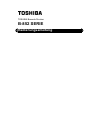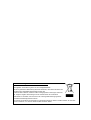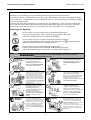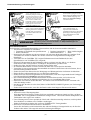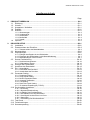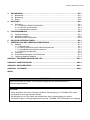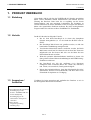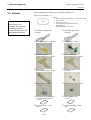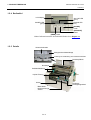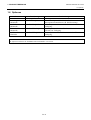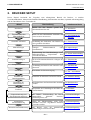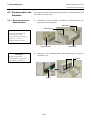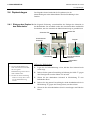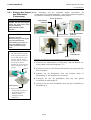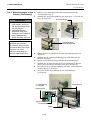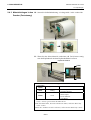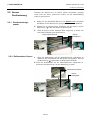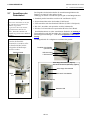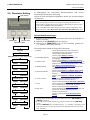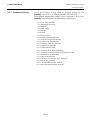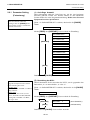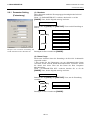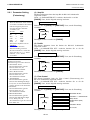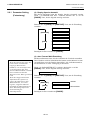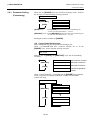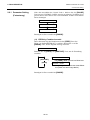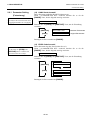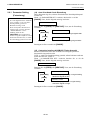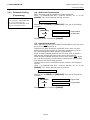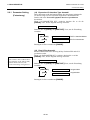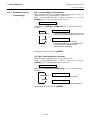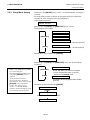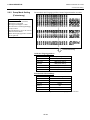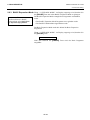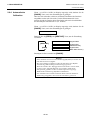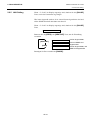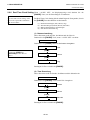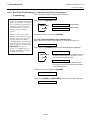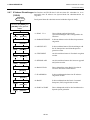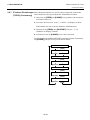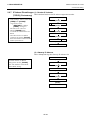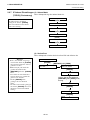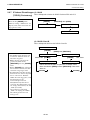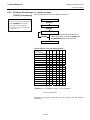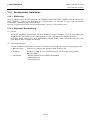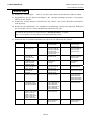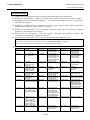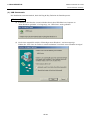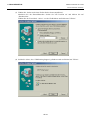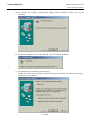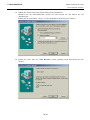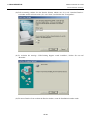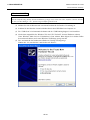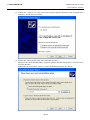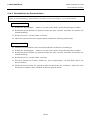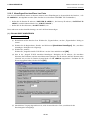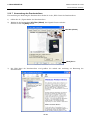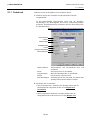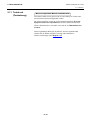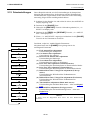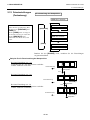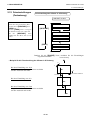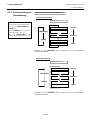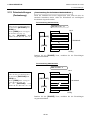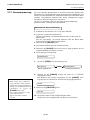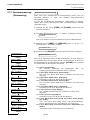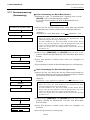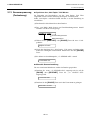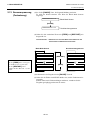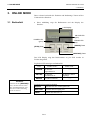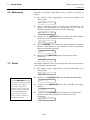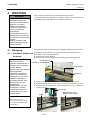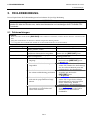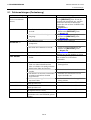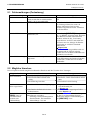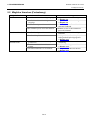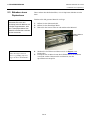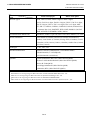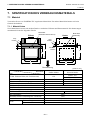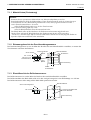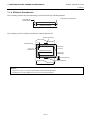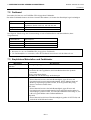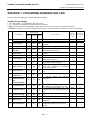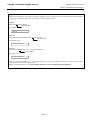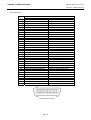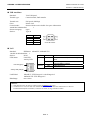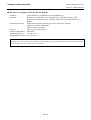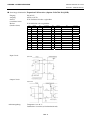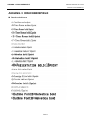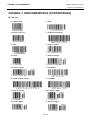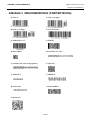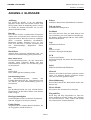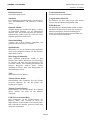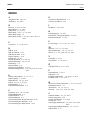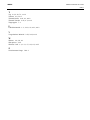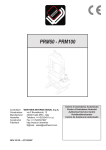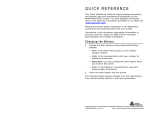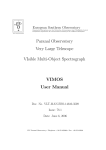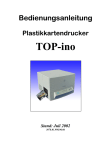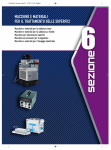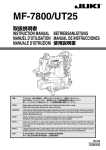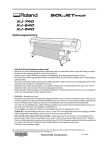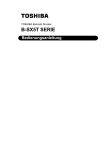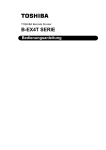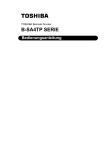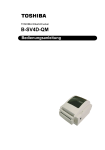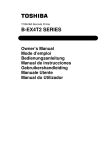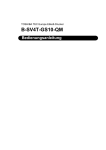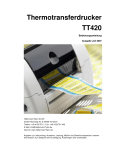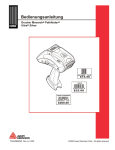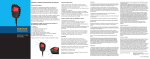Download intext:Bedienungsanleitung filetype:pdf
Transcript
TOSHIBA Barcode Drucker
B-852 SERIE
Bedienungsanleitung
Wiederverwertungsinformationen für Verbraucher
Die folgenden Informationen gelten nur für EU-Mitgliedsstaaten
Das durchgestrichene Mülltonnensymbol weist darauf hin, dass dieses Produkt nicht
wie allgemeiner Haushaltsmüll behandelt werden darf.
Indem Sie aktiv mitwirken, dieses Produkt ordnungsgemäß zu entsorgen, helfen Sie
mit, mögliche negative Auswirkungen auf die Umwelt sowie die menschliche
Gesundheit zu vermeiden, die sonst durch die unsachgemäße Entsorgung dieses
Produktes beeinträchtigt werden könnten.
Für nährere Informationen zur Rücknahme und Wiederverwertung dieses Produktes wenden sie sich bitte
an den Lieferanten, von dem Sie dieses Produkt erworben haben.
Zusammenfassung sicherheitsregeln
GERMAN VERSION GO1-33055
Zusammenfassung sicherheitsregeln
Sicherheit bei der Bedienung sowie bei Wartungsarbeiten am Geräte hat oberste Priorität.
Notwendige Vorsichts- und Wamhinweise für eine sichere Handhabung sind in diesem Handbuch enthalten.
All Vorsichts- bzw. Wamhinweise in diesem Handbuch sollten vor einer Bedienung oder Wartung sorgfältig
gelesen und befolgt werden.
Versuchen Sie nicht selber den Drucker zu reparieren oder zu modifizieren. Wenn ein Fehler aufuritt und
dieser nicht durch die in diesem Handbuch beschriebenen Maßnahmen behoben werden kann, schalten Sie
das Gerät aus, ziehen Sie den Stecker und verständigen Sie Ihren TOSHIBA TEC Vertragshändler.
Bedeutung der Symbole
Dieses Symbol weist auf Gefahren hin (einschließlich Warnungen).
Einzelne Warnungsinhalte werden innerhalb des Symbols dargestellt.
(Das linke Symbol bedeutet eine allgemeine Warnung.)
Dieses Symbol weist auf verbotene Aktionen hin (verbotene Punkte).
Einzelne Verbotsinhalte werden innerhalb oder in der Nähe des Symbols dargestellt.
(Das linke Symbol bedeutet ein “Zerlegungsverbot”.)
Dieses Symbol weist auf durchzuführende Aktionen hin.
Einzelne Anweisungen werden innerhalb des z Symbols dargestellt.
(Das linke Symbol bedeutet “Netzstecker von Netzsteckdose abziehen”.)
Weist darauf hin, daß bei unsachgemäßer Handhabung der Maschinen und
WARNUNG Mißachtung dieses Hinweises Lebensgefahr oder die Gefahr schwerer
Körperverletzungen besteht.
Jede andere als die
vorgeschriebene
Netzspannung (AC) ist
verboten.
Verboten
Verboten
Netzstecker
abziehen.
Benutzen Sie keine anderen
Spannungen als die auf dem
Typenschild angegebene
Netzspannung (AC), weil sonst
Feuer oder elektrische Schläge
verursacht werden können.
Verboten
Falls die Maschinen dieselbe
Stromquelle mit irgendwelchen anderen
Elektrogeräten teilen, die einen hohen
Stromverbrauch haben, kann es zu
Spannungsschwankungen kommen,
wenn diese Geräte in Betrieb genommen
werden. Schließen Sie die Maschinen
unbedingt an, da es unter Umständen zu
einem Kurzschluß oder Überlastungen
führen kann, die dann einen Brand
auslösen können.
Achten Sie darauf, daß keine
Metallgegenstände, brennbare
Materialien oder sonstige
Fremdkörper durch die
Ventilationsöffnungen in die
Maschinen gesteckt oder
fallengelassen werden, weil
dadurch Feuer oder elektrische
Schläge verursacht werden
können.
Falls die Maschinen fallengelassen oder
ihre Gehäuse beschädigt werden,
schalten Sie zuerst die Netzschalter aus,
und ziehen Sie die Netzstecker von den
Steckdosen ab, bevor Sie sich an Ihren
örtlichen TOSHIBA TEC Fachhändler
wenden. Fortgesetzter Betrieb der
Maschine unter dieser Bedingung kann
zu Feuer oder elektrischen Schlägen
führen.
Verboten
Stellen Sie keine Metallgegenstände
oder mit Wasser gefüllte Behälter, wie
z.B. Blumenvasen, Blumentöpfe,
Becher usw., auf die Maschinen. Falls
Metallgegenstände oder verschüttete
Flüssigkeiten in die Maschinen
gelangen, besteht die Gefahr von Feuer
oder elektrischen Schlägen.
Verboten
Die Netzkabel dürfen nicht
verkratzt, beschädigt oder
verändert werden. Außerdem
dürfen sie nicht durch schwere
Gegenstände belastet, gezogen oder
geknickt werden, weil dadurch
Feuer oder elektrische Schläge
verursacht werden können.
Netzstecker
abziehen.
(i)
Unterlassen Sie das Einstecken
oder Abziehen des Netzsteckers
mit nassen Händen, weil dies zu
elektrischen Schlägen führen
kann.
Fortgesetzter Betrieb der Maschinen unter
abnormen Bedingungen, z.B. wenn die
Maschinen Rauch oder ungewöhnliche
Gerüche erzeugen, kann zu Feuer oder
elektrischen Schlägen führen. In solchen
Fällen sind sofort die Netzschalter
auszuschalten und die Netzstecker von den
Steckdosen abzuziehen. Wenden Sie sich
dann an Ihren örtlichen TOSHIBA TEC
Fachhändler.
Zusammenfassung sicherheitsregeln
Netzstecker
abziehen.
Erdleiter
anschließen.
GERMAN VERSION GO1-33055
Falls Fremdkörper (Metallteile,
Wasser, Flüssigkeiten) in die
Maschinen gelangen, schalten Sie
zuerst die Netzschalter aus, und
ziehen Sie die Netzstecker von den
Steckdosen ab, bevor Sie sich an
Ihren örtlichen TOSHIBA TEC
Fachhändler wenden. Fortgesetzter
Betrieb der Maschine unter dieser
Bedingung kann zu Feuer oder
elektrischen Schlägen führen.
Netzstecker
abziehen.
Stellen Sie eine korrekte Erdung
sicher l Auch Verlängerungskabel
müssen geerdet sein. Sollte dies
nicht der Fall sein, kann dies
einen Kurzschluß oder Feuer
verursachen.
VORSICHT
Nicht zerlegen.
Beim Abziehen der Netzkabel darf
nur am Stecker gezogen werden.
Durch Ziehen am Kabel können die
internen Drähte freigelegt und
Feuer oder elektrische Schläge
verursacht werden.
Versuchen Sie niemals, das Gerät
selber aufzuschrauben, zu
reparieren oder umzubauen.
Andemfalls könnten Sie durch hohe
Spannungen, heiße Baugruppen
oder scharfe Kanten im Gerät
verletzt werden.
Weist darauf hin, daß bei unsachgemäßer Handhabung der Maschinen und
Mißachtung dieses Hinweises die Gefahr von Körperverletzungen oder
Sachbeschädigung besteht.
Vorsichtsmaßnahmen
Die folgenden Vorsichtsmaßnahmen helfen sicherzustellen, daß das Gerät einwandfrei funktioniert.
• Versuchen Sie folgendes zu verhindern:
* Temperatur ist außerhalb der Spezifikationen * Direktes Sonnenlicht * Hohe Luftfeuchtigkeit
* Starke Vibrationen
* Mehrfachsteckdose * Staub
• Reinigen Sie das Gehäuse mit einem trockenen oder mit einem Reinigungsmittel ge- tränktem Tuch.
Verwenden Sie niemals Verdünner oder andere chemische Lösungsmittel zur Reinigung der
Plastikteile.
• Verwenden Sie nur TOSHIBA TEC Original Etikettenmaterial und Farbbänder, das den
Spezifikationen von TOSHIBA TEC entspricht.
• Etiketten, Etikettenmaterial und Farbbänder sollten so gelagert werden, daß sie vor direktem
Sonnenlicht, hohen Termperaturen, Feuchtigkeit, Staub und Gas geschützt sind.
• Stellen Sie sicher, daß der Drucker auf einer ebenen Fläche steht.
• Im Fehlerfall übernehmen wir keine Garantie für Daten die sich im Speicher befanden.
• Vermeiden Sie einen gemeinsamen Stromanchluß mit starken Verbrauchern oder mit Geräten, die zu
Netzschwankungen führen können.
• Ziehen Sie immer den Netzstecker bei Reinigungs-und Wartungsarbeiten im Inneren der Maschine.
• Halten Sie Ihre Arbeitsumgebung frei von statischen Aufladungen.
• Stellen Sie keine schweren Gegenstände auf die Maschinen, weil diese Gegenstände durch Umkippen
oder Herunterfallen Verletzungen verursachen können.
• Die Ventilationsöffnungen der Maschinen dürfen nicht blockiert werden, weil sich sonst ein
Wärmestau im Inneren der Maschinen bilden kann, der zu einem Feuer führen kann.
• Stützen Sie sich niemals auf die Maschine. Sie könnte sonst herunterfallen und Sie verletzten oder
selbst beschädigt werden.
• Das Messer des Druckers ist sehr scharf, daher ist HÖCHSTE VORSICHT geboten, um Verletzungen
zu vermeiden.
• Ziehen Sie den Netzstecker, wenn Sie den Drucker über einen längeren Zeitraum nicht nutzen.
Wartungshinweise
• Nutzen Sie unsere Wartungsangebote.
Nach dem kauf eines Druckers sollten Sie diesen regelmäßig mindestens einmal pro Jahr von lhrem
TOSHIBA TEC Vertragshändler fachmännisch reinigen lassen. Ansonsten könnten Staubpartikel eine
Fehlfunktion oder sogar Feuer auslösen.
• Unser Wartungsservice bietet periodische Check und vollzieht notwendige Arbeiten, um die Qualität
lhres Produktes zu erhalten sowie Unfällen vorzubeugen.
Nähere Informationen erhalten Sie von lhrem TOSHIBA TEC Vertragshändler.
• Bei Einsatz von lnsektiziden und anderen Chemikalien:
Setzen Sie den Drucker nicht Insektiziden oder anderen flüchtigen Lösungsmitteln aus, da diese das
Gehäuse oder andere Teile angreifen und die Lackierung beschädigen.
( ii )
GERMAN VERSION GO1-33055
Inhaltsverzeichnis
Page
1.
PRODUKT ÜBERBLICK ........................................................................................................ G1-1
1.1
1.2
1.3
1.4
1.5
1.6
2.
Einleitung....................................................................................................................... G1-1
Vorteile .......................................................................................................................... G1-1
Auspacken / Aufstellen .................................................................................................. G1-1
Zubehör ......................................................................................................................... G1-2
Äußeres ......................................................................................................................... G1-3
1.5.1 Abmessungen............................................................................................................ G1-3
1.5.2 Vorderansicht ............................................................................................................ G1-3
1.5.3 Rückansicht ............................................................................................................... G1-3
1.5.4 Bedienfeld ................................................................................................................. G1-4
1.5.5 Details ....................................................................................................................... G1-4
Optionen.............................................................................................................................. G1-5
DRUCKER SETUP ................................................................................................................. G2-1
2.1
2.2
2.3
2.4
2.5
2.6
2.7
2.8
2.9
2.10
2.11
2.12
2.13
Installation ..................................................................................................................... G2-2
Zusammenbau des Zubehörs........................................................................................ G2-3
2.2.1 Zusammenbau des Materialhalters ........................................................................... G2-3
Netzanschluss ............................................................................................................... G2-4
Papiereinlegen............................................................................................................... G2-5
2.4.1 Einlegen des Papiers in den Rollenhalter .................................................................. G2-5
2.4.2 Einsetzen des Rollenhalters in die Materialhalterung ................................................ G2-7
2.4.3 Materialeinlegen in den Drucker ................................................................................ G2-7
Sensor Positionierung ................................................................................................. G2-10
2.5.1 Durchleuchtungssensor........................................................................................... G2-10
2.5.2 Reflexmarken Sensor .............................................................................................. G2-10
Einlegen des Farbbandes............................................................................................ G2-11
Anschluss der Datenkabel........................................................................................... G2-12
Ein- / Ausschalten........................................................................................................ G2-13
2.8.1 Einschalten des Druckers ........................................................................................ G2-13
2.8.2 Ausschalten des Druckers ....................................................................................... G2-13
Parameter Setting........................................................................................................ G2-14
2.9.1 Parameter Setting.................................................................................................... G2-15
2.9.2 Dump Mode Setting................................................................................................. G2-27
2.9.3 BASIC Expansion Mode .......................................................................................... G2-29
2.9.4 Automatic Calibration .............................................................................................. G2-30
2.9.5 LAN Setting ............................................................................................................. G2-31
2.9.6 Real Time Clock Setting .......................................................................................... G2-32
2.9.7 IP Address Einstellungen (TCP/IP).......................................................................... G2-34
Druckertreiber Installieren ........................................................................................... G2-40
2.10.1 Einführung ............................................................................................................. G2-40
2.10.2 Allgemene Beschreibung....................................................................................... G2-40
2.10.3 Installtion Des Druckertreibers............................................................................... G2-41
2.10.4 Deinstallation Des Druckertreibers ........................................................................ G2-54
2.10.5 Hinzufügen/Löschen Eines Lan Ports.................................................................... G2-55
2.10.6 Warnungen ............................................................................................................ G2-57
2.10.7 Verwendung Des Druckertreibers.......................................................................... G2-58
Test Druck ................................................................................................................... G2-59
Feineinstellungen ........................................................................................................ G2-61
Sensoranpassung........................................................................................................ G2-68
GERMAN VERSION GO1-33055
3.
ONLINE MODE....................................................................................................................... G3-1
3.1
3.2
3.3
4.
WARTUNG ............................................................................................................................. G4-1
4.1
5.
Bedienfeld...................................................................................................................... G3-1
Bedienung ..................................................................................................................... G3-2
Reset ............................................................................................................................. G3-2
Reinigung ...................................................................................................................... G4-1
4.1.1 Druckkopf, Walzen und Sensoren ............................................................................. G4-1
4.1.2 Gehäuse und Bedienfeld ........................................................................................... G4-2
4.1.3 Schneideeinheit (Option) ........................................................................................... G4-2
FEHLERBEHEBUNG ............................................................................................................. G5-1
5.1
5.2
5.3
Fehlermeldungen........................................................................................................... G5-1
Mögliche Ursachen........................................................................................................ G5-3
Behebung eines Papierstaus......................................................................................... G5-5
6.
DRUCKER SPEZIFIKATIONEN............................................................................................. G6-1
7.
SPEZIFIKATION DES VERBRAUCHSMATERIALS............................................................. G7-1
7.1 Material.......................................................................................................................... G7-1
7.1.1 Material Arten ............................................................................................................ G7-1
7.1.2 Erkennungsbereich des Durchleuchtungssensors..................................................... G7-2
7.1.3 Einstellbereich des Reflexionssensors ...................................................................... G7-2
7.1.4 Effektiver Druckbereich ............................................................................................. G7-3
7.2 Farbband ....................................................................................................................... G7-4
7.3 Empfohlene Materialien und Farbbänder ...................................................................... G7-4
7.4 Lagerung Material/Farbband ......................................................................................... G7-5
ANHANG 1 FEHLERMELDUNGEN UND LED.......................................................................... GA1-1
ANHANG 2 KABELBELEGUNG ............................................................................................... GA2-1
ANHANG 3 DRUCKBEISPIELE ................................................................................................ GA3-1
ANHANG 4 GLOSSARE ........................................................................................................... GA4-1
INDEX
WARNUNG!
Dies ist ein Klasse A Produkt. In der direkten Umgebung des Gerätes kann es zu
Funkstörungen kommen.
ACHTUNG!
1. Diese Handbuch darf ohne vorherige schriftliche Genehmigung von TOSHIBA TEC weder
auszugsweise noch ganz kopiert werden.
2. Wir behalten uns vor den Inhalt des Handbuches ohne Vorankündigung zu ändern..
3. Für weiter Fragen und Anregungen steht Ihnen der TOSHIBA TEC Fachhandel zur Verfügung.
1. PRODUKT ÜBERBLICK
GERMAN VERSION GO1-33055
1.1 Einleitung
1. PRODUKT ÜBERBLICK
1.1 Einleitung
Vielen Dank, daß Sie sich für den TOSHIBA B-852 Drucker entschieden
haben. Dieses Handbuch enthält Informationen zum Betrieb und zur
Wartung des Druckers. Bitte lesen Sie es sorgfältig, um die besten
Druckergebnisse und eine maximale Lebensdauer des Produktes zu
erzielen. Benutzen Sie dieses Handbuch wenn Sie Fragen zum Drucker
haben oder irgendwelche Probleme auftreten. Bei allen weitergehenden
Fragen wenden Sie sich bitte an Ihren TOSHIBA TEC Fachhändler.
1.2 Vorteile
Der B-852 Drucker hat folgende Vorteile:
1.3 Auspacken /
Aufstellen
•
Der 8,3 Inch breite Druckkopf ist in einem sehr kompakten
Gehäuse untergebracht (ca. 1/3 der Größe des B-SX6T oder BSX8T).
•
Der Druckkopf Block kann weit geöffnet werden, so daß eine
komfortable Handhabung ermöglicht wird.
•
Verschiedene Materialien können verarbeitet werden, die Black
Mark kann sowohl auf der Oberseite als auch auf der Unterseite
aufgebracht sein. Der Sensor läßt sich von der Mitte bis zum
linken Materialrand verstellen.
•
Wenn die optionale Schnittstellenkarte installiert ist, lassen sich
ohne großen Aufwand Netzwerkanbindungen und WEB-PrintingFunktionen realisieren.
•
Der Druckkopf mit 300 dpi Auflösung (11,8 Dots/mm)
ermöglicht einen exzellenten Druck bei 2 Inch (50,8 mm/Sek.)
und 4 Inch (101,6 mm/Sek.) Druckgeschwindigkeit.
•
Neben dem optionalen Messer, Start Stop Schnittstelle, RS-232C
Schnittstelle, Wireless LAN Schnittstelle, und Real Time Clock
Echtzeituhr als Optionen zur Verfügung.
Verfahren Sie beim Auspacken und Aufstellen des Druckers so wie in
den beiliegenden Hinweisen beschrieben.
HINWEIS:
• Überprüfen Sie das Gerät auf
Beschädigungen oder
Kratzer. TOSHIBA TEC hat
keinen Einfluß auf
Beschädigungen, die
während des Transportes
entstehen.
• Heben Sie die
Originalverpackung
unbedingt auf.
G1- 1
1. PRODUKT ÜBERBLICK
GERMAN VERSION GO1-33055
1.4 Zubehör
1.4 Zubehör
Beim Auspacken des Druckers liegt folgendes Zubehör bei:
Start Up Cd ROM (1 st..)
< Inhalt >
•
•
•
•
Etikettengestaltungsprogramm: Bar Tender Ultra Light
Windowstreiber
Bedienungsanleitung
Spezifikationen (Programmieranleitung,
Menübedienung)
• Produktinformation - Broschüre
ACHTUNG!
Setzen Sie nur von
TOSHIBA TEC geprüfte
Druckkopfreiniger ein.
Fremdprodukte können die
Lebensdauer verkürzen.
Netzkabel (QQ model)
(1 Stück.)
Netzkabel (QP model)
(1 Stück.)
Druckkopfreiniger (1 Stück.)
Rollenhalter (1 Stück.)
Linkes Seitenteil
Materialhalterung (1 Stück.)
Rechtes Seitenteil
Materialhalterung (1 Stück.)
Basisplatte
Materialhalterung (1 Stück.)
Flügelschrauben M-4x6
(2 Stück.)
Kabelkrampe (1 Stück.)
SMW-3x8 Schraube (1 Stück.)
Anleitung zur Handhabung
des Verbrauchsmaterials
(1 Seite)
Sicherheitshinweise
(1 Seite)
Kontrollbericht (1 Seite)
(QQ)
Garantierichtlinie (1 Seite)
(QQ)
G1- 2
1. PRODUKT ÜBERBLICK
GERMAN VERSION GO1-33055
1.5 Äußeres
1.5 Äußeres
Die hier verwendeten Bezeichnungen, finden sich in der ganzen
Bedienungsanleitung wieder.
10.4 (265)
HINWEIS:
10.4 (265)
1.5.1 Abmessungen
Mit optionalem Messer beträgt
die Tiefe 470 mm.
7.1 (181)
15.2 (385)
16.8 (427)
Abmessungen in Inch +(mm)
LCD Display
1.5.2 Vorderansicht
Gehäusedeckel
Bedienfeld
Kopfandruckhebel
Papierauslaß
Sicherheitshinweis
Netzschalter
1.5.3 Rückansicht
Rollenhalter
Parallel Interface
Connector (Centronics)
Option:
Start Stop Schnittstelle
Serielle Schnittstelle
(RS-232C)
Wireless LAN Board
USB Anschluss
LAN Anschluss
Materialhalterung
G1- 3
1. PRODUKT ÜBERBLICK
GERMAN VERSION GO1-33055
1.5 Äußeres
1.5.4 Bedienfeld
LCD Display
ON LINE LED
(grün)
ERROR LED
(rot)
POWER LED
(grün)
[PAUSE]
Taste
[RESTART]
Taste
[FEED] Taste
Nähere Informationen über das Bedienfeld finden Sie in Kapitel 3.1.
1.5.5 Details
Sicherheitshinweis
Piktogram des Materialwegs
Anleitung zur Handhabung des Verbrauchsmaterials
Druckkopf Block
Druckkopf
Farbbandhalterung
Papier Führung
Walze
Kopfblock
Verriegelungshebel
Black Mark/
Durchleuchtungs
Sensor
G1- 4
1. PRODUKT ÜBERBLICK
GERMAN VERSION GO1-33055
1.6 Optionen
1.6 Optionen
Name
Messer Modul
Start / Stopp
Schnittstelle
RS-232C
Schnittstelle
Wireless LAN
Schnittstelle
Real Time Clock
Echtzeituhr
Bezeichnung
B-7208-QM-R
B-SA704-IO-QM
B-SA704-RS-QM-R
B-SA704-WLAN-QM-R
B-SA704-RTC-QM-R
Beschreibung
Schwingmesser
Mit dieser Option läßt sich der Drucker von anderen
Steuergeräten kontrollieren (z.B. SPS-Steuerung)
Diese Option stellt eine RS-232C Schnittstelle zur
Verfügung.
Diese Option stellt eine Kabellose Funk Schnittstelle
(WLAN) zur Verfügung.
Diese Option stellt das Datum und die Uhrzeit zur
Verfügung.
HINWEIS:
Alle Optionen sind über die TOSHIBA TEC Fachhändler zu beziehen.
G1- 5
2. DRUCKER SETUP
GERMAN VERSION GO1-33055
2. DRUCKER SETUP
2. DRUCKER SETUP
Dieses Kapitel beschreibt das Vorgehen zum reibungslosen Betrieb des Drucker, es umfasst
Vorsichtsmaßnahmen, Material und Farbband Handhabung, Schnittstellen Anschluss, optimale Arbeitsumgebung
und das Durchführen eines Testausdrucks.
Ablauf
Installation
Beschreibung
Stellen Sie den Drucker
Sicherheitshinweisen auf.
Inhaltsverzeichnis
gemäß
den
2.1 Installation
Zusammenbau des
Materialhalters
Setzen Sie den Materialhalter zusammen und
stellen ihn hinter den Drucker.
2.2 Zusammenbau des
Zubehörs
Netzkabel Anschluss
Verbindung des Netzkabels vom Drucker zu
einer geerdeten Steckdose.
2.3 Netzanschluss
Einlegen
Etikettenmaterial
Kartonmaterial.
2.4 Papiereinlegen
Materialeinlegen
oder
Materialsensor Positionierung
Positionierung des Durchleuchtungs- bzw.
Reflexionssensors
entsprechend
dem
verwendeten Material
2.5 Sensor Positionierung
Farbband einlegen
Für den Thermotransferbetrieb: einlegen des
Farbbandes.
2.6 Einsetzen des
Farbbandes
Computeranschluss
Verbindung des Druckers mit einem PC oder
Netzwerk.
2.7 Anschluss der
Datenkabel
Einschalten der Stromversorgung
2.8 Ein- / Ausschalten
Einstellen der Parameter im Drucker Menü.
2.9 Parameter Setting
Installation des
Druckertreibers.
Bei Bedarf kann ein Druckertreiber installiert
werden.
2.10 Druckertreiber
Installieren
Testdruck
Überprüfen der Einstellungen mit Hilfe des
Testausdruckes.
2.11 Testdruck
Bei Bedarf: Feineinstellung
Startposition,
Schneide
Drucktemperatur, usw.
für Druck
Position,
2.12 Feineinstellungen
Automatische
Sensorkalibrierung
Wenn der Etikettenanfang nicht exakt
gefunden wird oder vorgedruckte Etiketten
verwendet werden.
2.13 Sensoranpassung
Manuelle Sensorkalibrierung
Bei Bedarf wenn die automatische
Kalibrierung nicht zum Ziel führt.
2.13 Sensoranpassung
Einschalten
Einstellen der
Betriebsparameter
Feinpositionierung und
Kopftemperaturanpassung
G2- 1
2. DRUCKER SETUP
GERMAN VERSION GO1-33055
2.1 Installation
2.1
Installation
Diese Kapitel beschreibt das Vorgehen zum reibungslosen
Druckerbetrieb einschließlich der Vorsichtsmaßnahmen,
Kabelbelegungen, Zusammenbau des Zubehörs, Einsetzen der Flash
Memory Karte und Durchführung eines Testdrucks.
Bitte beachten Sie folgende Hinweise, um einen einwandfreien Betrieb
des Gerätes zu gewährleisten.
• Stellen Sie den Drucker auf einen stabilen Untergrund in eine
Umgebung, die keine hohe Luftfeuchtigkeit, keine sehr hohen
Temperaturen, Staub, direkter Sonneneinstrahlung oder Vibrationen
ausgesetzt ist.
• Halten Sie die Arbeitsumgebung frei von statischen Ladungen, da
diese die Elektronik des Druckers beeinträchtigen können.
• Stellen Sie sicher, daß der Drucker an eine vorschriftsmäßige
Stromversorgung angeschlossen ist, die keine übermäßigen
Schwankungen erzeugt.
• Vergewissern Sie sich, daß eine gute Erdung der Anschlußleitung
gegeben ist.
• Betreiben Sie den Drucker nur mit geschlossenem Deckel. Achten
Sie darauf, daß keine Finger oder Kleidungstücke in den Drucker
gelangen, insbesondere in das Messer.
• Schalten Sie den Drucker aus und ziehen Sie immer den Netzstecker
bevor Sie in dem Gerät arbeiten (z. B. Farbbandwechsel,
Materialwechsel oder Säubern des Gerätes.
• Um die besten Resultate und eine lange Lebensdauer zu erzielen,
sollten Sie nur TOSHIBA TEC geprüfte Materialien und Farbbänder
verwenden.
• Lagern Sie die Farbbänder und das Material gemäß den
Spezifikationen.
• Lagern Sie das Farbband stets in einer kühlen, trockenen Umgebung,
frei von Luftfeuchtigkeit, hohen Temperaturen, Staub, Gas oder
direktem Sonnenlicht.
• Dieser Drucker enthält Hochspannungskomponenten, deshalb sollten
Sie nie das Gerät öffnen, da die Gefahr eines Stomschlags besteht.
Zusätzlich enthält der Drucker einige hochempfindliche
Komponenten, die zerstört werden könnten.
• Reinigen Sie das Gehäuse mit einem trockenen oder einem mit
Reinigungsmittel getränkten Tuch. Verwenden Sie niemals
Verdünner oder chemische Lösungsmittel zur Reinigung der
Kunstoffteile.
• Beachten Sie vor dem Reinigen des Druckkopfes, daß dieser bei
längerem Druck sehr heiß werden kann. Warten Sie einige Zeit bis er
wieder abgekühlt ist. Verwenden Sie nur von TOSHIBA TEC
geprüfte Kopfreiniger.
• Ziehen Sie nie den Netzstecker solange die ON LINE LED blinkt
oder der Drucker druckt.
G2- 2
2. DRUCKER SETUP
GERMAN VERSION GO1-33055
2.2 Zusammebau des Zubehörs
2.2 Zusammenbau des
Zubehörs
Der folgende Absatz erläutert den Zusammenbau des Materialhalters und
den Anbau an den Drucker..
2.2.1 Zusammenbau des
Materialhalters
1.
Schrauben Sie die Seitenteile mit Hilfe des Flügelschrauben wie
dargestellt an die Basisplatte.
Seitenteil (L)
Seitenteil (R)
HINWEIS:
Achten Sie darauf, daß die
Führungsnasen in die
entsprechenden Vertiefungen
greifen, bevor Sie die
Flügelschrauben anziehen.
Flügelschraube
HINWEIS:
2.
Basisplatte
Hängen Sie die zusammengebaute Materialhalterung von hinten in
den Drucker ein.
Prüfen Sie nach dem
Zusammenbau, ob alles fest
miteinander verbunden ist.
Haken
Haken
G2- 3
2. DRUCKER SETUP
GERMAN VERSION GO1-33055
2.3 Netzanschluss
2.3 Netzanschluss
1.
Vergewissern Sie sich, daß der Netzschalter auf AUS steht.
ACHTUNG!
1. Vergewissern Sie sich,
daß der Netzschalter auf
AUS steht (Position )
bevor das Netzkabel
eingesteckt wird.
2. Benutzen Sie nur das
beiliegende Netzkabel.
Andere Kabel können
einen elektrischen
Schock oder auch Feuer
verursachen.
3. Verbinden Sie das
Netzkabel nur mit einem
geerdeten Stromanschluß.
Netzschalter
2.
Verbinden Sie das Netzkabel wie gezeigt mit dem Drucker.
Netzanschluß
Drucker
3.
Verbinden Sie das Netzkabel mit einer geerdeten Netzsteckdose.
Netzkabel
Netzkabel
[Beispiel eines US Steckers(QQ)] [Beispiel eines Europa Steckers(QP)]
G2- 4
2. DRUCKER SETUP
GERMAN VERSION GO1-33055
2.4 Papiereinlegen
2.4 Papiereinlegen
Der folgende Absatz beschreibt die Vorgehensweise des
Materialeinlegens in den Materialhalter und der Einführung in den
Drucker.
2.4.1 Einlegen des Papiers in Die folgende Zeichnung veranschaulicht das Einlegen des Materials in
den Rollenhalter. Im Anschluß werden die einzelnen Schritte ausführlich
den Rollenhalter
beschrieben, um eine automatische Materialzentrierung zu gewährleisten.
Schmaler Slot
Annehmbares
Seitenteil
Feststellring
Breiter Slot
Stopper
nicht abnehmbares
Seitenteil
RollenhalterKern
HINWEIS:
1. Die feste RollenhalterungsSeite sitzt in dem breiten Slot,
die bewegliche
Rollenhalerungs-Seite sitzt in
dem schmalen Slot.
2. Drehen Sie den Feststellring
nicht zu weit auf, da er sonst
von der Rollenhalterung
rutscht.
Öffnen des Rollenhalters
1.
Legen Sie die Rollenhalterung so hin, daß das feste Seitenteil nach
rechts zeigt.
2.
Drehen Sie den grünen Feststellring in Richtung des Pfeils c (gegen
den Uhrzeigersinn) um den linken Teil zu lösen.
3.
Ziehen Sie das abnehmbare Seitenteil in Pfeilrichtung d vom
Rollenhalter Kern.
4.
Drehen Sie den grünen Feststellring der nicht abnehmbaren Seite in
Pfeilrichtung e (gegen den Uhrzeigersinn), um ihn zu lösen.
5.
Ziehen Sie die nicht abnehmbare Seite bis zum Stopper am Ende des
Kerns.
G2- 5
2. DRUCKER SETUP
GERMAN VERSION GO1-33055
2.4 Papiereinlegen
2.4.1 Einlegen des Papiers in Die Zeichnung und die folgenden Punkte beschreiben die
Vorgehensweise des Materialeinlegens. Legen Sie das Material sorgfältig
den Rollenhalter
ein, damit die automatische Zentrierung sauber arbeitet.
(Fortsetzung)
WARNUNG!
Achten Sie auf Ihre Finger,
damit sie nicht durch eine
herunterfallende
Materialrolle verletzt
werden !
Druck Oberfläche
Abnehmbares
Seitenteil
ACHTUNG!
Material-Rolle
Nicht abnehmbares
Seitenteil
Drücken Sie beim
Materialeinlegen nicht gegen
die nicht abnehmbare
Rollenhalterungs-Seite, da
sonst das Material nicht
sauber zentriert werden
kann.
HINWEIS:
1. Die Rollenhalterung ist für
die Kerngrößen 38 mm, 40
mm, 42 mm und 76, 2 mm
geeignet. Für die kleinen
Kerndurchmesser entfernen
Sie die Spacer durch
drücken der beiden Einrasthaken und heben sie diese
gut auf.
Spacer
Slot
RollenhalterKern
Grüner
Feststellknopf
Nase
Einlegen des Materials und Zusammensetzten der Rollenhalterung
1. Setzen Sie die Materialrolle so auf den Kern, daß das Material von
unten geführt wird (siehe Diagramm c ).
2. Setzen Sie die Nase in den Slot und schieben ihn wie gezeigt auf dem
Kern zusammen.
3. Schieben Sie die abnehmbare Seite mit leichtem Druck in
Pfeilrichtung d, um das Material zu zentrieren.
4. Verriegeln Sie den die abnehmbarer Seite mit dem grünen
Feststellring in Pfeilrichtung e.
Rollenhalterung
5. Verriegeln Sie die nicht abnehmbare Seite mit dem Feststellring in
Pfeilrichtung f .
2. Benutzen Sie nur
innengewickelte Etiketten.
Bei außengewickelten
Etiketten können
Transportprobleme
auftauchen.
G2- 6
2. DRUCKER SETUP
GERMAN VERSION GO1-33055
2.4 Papiereinlegen
2.4.2 Einsetzen des
Rollenhalters in die
Materialhalterung
1.
Setzen Sie die Rollenhalterung - wie dargestellt - in die Nut der
Materialhalterung.
Nut
HINWEIS:
Setzen Sie die Messinghülse
genau in die Nut, so daß die
Materialrolle sich leicht
drehen läßt.
Materialhalterung
Messinghüllse
ACHTUNG!
Die Materialrolle kann sehr
schwer sein, achten Sie auf
Ihre Finger Verletzungsgefahr.
2.
Führen Sie das Material von der Unterseite der Rolle in den Drucker
ein.
2.4.3 Materialeinlegen in den Der folgende Abschnitt beschreibt, wie das Material in den Drucker
eingelegt wird.
Drucker
WARNUNG!
Nur für den Fall der Kontrolle
des Farbbandes und der
Papierzufuhr kann die
Gehäuseabdeckung während
des Bertriebs geöffnet
werden. Sie sollte im
Normalbetrieb jedoch stets
geschlossen bleiben.
1.
Öffnen Sie den Druckerdeckel wie in der Abbildung gezeigt.
Gehäusedeckel
G2- 7
2. DRUCKER SETUP
GERMAN VERSION GO1-33055
2.4 Papiereinlegen
2.4.3 Materialeinlegen in den 2.
Drucker (Fortsetzung)
3.
Öffnen Sie den Druckkopf Block durch herunterdrücken des
Verriegelungshebels c .
Schieben Sie den Druckkopf-Block ganz nach oben – wie durch den
Pfeil d dargestellt.
Druckkopf Block
WARNUNG!
• Der Druckkopf kann sehr
heiß werden, berühren
Sie den Druckkopf nicht
mit den Fingern.
• Verletzungsgefahr.
Drehende Teile nicht
berühren. Vor Farbbandoder Papierwechsel
Gerät vom Netz trennen.
Druckkopf
ACHTUNG!
Berühren Sie nicht die
Druckköpfe, wenn Sie den
Druckkopf Block nach oben
schieben, da durch
statische Aufladung die
Druckqualität leiden kann.
Druckkopf-Block
Verriegelungshebe
4.
5.
6.
7.
8.
9.
Öffnen Sie die Feststellhebel auf beiden Papierführungsseiten wie
dargestellt.
Schieben Sie die rechte Papierführung ganz nach außen, um das
Material einzulegen.
Führen Sie das Material mittig zwischen die Papierführungen.
Schieben Sie das Material unter dem Sensor hindurch bis über die
Walze (wenn das Messer installiert ist bis durch das Messer).
Bewegen Sie die rechte Papierführung nach links, um das Material
mit der Führung zu zentrieren.
Arretieren Sie die Papierführung mit der PapierführungsVerriegelung..
c: Verriegelung
d: Freigabe
Papierführung
Papierführung
c
d
Papierführungs Verriegelung
Walze
G2-8
Obere Sensor
Einheit
2. DRUCKER SETUP
GERMAN VERSION GO1-33055
2.4 Papiereinlegen
2.4.3 Materialeinlegen in den 10. Setzen Sie die Rollenhalterung - wie dargestellt - in die vordere Nut.
Drucker (Fortsetzung)
11. Wenn Sie sehr dickes Material verarbeiten (z.B. TAG) kann es nötig
sein den Kopfandruck mit dem Kopfandruckhebel zu lösen.
Kopfandruckhebel
oben
unten
Hinweis: Kopfandruckhebel
Position des
Hebels
Kopfandruck
Material
• dünnes Papier
• schmales Material
• Etikett
• dickes Papier
unten
hoch
• breites Material
• volle Breite
• Wenn Sie Material in der vollen Breite verwenden, sollte der Hebel auf
“unten” stehen, egal wie dick das Material ist.
• Für alle Materialien, die nicht volle Breite haben, sollte der Hebel auf
“oben” stehen.
• Sollte der Ausdruck zu hell erscheinen, stellen Sie den Hebel auf “unten”.
oben
niedrig
G2-9
2. DRUCKER SETUP
GERMAN VERSION GO1-33055
2.5 Sensor Positionierung
2.5 Sensor
Positionierung
Nachdem das Material wie im letzten Absatz beschrieben eingelegt
wurde sollte der Sensor positioniert werden, um den Etikettenanfang
richtig zu positionieren.
2.5.1 Durchleuchtungssensor
1. Öffnen Sie den Druckkopf Block wie im Kapitel 2.4.3 beschrieben
und führen Sie das Material wie gezeigt unter dem Sensor hindurch.
2. Drehen Sie am grünen Sensor Justagerad, um den Sensor mit der
Markierung ( ↑ ) über dem Etikett zu positionieren.
3.
Wird der Sensor auf die Etiketten Mitte eingestellt, so lassen sich
auch runde Etiketten genau positionieren.
Obere Sensor Einheit
2.5.2 Reflexmarken Sensor
1.
Sensor
Justagerad
Wenn die Reflexmarke auf der Materialoberseite aufgebracht ist
drehen Sie die Sensoreinheit mit dem grünen Justagerad so, daß sich
die Markierung ( ) genau über der Reflexmarke befindet.
2. Wenn die Reflexmarke auf der Materialrückseite aufgebracht ist,
drehen Sie das Material um, um die Markierung zu sehen.
Obere Sensor Einheit
Sensor
Justagerad
G2-10
2. DRUCKER SETUP
GERMAN VERSION GO1-33055
2.6 Einlegen des Farbbandes
2.6 Einlegen des
Farbbandes
1.
2.
WARNUNG!
• Der Druckkopf kann sehr
heiß werden, berühren
Sie den Druckkopf nicht
mit den Fingern.
• Verletzungsgefahr.
Drehende Teile nicht
berühren. Vor Farbbandoder Papierwechsel
Gerät vom Netz trennen.
• Nur für den Fall der
Kontrolle des
Farbbandes und der
Papierzufuhr kann die
Gehäuseabdeckung
während des Bertriebs
geöffnet werden. Sie
sollte im Normalbetrieb
jedoch stets geschlossen
bleiben.
3.
4.
5.
6.
Öffnen Sie den Gehäusedeckel und den Druckkopf Block wie in
Kapitel 2.4.3 beschrieben.
Nehmen Sie die volle Farbbandrolle in die linke, den leeren
Farbbandkern in die rechte Hand.
Setzen Sie das Farbband wie dargestellt und in den unten
beschriebenen Schritten ein.
Schritt 1, wickeln Sie das Farbband ein wenig ab und drücken Sie
die Farbbandrolle gegen die Kernführungsfeder c .
Schritt 2, setzen Sie die andere Farbbandkernseite auf die Kern
Aufwickel Führung d und entspannen Sie dadurch die
Kernführungsfeder.
Drehen Sie an der grünen Kern Aufwickel Führung um den Kern
passgenau einrasten zu lassene.
Kern Aufwickel
Führung
SCHRITT 1
SCHRITT 2
Kernführungsfeder
Farbbandkern Führung
Volle Farbbandrolle
HINWEIS:
Achten Sie darauf, daß das
Farbband völlig knitterfrei
eingelegt ist. Wenn Sie mit
verknittertem Farbband drucken
setzt dies die Druckqualität
herab.
Leeren Farbbandkern
7. Wiederholen Sie die Schritte 4 bis 6 mit dem noch leeren
Farbbandkern, bis auch dieser einrastet.
8. Drehen Sie am grünen Kern Aufwickel Führung in Pfeilrichtung c,
um daß Farbband straff zu ziehen.
9. Schließen Sie den Druckkopf Block durch Druck auf die markierten
Stellen d und e der Abbildung.
Kern Aufwickel
Führung
G2-11
2. DRUCKER SETUP
GERMAN VERSION GO1-33055
2.7
2.7
Anschluss der
Datenkabel
Anschluss der Datenkabel
Der folgende Abschnitt beschreibt die Anschlussmöglichkeiten des
Druckers an einen PC oder andere Geräte.
Abhängig von Ihrem verwendeten System gibt es fünf Möglichkeiten:
• Standard parallel Anschluss zwischen PC und Drucker (LPT).
Achtung!
Dieser LAN Anschluss ist nur für
den gebrauch in geschlossenen
Räumen vorgesehen.
Vergewissern Sie sich, das die
angeschlossenen Geräte wie
Router, Hub oder Modem sich
ebenfalls in geschossenen Räumen
befinden.
Hinweis:
Wenn Sie die Parallele
Schnittstelle verwenden, sollte
das Parallele Kabel mit der
beiliegenden Kabelkrampe
gesichert werden.
Parallele Kabel
• Netzwerkanschluss über das Standard LAN Board.
• USB Anschluss mit dem Standard USB Port (USB 2.0 Full Speed).
• RS-232C Anschluss mit optionaler serieller Schnittstelle.
• Wireless LAN Anschluss mit optionalem Wireless LAN Board.
Detailinformationen zu jeder Anschlussart finden Sie im Anhang 2.
Überprüfen Sie nach dem Anschluss der Verbindung die dafür
notwendigen Einstellungen - siehe hierzu Kapitel 2.9.1 Parameter
Setting.
Nachfolgend sind die verfügbaren Anschlüsse dargestellt.
Parallele Schnittstelle
(Centronics)
USB Anschluß
LAN Anschluß
Start-Stopp-Schnittstelle (Option),
Serielle Schnittstelle (RS-232C) (Option)
Start-Stopp-Schnittstelle
RS-232C Schnittstelle
SMW3x8
Wireless LAN (Option)
Wireless LAN
Kabelkrampe
G2-12
2. DRUCKER SETUP
GERMAN VERSION GO1-33055
2.8
Ein- / Ausschalten
2.8 Ein- / Ausschalten
Es empfiehlt sich erst den Drucker und dann den PC ein bzw.
auszuschalten.
2.8.1 Einschalten des
Druckers
1.
Betätigen Sie den Netzschalter wie gezeigt, um den Drucker
einzuschalten. Beachten Sie, daß die ( ) Seite die EIN Stellung ist.
ACHTUNG!
Schalten Sie den
Drucker nur über den
Netzschalter ein und aus,
nicht durch ziehen des
Netzkabels, dies kann den
Drucker zerstören.
Netzschalter
HINWEIS:
Sollte etwas anderes im Display
erscheinen, schlagen Sie im
Kapitel 5.1 nach.
2.8.2 Ausschalten des
Druckers
ACHTUNG!
• Schalten Sie den
Drucker nicht aus
solange der
Druckvorgang nicht
abgeschlossen ist.
• Schalten Sie den
Drucker nicht aus
solange die ONLIN LED
blinkt, dies könnte den
PC beschädigen.
2.
Prüfen Sie ob ON LINE im Display angezeigt wird und ob die grüne
Online LED und die grüne Power LED leuchtet.
1.
Prüfen Sie vor dem Ausschalten des Druckers, ob ONLINE im
Display angezeigt wird und ob die ONLINE LED an ist, aber nicht
blinkt.
2.
Betätigen Sie den Netzschalter wie gezeigt, um den Drucker
auszuschalten. Beachten Sie, daß die (
) Seite die AUS Stellung
ist.
Netzschalter
G2-13
2. DRUCKER SETUP
GERMAN VERSION GO1-33055
2.9 Parameter Setting
2.9 Parameter Setting
LCD Display
In Abhängigkeit des verwendeten Datenanschlusses, sind weitere
Einstellungen des Druckers notwendig.
Folgen Sie dem nachfolgend aufgeführten Ablauf, um die Einstellungen
vorzunehmen.
Hinweis:
Falsche Einstellungen können zu unvorherzusehenden Reaktionen des
Druckers führen. Sollten Sie Fragen zu diesen Einstellungen haben, fragen
Sie bitte Ihren TOSHIBA TEC Fachhändler.
Für die weiterführenden Einstellungen, die hier nicht berücksichtigt sind,
schlagen Sie bitte in den B-852 Serie Key Operation Spezifikationen nach.
System Mode Einstellungen
PAUSE taste
FEED taste
RESTART taste
1. Schalten Sie den Drucker EIN und achten Sie darauf, das ONLINE im
Display erscheint.
2. Drücken Sie die [PAUSE] Taste des Druckers.
3. Halten Sie die [RESTART] Taste für drei Sekunden gedrückt bis
„<1> RESET“ im Display erscheint.
ON LINE
Das System Menu enthält die folgenden Untermenüs.
[PAUSE]
<1>RESET
PAUSE
[RESTART] Taste für 3 Sek. gedrückt halten
<2>PARAMETER SET
<1>RESET
[FEED]
[RESTART]
<2>PARAMETER SET
[FEED]
<6>AUTO CALIB
[RESTART]
<5>EXPAND MODE
[FEED]
<5>EXPAND MODE
[RESTART]
<4>DUMP MODE
[FEED]
<4>DUMP MODE
[RESTART]
<3>ADJUST SET
[FEED]
<3>ADJUST SET
[RESTART]
<7>LAN
<8>RTC SET
<6>AUTO CALIB
[FEED]
[RESTART]
<7>LAN
[FEED]
[RESTART]
<8>RTC SET
[FEED]
[RESTART]
Dieser Menüpunkt löscht die vorhandenen
Druckdaten und setzt den Drucker in einen
betriebsfähigen Zustand zurück.
Weiteres siehe Kapitel 3.3 Reset.
In diesem Menüpunkt werden die Drucker
Einstellungen vorgenommen.
Weiteres siehe Kapitel 2.9.1 Parameter Setting.
Dieser Menüpunkt erlaubt Feineinstellungen z.B. zur
Definition der Start- oder Schneideposition – näheres
siehe Kapitel 2.12 Feineinstellungen
Dieser Menüpunkt druckt die im Eingangsspeicher
vorhandenen Daten aus.
Weiteres siehe Kapitel 2.9.2 Dump Mode Setting.
Dieser Menüpunkt steuert den Basic Mode des
Druckers
Weiteres siehe Kapitel 2.9.3 BASIC Expansion
Mode.
Dieser Menüpunkt schaltet die automatische
Etikettenpositionierung EIN und AUS.
Weiteres siehe Kapitel 2.9.4 Automatic Calibration.
Dieses Menüpunkt ermöglicht die Einstellung zur
LAN Verbindung und zum SNMP- Protokoll.
Weiteres siehe Kapitel 2.9.5 LAN Setting.
Dieser Menüpunkt ermöglicht die Einstellungen der
Echtzeituhr, der Batterieprüfung und des
Aktualisierungsintervalls.
Weiteres siehe Kapitel 2.9.6 Real Time Clock
Setting.
Hinweis:
1. System Mode Menüeinträge lassen sich mit den Tasten [RESTART] und
[FEED] verändern.
2. Um in die System Mode Menüs zu gelangen, drücken Sie die [PAUSE]
Taste.
3. Wird die [PAUSE] Taste gedrückt solange “<1> RESET” im Display steht,
kehrt der Drucker in einen betriebsbereiten Zustand zurück und wechselt
auf “ONLINE”
G2-14
2. DRUCKER SETUP
GERMAN VERSION GO1-33055
2.9 Parameter Setting
2.9.1 Parameter Setting
Um in den Parameter Setting Mode zu gelangen drücken Sie die
[PAUSE] Taste wenn <2> PARAMETER SET im Display steht.
Das Parameter Setting Menü enthält weitere Untermenüs, die mit der
[PAUSE] Taste nacheinander durchgeblättert werden können.
(1)
(2)
(3)
(4)
(5)
(6)
(7)
(8)
(9)
(10)
(11)
(12)
(13)
(14)
(15)
(16)
(17)
(18)
(19)
(20)
(21)
Code Page Auswahl
Darstellung der NULL
Baudrate
Daten Länge
Stop Bit
Parität
Flow Control
Display Sprachen Auswahl
Auto forward wait Einstellung
Control code Einstellungen
FEED key Funktion Auswahl
KANJI code Auswahl
EURO code Auswahl
Auto print head check Einstellung
Centronics Interface ACK/BUSY timing Auswahl
WEB Printer Funktionalität
Input prime Auswahl
Expansion I/O interface Type Auswahl
Plug & Play Auswahl
Label End/Ribbon End Auswahl
Maxi code Spezifikation Auswahl
G2-15
2. DRUCKER SETUP
GERMAN VERSION GO1-33055
2.9 Parameter Setting
2.9.1 Parameter Setting
(Fortsetzung)
Hinweis:
Sollte der Drucker ohne das
Bestätigen mit der [PAUSE] Taste
ausgeschaltet werden, so bleibt die
Auswahl unwirksam.
(1) Code Page Auswahl
Dieser Menüpunkt wählt die Code Page aus, mir der eine bestimmte
Schriftart gedruckt werden soll. Weitere Details zu den enthaltenen
Zeichen finden Sie in der Programmieranleitung: B-852 Series External
Equipment Interface Specification.
Wenn “<2>PARAMETER SET” erscheint, drücken Sie die [PAUSE]
Taste.
FONT CODE PC-850
Mit der [FEED] oder [RESTART] Taste wechselt die Einstellung.
FONT CODE UTF-8
FONT CODE PC-866
FONT CODE Arabic
[RESTART]
FONT CODE LATIN9
FONT CODE PC1257
FONT CODE PC1254
FONT CODE PC1253
FONT CODE PC1252
FONT CODE PC1251
FONT CODE PC1250
FONT CODE PC-855
FONT CODE PC-851
FONT CODE PC-8
[FEED]
FONT CODE PC-857
FONT CODE PC-852
FONT CODE PC-850
Drücken Sie die [PAUSE] Taste nach der Auswahl.
Hinweis:
Folgende Schriftarten unterstützen
keine Null mit Querstrich:
Bit Map Font:
OCR-A, OCR-B, GOTHIC 725 Black,
Kanji, Chinese
Outline Font:
Price Font 1, Price Font 2, Price
Font 3, DUTCH 801 Bold, BRUSH
738 Regular, GOTHIC 725 Black,
True Type Font
(2) Darstellung der NULL
Hiermit bestimmen Sie das Aussehen der NULL, um sie gegenüber dem
Buchstaben „O“ zu unterscheiden: „0“ oder “Ø”.
Wenn “<2>PARAMETER SET” erscheint, drücken Sie 2x die [PAUSE]
Taste.
ZERO FONT
0
Mit der [FEED] oder [RESTART] Taste wechselt die Einstellung.
[RESTART]
[FEED]
ZERO FONT
0
ZERO FONT
Ø
Drücken Sie die [PAUSE] Taste nach der Auswahl.
G2-16
(ohne Querstrich)
(mit Querstrich)
2. DRUCKER SETUP
GERMAN VERSION GO1-33055
2.9 Parameter Setting
2.9.1 Parameter Setting
(Fortsetzung)
(3) Baudrate
Dieser Parameter wählt die Übertragungsgeschwindigkeit der RS-232C
Schnittstelle.
Wenn “<2>PARAMETER SET” erscheint, drücken Sie so oft die
[PAUSE] Taste, bis die folgende Anzeige erscheint.
SPEED 9600bps
Benutzen Sie die [FEED] oder [RESTART] Taste um die Einstellung zu
ändern.
SPEED 115200 bps
[RESTART]
SPEED 38400 bps
SPEED 19200 bps
SPEED 9600 bps
[FEED]
SPEED 4800 bps
SPEED 2400 bps
< Referenz>
Beispiel einer korrekten Einstellung des
COM Anschlusses unter Windows 98
Bestätigen Sie Ihre Auswahl mit [PAUSE].
(4) Daten Länge
Mit diesem Parameter kann die Datenlänge der RS-232C Schnittstelle
eingestellt werden.
7 Bits werden für die Übertragung von nur alphanumerischen Daten
verwendet. 8 Bits wird für Daten mit Sonderzeichen verwendet. Achten
Sie darauf, dass dieser Wert mit den Daten des Host Computers
übereinstimmen.
Wenn “<2>PARAMETER SET” erscheint, drücken Sie so oft die
[PAUSE] Taste, bis die folgende Anzeige erscheint.
DATA LENG. 8bits
Benutzen Sie die [FEED] oder [RESTART] Taste, um die Einstellung
zu ändern.
[RESTART]
DATA LENG. 8bits
[FEED]
DATA LENG. 7bits
Bestätigen Sie Ihre Auswahl mit [PAUSE].
G2-17
2. DRUCKER SETUP
GERMAN VERSION GO1-33055
2.9 Parameter Setting
2.9.1 Parameter Setting
(Fortsetzung)
Hinweis:
1. Wenn die Hardware Flow Control
verwendet wird müssen die Datenund Steuersignale paarweise
zwischen Drucker und Host
verbunden sein.
Drucker
Host
TD
→
RD
←TD
RD
→
CTS
RTS
←RTS
CTS
→
DTR
DSR
←DSR
DTR
Einzelheiten befinden sich im
Anhang 2.
2. Stellen Sie die korrekte
Kabelverbindung zwischen
Drucker und PC her, stellen Sie
sicher, das Sie ein „1:1“ Kabel
und kein „cross“ Kabel
verwenden.
Hinweis:
Nachfolgend sind die
Flusssteuerungs-Arten beschrieben. .
1) XON/XOFF AUTO
Im Einschaltmoment gibt der
Drucker XON aus, im
Ausschaltmoment XOFF.
2) XON+READY AUTO
Im Einschaltmoment gibt der
Drucker XON aus, im
Ausschaltmoment XOFF.
3) READY/BUSY
Im Einschaltmoment gibt der
Drucker das DTR Signal (High
Level) aus, im Ausschaltmoment
gibt der Drucker kein XOFF aus.
4) ON/XOFF
Im Einschaltmoment gibt der
Drucker XON aus, im
Ausschaltmoment XOFF.
5) READY/BUSY RTS
Im Einschaltmoment gibt der
Drucker das RTS Signal (High
Level, Ready) aus, im
Ausschaltmoment gibt der Drucker
kein XOFF aus.
(5) Stop Bit
Mit diesem Parameter kann das Stop Bit der RS-232C Schnittstelle
eingestellt werden.
Wenn “<2>PARAMETER SET” erscheint, drücken Sie so oft die
[PAUSE] Taste, bis die folgende Anzeige erscheint.
STOP BIT 1bit
Benutzen Sie die [FEED] oder [RESTART] Taste, um die Einstellung
zu ändern.
[RESTART]
[FEED]
STOP BIT 1bit
STOP BIT 2bits
Bestätigen Sie Ihre Auswahl mit [PAUSE].
(6) Parität
Mit diesem Parameter kann die Parität der RS-232C Schnittstelle
eingestellt werden..
Wenn “<2>PARAMETER SET” erscheint, drücken Sie so oft die
[PAUSE] Taste, bis die folgende Anzeige erscheint..
PARITY
NONE
Benutzen Sie die [FEED] oder [RESTART] Taste, um die Einstellung
zu ändern.
PARITY
EVEN
PARITY
ODD
PARITY
NONE
[RESTART]
[FEED]
Bestätigen Sie Ihre Auswahl mit [PAUSE].
(7) Flow Control
Mit diesem Parameter kann die Flow Control (Flussteuerung) der
RS-232C Schnittstelle eingestellt werden.
Wenn “<2>PARAMETER SET” erscheint, drücken Sie so oft die
[PAUSE] Taste, bis die folgende Anzeige erscheint.
XON+READY AUTO
Benutzen Sie die [FEED] oder [RESTART] Taste, um die Einstellung
zu ändern.
[RESTART]
XON/XOFF AUTO
XON/XOFF Modus
XON+READY AUTO
XON/XOFF + READY/BUSY
(DTR) Modus
READY/BUSY (DTR)
Modus
READY/BUSY
[FEED]
XON/XOFF
XON/XOFF Modus
READY/BUSY RTS
RTS modus
Bestätigen Sie Ihre Auswahl mit [PAUSE].
G2-18
2. DRUCKER SETUP
GERMAN VERSION GO1-33055
2.9 Parameter Setting
2.9.1 Parameter Setting
(Fortsetzung)
(8) Display Sprache Auswahl
Mit diesem Parameter kann die Display Sprache eingestellt werden.
Wenn “<2>PARAMETER SET” erscheint, drücken Sie so oft die
[PAUSE] Taste, bis die folgende Anzeige erscheint.
LCD ENGLISH
Benutzen Sie die [FEED] oder [RESTART] Taste, um die Einstellung
zu ändern.
ENGLISH
[RESTART]
ITALIAN
JAPANESE
SPANISH
[FEED]
DUTCH
FRENCH
GERMAN
Bestätigen Sie Ihre Auswahl mit [PAUSE].
Hinweis:
1. Wenn der Drucker für einige Zeit
nicht benutzt wird kann das
eingelegte Material sich
krümmen, was einen Papierstau
verursachen kann. Die Auto
Forward Wait Funktion vermeidet
dieses Problem in dem das
Material vor die Walze geschoben
wird.
2. Wenn der Stopp Position Fine
Adjustment Wert positive ist,
stoppt das Material vor dem
Materialauslass, ist er Wert
negative, stoppt das Material
innerhalb des Materialauslasses.
3. Diese Einstellung hilft bei der
Feineinstellung der
Schneideposition.
(9) Auto Forward Wait Einstellung
Mit diesem Parameter lässt sich der Automatische Vorschub auswählen.
Diese Funktion wird im Schneidemodus benutzt um das Material 19 mm
vorzuschieben, wenn der Drucker danach für 1 Sek. im Ruhezustand ist,
um das Material vor einer Verbiegung zu bewahren.
Wenn “<2>PARAMETER SET” erscheint, drücken Sie so oft die
[PAUSE] Taste, bis die folgende Anzeige erscheint..
FORWARD WAIT OFF
Benutzen Sie die [FEED] oder [RESTART] Taste, um die Einstellung
zu ändern.
[RESTART]
FORWARD WAIT ON
Aktiviert
[FEED]
FORWARD WAIT OFF
Nicht aktiviert
Bestätigen Sie Ihre Auswahl mit [PAUSE].
G2-19
2. DRUCKER SETUP
GERMAN VERSION GO1-33055
2.9 Parameter Setting
2.9.1 Parameter Setting
(Fortsetzung)
Wenn mit der [PAUSE] Taste der ON-Wert bestätigt wurde, wechselt
die Anzeige zur Feineinstellung der Stopp Position.
POSITION +0.0mm
POSITION +5.0mm
[RESTART]
POSITION +0.0mm
[FEED]
POSITION -5.0mm
[FEED] Taste:
einmal [FEED] drücken bewirkt eine Veränderung um
–0.1mm, bis zum Maximalwert –5.0 mm.
[RESTART] Taste: einmal [RESTART] drücken bewirkt eine Veränderung um
+0.1mm, bis zum Maximalwert +5.0 mm.
Bestätigen Sie Ihre Auswahl mit [PAUSE].
(10) Control Code Einstellungen
Dieser Menüpunkt legt die Steuercode-Einstellungen fest.
Wenn “<2>PARAMETER SET” erscheint, drücken Sie so oft die
[PAUSE] Taste, bis die folgende Anzeige erscheint.
CODE AUTO
Benutzen Sie die [FEED] oder [RESTART] Taste, um die Einstellung
zu ändern.
[RESTART]
[FEED]
CODE AUTO
Automatische Auswahl
CODE ESC,LF,NUL
Manuelle Auswahl fix.
CODE{|}
Manuelle Auswahl fix.
CODE MANUAL
speziell ausgewählte
Codes.
Wenn “CODE MANUAL” ausgewählt und die [PAUSE] Taste gedrückt
wurde, zeigt das LCD Display CONTROL CODE1 bis CONTROL
CODE3 wie folgt.
CONTROL CODE1 1B
CONTROL CODE1 FF
[RESTART]
CONTROL CODE1 FE
CONTROL CODE1 FD
[FEED]
CONTROL CODE1 02
CONTROL CODE1 01
CONTROL CODE1 00
G2-20
2. DRUCKER SETUP
GERMAN VERSION GO1-33055
2.9 Parameter Setting
2.9.1 Parameter Setting
(Fortsetzung)
Nach dem Auswählen des Control Code 1 drücken Sie die [PAUSE]
Taste um zur CONTROL CODE2 Anzeige zu gelangen. Verfahren Sie in
gleicher Weise mit Control Code 2 um CONTROL CODE3 auszuwählen
und zu bestätigen.
CONTROL CODE1
[PAUSE]
CONTROL CODE2
[PAUSE]
CONTROL CODE3
Bestätigen Sie Ihre Auswahl mit [PAUSE].
(11) FEED Key Funktion Auswahl
Dieser Parameter legt die Funktionsweise der [FEED] Taste fest.Wenn “<2>PARAMETER SET” erscheint, drücken Sie so oft die
[PAUSE] Taste, bis die folgende Anzeige erscheint.
FEED KEY FEED
Benutzen Sie die [FEED] oder [RESTART] Taste, um die Einstellung
zu ändern.
FEED KEY FEED
[RESTART]
[FEED]
Die [FEED] Taste gibt ein leer Etikett aus.
FEED KEY PRINT
Die [FEED] Taste druckt das letzte Etikett
aus (Daten aus dem Image Buffer).
Bestätigen Sie Ihre Auswahl mit [PAUSE].
G2-21
2. DRUCKER SETUP
GERMAN VERSION GO1-33055
2.9 Parameter Setting
2.9.1 Parameter Setting
(Fortsetzung)
Hinweis:
Die Kanji Code Auswahl steht nicht
bei QQ/QP Modellen zur Verfügung.
(12) KANJI Code Auswahl
Dieser Parameter wählt den KANJI Zeichensatz aus.
Wenn “<2>PARAMETER SET” erscheint, drücken Sie so oft die
[PAUSE] Taste, bis die folgende Anzeige erscheint..
KANJI CODE TYPE1
Benutzen Sie die [FEED] oder [RESTART] Taste, um die Einstellung
zu ändern.
[RESTART]
KANJI CODE TYPE1
Windows Zeichensatz
[FEED]
KANJI CODE TYPE2
Original Zeichensatz
Bestätigen Sie Ihre Auswahl mit [PAUSE].
Hinweis:
Das Drücken der [FEED] oder
[RESTART] Taste verändert die
Zeichenauswahl um ein Byte.
(13) EURO Code Auswahl
Dieser Parameter legt das Euro Zeichen fest. (€).
Wenn “<2>PARAMETER SET” erscheint, drücken Sie so oft die
[PAUSE] Taste, bis die folgende Anzeige erscheint.
EURO CODE B0
Benutzen Sie die [FEED] oder [RESTART] Taste, um die Einstellung
zu ändern.
[RESTART]
[FEED]
EURO CODE
20
EURO CODE
21
EURO CODE
FE
EURO CODE
FF
Bestätigen Sie Ihre Auswahl mit [PAUSE].
G2-22
2. DRUCKER SETUP
GERMAN VERSION GO1-33055
2.9 Parameter Setting
2.9.1 Parameter Setting
(Fortsetzung)
Hinweis:
1. Es wird empfohlen diese Funktion
ein zu schalten, wenn eine hohe
Druckquallität gerade bei
Barkodes benötigt wird.
2. Wenn ein defektes Heizelement
erkannt wird, zeigt der Drucker
“HEAD ERROR”. Diese
Meldung kann mit der
[RESTART] Taste aufgehoben
werden. Liegt der Defekt in einem
kritischen Druckbereich, so sollte
der Druckkopf getauscht werden.
(14) Auto Print Head Check Einstellung
Dieser Parameter legt fest, ob beim Einschalten der Druckkopf überprüft
werden soll.
Wenn “<2>PARAMETER SET” erscheint, drücken Sie so oft die
[PAUSE] Taste, bis die folgende Anzeige erscheint..
AUTO HD CHK OFF
Benutzen Sie die [FEED] oder [RESTART] Taste, um die Einstellung
zu ändern.
AUTO HD CHK OFF
[RESTART]
Automatische Überprüfung ausgeschaltet
[FEED]
AUTO HD CHK ON
Automatische Überprüfung eingeschaltet.
Bestätigen Sie Ihre Auswahl mit [PAUSE].
(15) Centronics Interface ACK/BUSY Timing Auswahl
Mit diesem Parameter kann das ACK/BUSY Timing der parallelen
Schnittstelle eingestellt werden
TYPE 1“ wurde als Grundeinstellung gewählt, sollten Probleme auftreten
stellen Sie bitte auf „TYPE 2“
Wenn “<2>PARAMETER SET” erscheint, drücken Sie so oft die
[PAUSE] Taste, bis die folgende Anzeige erscheint.
ACK/BUSY TYPE1
Benutzen Sie die [FEED] oder [RESTART] Taste, um die Einstellung
zu ändern.
ACK/BUSY TYPE1
[RESTART]
[FEED]
Das ACK springt auf high und gleichzeitig
das BUSY Signal auf low.
ACK/BUSY TYPE2
Das ACK springt auf low und gleichzeitig
das BUSY Signal auf high.
Bestätigen Sie Ihre Auswahl mit [PAUSE].
G2-23
2. DRUCKER SETUP
GERMAN VERSION GO1-33055
2.9 Parameter Setting
2.9.1 Parameter Setting
(Fortsetzung)
Hinweis:
Ist die Funktion “WEB PRINTER
ON” ausgewählt, kann der
Druckerstatus im WEB mit einem
Browser überprüft werden.
(16) Web Printer Funktionalität
Dieser Parameter stellt die WEB Printer Funktionalität ein.
Wenn “<2>PARAMETER SET” erscheint, drücken Sie so oft die
[PAUSE] Taste, bis die folgende Anzeige erscheint.
WEB PRINTER OFF
Benutzen Sie die [FEED] oder [RESTART] Taste, um die Einstellung
zu ändern.
[RESTART]
WEB PRINTER OFF
[FEED]
WEB PRINTER ON
ausgeschaltet
eingeschaltet
Bestätigen Sie Ihre Auswahl mit [PAUSE].
(17) Input Prime Auswahl
Dieser Parameter legt fest, ob ein RESET durchgeführt werden soll, wenn
das wenn das INIT Signal ON ist.
Normalerweise führt der Drucker ein RESET durch, wenn vom Host
Rechner das (nInit Signal) über die Centronics Schnittstelle geschickt
wird, danach befindet sich der Drucker in Wartehaltung.
Wenn der INPUT PRIME Parameter auf OFF steht, wird der Drucker
zurückgesetzt, befindet sich danach aber nicht in Wartehaltung.
Wenn der INPUT PRIME Parameter auf ON steht, und das INIT Signal
wird vom Host geschickt wird der Drucker zurückgesetzt und bei jedem
Einschalten in die Wartehaltung gebracht.
Wenn Sie diesen Prozess unterbinden wollen stellen Sie den Parameter
auf OFF.
Wenn “<2>PARAMETER SET” erscheint, drücken Sie so oft die
[PAUSE] Taste, bis die folgende Anzeige erscheint.
INPUT PRIME ON
Benutzen Sie die [FEED] oder [RESTART] Taste, um die Einstellung
zu ändern.
[RESTART]
INPUT PRIME ON
eingeschaltet
[FEED]
INPUT PRIME OFF
ausgeschaltet
Bestätigen Sie Ihre Auswahl mit [PAUSE].
G2-24
2. DRUCKER SETUP
GERMAN VERSION GO1-33055
2.9 Parameter Setting
2.9.1 Parameter Setting
(Fortsetzung)
(18) Expansion I/O Interface Type Auswahl
Dieser Parameter stellt den Betriebsmodus der Start-Stopp Schnittstelle
ein. Dieser hängt von den erwarteten Signalen der Steuereinheit ab.
Details sind in der External Equipment Interface Spezifikation
beschrieben.
Wenn “<2>PARAMETER SET” erscheint, drücken Sie so oft die
[PAUSE] Taste, bis die folgende Anzeige erscheint.
EX.I/O TYPE1
Benutzen Sie die [FEED] oder [RESTART] Taste, um die Einstellung
zu ändern.
[RESTART]
EX.I/O TYPE1
TYPE1: Standard Modus
[FEED]
EX.I/O TYPE2
TYPE2: Inline Modus
Bestätigen Sie Ihre Auswahl mit [PAUSE].
Hinweis::
Ist der Drucker über USB mit dem
PC verbunden, ist die Plug & Play
Funktion immer aktiviert, die
Druckereinstellung wird ignoriert.
(19) Plug & Play Auswahl
Mit diesem Parameter kann die Plag & Play Funktion EIN und AUS
geschaltet werden.
Wenn “<2>PARAMETER SET” erscheint, drücken Sie so oft die
[PAUSE] Taste, bis die folgende Anzeige erscheint.
PLUG & PLAY OFF
Benutzen Sie die [FEED] oder [RESTART] Taste, um die Einstellung
zu ändern.
[RESTART]
PLUG & PLAY OFF
ausgeschaltet
[FEED]
PLUG & PLAY ON
eingeschaltet
Bestätigen Sie Ihre Auswahl mit [PAUSE].
G2-25
2. DRUCKER SETUP
GERMAN VERSION GO1-33055
2.9 Parameter Setting
2.9.1 Parameter Setting
(Fortsetzung)
(20) Label End/Ribbon End Auswahl
Dieser Parameter wählt die Vorgehensweise des Druckers, wenn ein
„Material Ende“ oder „Farbband Ende“ erkannt wird
Wenn “<2>PARAMETER SET” erscheint, drücken Sie so oft die
[PAUSE] Taste, bis die folgende Anzeige erscheint.
LBL/RBN END TYP1
Benutzen Sie die [FEED] oder [RESTART] Taste, um die Einstellung
zu ändern.
LBL/RBN END TYP1
[RESTART]
[FEED]
TYPE1: Der Drucker stoppt sofort, wenn ein
Etiketten- oder Farbband Ende erkannt wird.
LBL/RBN END TYP2
TYPE2: Der Drucker versucht das
angefangene Etikett bis zum Material Ende
zu bedrucken bzw. bis der nächste
Etikettenanfang erreicht ist.
Bestätigen Sie Ihre Auswahl mit [PAUSE].
(21) Maxi Code Spezifikation Auswahl
Dieser Parameter wählt die Maxi Code Spezifikation aus.
Wenn “<2>PARAMETER SET” erscheint, drücken Sie so oft die
[PAUSE] Taste, bis die folgende Anzeige erscheint.
MAXI CODE TYPE1
Benutzen Sie die [FEED] oder [RESTART] Taste, um die Einstellung
zu ändern.
MAXI CODE TYPE1
[RESTART]
[FEED]
TYEP1: kompatibel zur B-X Serie
MAXI CODE TYPE2
TYPE2: kundenspezifische Spezifikation
Bestätigen Sie Ihre Auswahl mit [PAUSE].
G2-26
2. DRUCKER SETUP
GERMAN VERSION GO1-33055
2.9 Parameter Setting
2.9.2 Dump Mode Setting
Drücken Sie die [PAUSE] Taste, wenn “<4>DUMP MODE” im Display
erscheint.
Im Dump Mode werden die Daten des Eingangsspeichers hexadezimal
ausgedruckt. Dies ermöglicht eine Überprüfung der
Ansteuerungssequenzen.
BUFFER RS-232C
Benutzen Sie die [FEED] oder [RESTART] Taste, um den
Eingangsspeicher zu wählen.
BUFFER
RS-232C
BUFFER CENTRO.
[RESTART]
BUFFER
NETWORK
BUFFER
BASIC 1
BASIC Interpreter (Interface → Interpreter-Speicher)
BUFFER
[FEED]
BASIC 2
BASIC Interpreter (Interpreter → Drucker-Speicher)
BUFFER
USB
Bestätigen Sie Ihre Auswahl mit [PAUSE].
PRINT ON DEMAND
Benutzen Sie die [FEED] oder [RESTART] Taste, um die Einstellung
zu wählen.
Hinweis:
1. Wurde “ON DEMAND” gewählt
ist es notwendig die
Druckmethode auszuwählen und
erneut die [PAUSE] Taste zu
drücken.
2 Im Fehlerfall wird dieser
angezeigt und der Ausdruck
unterbrochen, dieser kann mit der
[PAUSE] Taste aufgehoben
werden. Die Anzeige zeigt
wieder“<4>DUMP MODE”
Nach der Fehlerbestätigung wird
der Ausdruck nicht fortgesetzt.
PRINT ON DEMAND
[RESTART]
Druckt 166 Zeilen (ca. 50cm) und stoppt.
* Um die nachfolgenden Daten zu drucken,
drücken Sie die [PAUSE] Taste.
[FEED]
PRINT ALL
Alle Daten des Eingangsspeichers werden
gedruckt
Bestätigen Sie Ihre Auswahl mit [PAUSE].
NOW PRINTING...
[PAUSE]
<4>DUMP MODE
Drucker AUS und wieder EIN schalten
ON LINE
G2-27
2. DRUCKER SETUP
GERMAN VERSION GO1-33055
2.9 Parameter Setting
2.9.2 Dump Mode Setting
(Fortsetzung)
Druck Einstellungen
• Druckbreite 3.9 Inch (100 mm)
• Kein Sensor angewählt
• Druckgeschwindigkeit: 4”/Sek.
• Druckmodus: Einstellungsabhängig
• 16 Bytes/Zeile
• Druckreihenfolge: zuerst die neusten
dann die älteren Daten.
• Daten des Eingangsspeichers werden
in fett gedruckt.
Der Ausdruck des Eingangsspeichers könnte folgendermaßen aussehen:
00
00
00
7B
30
37
30
2C
30
39
00
00
00
41
7C
34
2C
30
32
7C
00
00
00
58
7D
30
30
2C
30
7D
00
00
00
3B
7B
7C
30
32
2C
7B
00
00
00
2B
44
7D
32
7C
30
4C
00
00
00
30
30
7B
30
7D
30
43
00
00
00
30
37
43
2C
7B
37
3B
00
00
00
30
37
7C
30
4C
30
30
00
00
00
2C
30
7D
30
43
2C
30
00
00
00
2B
2C
7B
33
3B
30
35
00
00
00
30
31
4C
30
30
36
30
00
00
00
30
31
43
2C
30
36
2C
:
:
:
44 45 46 47 48 49 4A 7C 7D 7B 50 43
33 35 30 2C 30 34 30 30 2C 31 2C 31
30 2C 42 3D 41 42 43 44 65 66 67 68
00
00
00
30
30
3B
30
37
30
30
00
00
00
2C
30
30
36
30
2C
30
00
00
00
30
30
33
30
30
2C
30
{AX;+000,+000,+0
0|}{D0760,1100,0
740|}{C|}{LC;003
0,0020,0030,0660
,0,2|}{LC;0070,0
020,0070,0660,0,
9|}{LC;0050,0020
31 30 3B 30
2C 4B 2C 30
69 6A 6B 6C
DEFGHIJ|}{PC10;0
350,0400,1,1,K,0
0,B=ABCDefghijkl
6D 6E 6F 70 7C 7D 7B 50 56 30 32 3B 30
2C 30 36 36 30 2C 30 32 37 30 2C 30 32
41 2C 30 30 2C 42 3D 42 7C 7D 7B 50 56
:
:
:
3B 30 39 30 30 2C 30 31 38 30 2C 54 2C
35 2C 41 2C 30 3D 31 32 33 34 35 36 37
41 42 43 44 45 7C 7D 00 00 00 00 00 00
:
:
00
00
00
2B
2C
30
36
2C
30
32
33 33 30
35 30 2C
30 33 3B
mnop|}{PV02;0330
,0660,0270,0250,
A,00,B=B|}{PV03;
48 2C 30
38 39 30
00 00 00
;0900,0180,T,H,0
5,A,0=1234567890
ABCDE|}
Vorschubsrichtung
Größe des Eingangspeichers
Schnittstelle
Speichergröße
RS-232C
1MB (65536 Zeilen)
Centronics
1MB (65536 Zeilen)
Netzwerk
1MB (65536 Zeilen)
BASIC 1
8KB (512 Zeilen)
BASIC 2
8KB (512 Zeilen)
USB
1MB (65536 Zeilen)
Erforderliche Materiallänge
Schnittstelle
Materiallänge
RS-232C
198.2m
Centronics
198.2m
Netzwerk
198.2m
BASIC 1
2m
BASIC 2
2m
USB
198.2m
*: Erforderliche Materiallänge um alle Daten des Eingangsspeichers zu drucken.
G2-28
2. DRUCKER SETUP
GERMAN VERSION GO1-33055
2.9 Parameter Setting
2.9.3 BASIC Expansion Mode Wenn “<5>EXPAND MODE” im Display angezeigt wird, drücken Sie
die [PAUSE] Taste um in den BASIC Expansion Mode zu gelangen.
Hinweis:
Zum Einschalten der BASIC
Funktionalität siehe B-852 Serie
Key Operation Spezifikation.
Der BASIC Expansion Mode ermöglicht es Programme auszuführen,
wenn:
•
•
Das BASIC Expansion Mode Programm zuvor geladen wurde.
Die BASIC Funktionalität eingeschaltet wurde.
Der Basic Expansion Mode endet bei Ablauf des Basic Expansion
Programms.
Wenn “<5>EXPAND MODE” im Display angezeigt wird, drücken Sie
die [PAUSE] Taste
<5>EXPAND MODE
Nach dem Drücken der [PAUSE] Taste wird das Basic Programm
ausgeführt.
G2-29
2. DRUCKER SETUP
GERMAN VERSION GO1-33055
2.9 Parameter Setting
2.9.4 Automatische
Calibration
Wenn “<6>AUTO CALIB” im Display angezeigt wird, drücken Sie die
[PAUSE] Taste, um in den Einstellungen zu gelangen.
Hier lässt sich einstellen, ob dieser nach dem Einschalten des Druckers
ausgeführt werden soll oder nicht. Um das Etikettenmaterial ein zu
messen schiebt der Drucker beim Einschalten oder nach dem Schließen
des Druckkopfes automatisch vor (ca. 160mm)
Wenn “<6>AUTO CALIB” im Display angezeigt wird, drücken Sie die
[PAUSE] Taste, um in den Einstellungen zu gelangen.
OFF
Benutzen Sie die [FEED] oder [RESTART] Taste, um die Einstellung
zu wählen.
OFF
[RESTART]
ON TRANS.
[FEED]
ON REFLECT
ausgeschaltet
eingeschaltet
(Etikettensensor)
eingeschaltet
(Black Mark Sensor)
Bestätigen Sie Ihre Auswahl mit [PAUSE].
Hinweis:
1. Diese Funktion ist nur bei einem Etikettengröße(Pitch) zwischen 10.0
mm und 150.0 mm verfügbar.
2. Bei eingeschalteter Funktion werden die Parameter des BefehlsAnsteuerung (Etikettenlänge und Sensortyp) ignoriert.
3. Wenn der Drucker die Anfangsposition nicht sauber ertasten kann,
werden weitere 500 mm Material vorgeschoben. Sollte keine
Startposition gefunden werden wird ein Papierstau angezeigt.
4. Während der Einmessung läuft das Farbband mit.
5. Der automatische Vorschub wird nicht direkt nach der EtikettenEinmessung ausgeführt, auch wenn der Parameter gesetzt ist.
G2-30
2. DRUCKER SETUP
GERMAN VERSION GO1-33055
2.9 Parameter Setting
2.9.5 LAN Setting
Wenn “<7>LAN” im Display angezeigt wird, drücken Sie die [PAUSE]
Taste, um in das Untermenü zu gelangen.
Hier kann eingestellt werden, ob in einem Netzwerk gearbeitet wird und
ob das SNMP Protokoll unterstützt werden soll.
Wenn “<7>LAN” im Display angezeigt wird, drücken Sie die [PAUSE]
Taste,
ON SNMP ON
Benutzen Sie die [FEED] oder [RESTART] Taste, um die Einstellung
zu wählen.
OFF
[RESTART]
ON SNMP ON
[FEED]
ON SNMP OFF
Bestätigen Sie Ihre Auswahl mit [PAUSE].
G2-31
LAN ist eingeschaltet
LAN und SNMP sind
eingeschaltet
LAN ist eingeschaltet, und
SNMP ist ausgeschalte
2. DRUCKER SETUP
GERMAN VERSION GO1-33055
2.9 Parameter Setting
2.9.6 Real Time Clock Setting Wenn “<8>RTC SET” im Displayangezeigt wird drücken Sie die
[PAUSE] Taste, um die Einstellungen vorzunehmen.
Hinweis:
Die Real Time Clock Settings sind
nur mit der Option B-SA704-RTCQM-R anwendbar.
Der Real Time Clock Setting Mode enthält folgende Unterpunkte, die mit
der [PAUSE] Taste durchlaufen werden können.
(1)
(2)
(3)
(4)
Datumseinstellungen (Jahr, Monat, Tag)
Zeiteinstellungen (Stunde, Minute, Sekunde)
Batterie Überprüfungs- Einstellungen
RTC Daten Aktualisierung
(1) Datumseinstellung
Dieser Parameter stellt das Jahr, den Monat und das Jahr ein.
Drücken Sie die [PAUSE] Taste, wenn “<8>RTC SET” erscheint.
DATE
05/01/01
Drücken Sie die [PAUSE] Taste um das Datum einzugeben.
DATE Y 06/01/01
Hinweis:
Drücken Sie [FEED] der
[RESTART] um den Wert zu
ändern.
Jahr
[PAUSE]
DATE M 06/03/01
Monat
[PAUSE]
DATE D 06/03/01
Tag
Bestätigen Sie Ihre Auswahl mit [PAUSE].
(2) Time Einstellung
Dieser Parameter stellt die Stunde, die Minute und die Sekunden ein.
TIME
00/00/00
Drücken Sie die [PAUSE] Taste um die Zeit einzugeben.
TIME H 10/01/01
Stunde
[PAUSE]
TIME M 10/30/01
Minute
[PAUSE]
TIME S 10/30/00
Sekunde
Bestätigen Sie Ihre Auswahl mit [PAUSE].
G2-32
2. DRUCKER SETUP
GERMAN VERSION GO1-33055
2.9 Parameter Setting
2.9.6 Real Time Clock Setting (3) Batterieüberprüfungs- Einstellungen
Dieser Parameter wählt die Batterieüberprüfung aus.
(Fortsetzung)
LOW BATT.
Hinweis:
1. Stellen Sie sicher, das die Batterie
eingesetzt ist und die “low battery
check” Funktion eingeschaltet ist.
Ohne Batterie oder bei einer zu
schwachen Batterie gehen die
Angaben beim Ausschalten
verloren.
2. Wenn die “low battery check”
Funktion eingeschaltet ist und der
Volt Wert unter 1.9 V ist gibt der
Drucker die Fehlermeldung
“LOW BATTERY. In diesem Fall
ist ein Starten des Druckers nicht
möglich, drücken Sie deshalb die
[RESTART] Taste bis der
Drucker <1> RESET zeigt, um
dann die LOW Battery Funktion
im Menü auszustellen.
CHECK
Drücken Sie die [PAUSE] Taste.
LOW BATT.
ON
eingeschaltet
LOW BATT.
OFF
ausgeschaltet
[RESTART]
[FEED]
Bestätigen Sie Ihre Auswahl mit [PAUSE].
(4) RTC Daten Aktualisierungs- Einstellungen
Dieser Parameter stellt das Aktualisierungs- Intervall der Daten ein.
RENEWAL
Drücken Sie die [PAUSE] Taste um in die Einstellungen zu gelangen.
RENEWAL
[RESTART]
[FEED]
BATCH
Im Batch Betrieb mit mehreren Etiketten wird immer
die gleiche Zeit ausgedruckt, da die RTC nur für
das erste Etikett ausgelesen wird.
RENEWAL
PAGE
Echtzeit kann auf jedes Etikett gedruckt werden,
dazu muss der Drucker bei jedem Etikett anhalten,
um die Zeit auszulesen.
Bestätigen Sie Ihre Auswahl mit [PAUSE].
DATE
06/03/01
Drücken Sie [FEED] und [RESTART] gleichzeitig, um zurückzukehren.
<8>RTC SET
G2-33
2. DRUCKER SETUP
GERMAN VERSION GO1-33055
2.9 Parameter Setting
2.9.7 IP Adress Einstellungen Der Drucker mit TPC/IP über LAN mit einem PC verbunden ist, ist es
notwendig eine IP Adresse im System Mode für Administratoren zu
(TCP/IP)
vergeben.
Power OFF
Das System Menü für Administratoren beinhaltet folgende Punke:
Beim Einschalten des
Druckers die [FEED] und
[PAUSE] Taste gedrückt
halten.
<1>DIAG. Vx.x
[FEED]
<3>ADJUST SET
In diesem Menü können Feineinstellungen z.B.
für die Startposition und Schneideposition
gemacht werden.
<4>TEST PRINT
Aus diesem Menü kann ein Testdruck ausgelöst
werden.
<5>SENSOR ADJ.
Aus diesem Menü können die Sensoren geprüft
und justiert werden.
<6>RAM CLEAR
Dieses Menü führt einen RAM Clear durch.
Vorsicht: Dies bitte nicht benutzen.
<7>IP ADDRESS
In diesem Menüpunkt kann eine IP Adresse
eingestellt werden.
<8>BASIC
In diesem Menü kann der Basic Command
Interpreter (BCI) eingeschaltet werden.
<9>FOR FACTORY
Dieser Menüpunkt wird bei der Installation der
Spende Option gebraucht.
[RESTART]
<5>SENSOR ADJ.
[FEED]
In diesem Menü werden die Druckerparameter
eingestellt.
[RESTART]
<4>TEST PRINT
[FEED]
<2>PARAMETER SET
[RESTART]
<3>ADJUST SET
[FEED]
Dieses Menü prüft und druckt die
Systemeinstellungen und Leistungszähler des
Druckers.
[RESTART]
<2>PARAMETER SET
[FEED]
<1>DIAG. Vx.x
[RESTART]
<6>RAM CLEAR
[FEED]
[RESTART]
<7>IP ADDRESS
[FEED]
[RESTART]
<8>BASIC
[FEED]
[RESTART]
<9>FOR FACTORY
[FEED]
[RESTART]
G2-34
2. DRUCKER SETUP
GERMAN VERSION GO1-33055
2.9 Parameter Setting
2.9.7 IP Adress Einstellungen Dieses Kapitel beschreibt wie eine IP Adresse eingestellt werden kann.
Zuerst müssen Sie das System Menü für Administratoren öffnen.
(TCP/IP) (Fortsetzung)
1. Halten Sie die [FEED] und [PAUSE] Taste gedrückt und schalten Sie
den Drucker dann ein.
2. Lassen Sie die Tasten los, wenn „<1> DIAG.“ im Display erscheint.
Nun befinden Sie sich im System Menü für Administratoren.
3. Drücken Sie die [FEED] oder [RESTART] Taste bis „<7> IP
ADRESS“ im Display erscheint.
4. Wechseln Sie mit der [PAUSE] Taste in das Untermenü.
Der Menüpunkt IP ADRESS SETTING beinhaltet folgende Untermenüs,
mit [PAUSE] gelangen Sie ins jeweils nächste Menü.
PRINTER IP ADRES
[RESTART]
[FEED]
GATEWAY IP ADRES
[RESTART]
[FEED]
SUBNET MASK
[RESTART]
[FEED]
SOCKET PORT
[RESTART]
[FEED]
DHCP
[RESTART]
[FEED]
DHCP CLIENT ID
[RESTART]
[FEED]
DHCP HOST NAME
[RESTART]
G2-35
[FEED]
2. DRUCKER SETUP
GERMAN VERSION GO1-33055
2.9 Parameter Setting
2.9.7 IP Adress Einstellungen (1) Drucker IP Adresse
Hier kann dem Drucker eine IP Adresse zugeordnet werden.
(TCP/IP) (Fortsetzung)
PRINTER IP ADRES
Hinweis:
1. Jede 3stellige Adresse kann mit
[FEED] oder [PAUSE]
eingestellt werden.
[RESTART]: erhöhen
[FEED]: verringern
Wertebereich: 0 bis 255
2. Mit der [PAUSE] Taste
wechseln Sie zum nächsten 3er
Block.
3. Nach dem letzten 3er Block
gelangen Sie mit der [PAUSE]
Taste zum nächsten Untermenü:
Gateway IP Adresse.
[PAUSE]
192 . 168 . 010 . 020
[PAUSE]
192 . 168 . 010 . 020
[PAUSE]
192 . 168 . 010 . 020
[PAUSE]
192 . 168 . 010 . 020
[PAUSE]
GATEWAY IP ADRES
(2) Gateway IP Adresse
Dieser Menüpunkt legt die Gateway IP Adresse fest.
GATEWAY IP ADRES
Hinweis:
Nach dem letzten 3er Block
gelangen Sie mit der [PAUSE]
Taste zum nächsten Untermenü:
Subnet Mask Setting.
[PAUSE]
192 . 168 . 010 . 020
[PAUSE]
192 . 168 . 010 . 020
[PAUSE]
192 . 168 . 010 . 020
[PAUSE]
192 . 168 . 010 . 020
[PAUSE]
SUBNET MASK
G2-36
2. DRUCKER SETUP
GERMAN VERSION GO1-33055
2.9 Parameter Setting
2.9.7 IP Adress Einstellungen (3) Subnet Mask
Dieser Menüpunkt legt die Subnet Mask fest.
(TCP/IP) (Fortsetzung)
SUBNET MASK
Hinweis:
Nach dem letzten 3er Block
gelangen Sie mit der [PAUSE]
Taste zum nächsten Untermenü:
Socket Port Setting .
[PAUSE]
255 . 255 . 255 . 000
[PAUSE]
255 . 255 . 255 . 000
[PAUSE]
255 . 255 . 255 . 000
[PAUSE]
255 . 255 . 255 . 000
[PAUSE]
SOCKET PORT
(4) Socket Port
Dieser Menüpunkt schaltet den Socket Port EIN und definiert ihn.
Hinweis:
1. Wenn „Port 08000“ angezeigt
wird und Sie dann die [PAUSE]
Taste drücken kann die Adresse
geändert werden.
2. Wählen Sie für jede Stelle die
gewünschte Zahl mit der
[RESTART] oder der [PAUSE]
Taste.
3. Verwenden Sie innerhalb Ihres
Systems immer nur einmal die
gleiche Port Nummer.
4. Mit der [PAUSE] Taste
gelangen Sie zur nächsten
Stelle.
5. Nach der letzten Stelle gelangen
Sie mit der [PAUSE] Taste zum
nächsten Untermenü: DHCP
Setting“.
SOCKET PORT
[PAUSE]
PORT OFF -----
[RESTART] oder [FEED]
PORT ON 08000
[PAUSE]
PORT ON 08000
Wählen Sie für jede Stelle mit
[RESTART] oder [FEED] einen
Eintrag.
PORT ON 08000
[PAUSE]
PORT ON 08000
[PAUSE]
DHCP
G2-37
2. DRUCKER SETUP
GERMAN VERSION GO1-33055
2.9 Parameter Setting
2.9.7 IP Adress Einstellungen (5) DHCP
Dieser Menüpunkt schaltet die DHCP Funktion EIN und AUS.
(TCP/IP) (Fortsetzung)
DHCP
Hinweis:
Wenn Sie die [PAUSE] Taste
drücken, solange “DHCP ON” im
Display steht, kann eine Client ID
eingegeben werden.
[PAUSE]
DHCP
OFF
[RESTART] oder [FEED]
DHCP
ON
[PAUSE]
DHCP CLIENT ID
(6) DHCP Client ID
Dieser Menüpunkt definiert die DHCP Client ID.
DHCP CLIENT ID
[PAUSE]
Hinweis:
1. Eine DHCP Client ID lässt sich
sowohl als ASCII als auch als
Hex Wert eingeben.
2. Wählen Sie für jede Stelle die
gewünschte Zahl mit der
[RESTART] oder der [PAUSE]
Taste.
3. Mit der [PAUSE]Taste gelangen
Sie zur nächsten Stelle, bis alle
16 Stellen eingetragen sind.
4. Die DHCP ID wird dazu benutzt
dem Client eine Adresse auf dem
Server zuzuweisen. Wird die
DHCP IP nicht angegeben, wird
die MAC Adresse der
Netzwerkkomponente als
Identifikation auf dem Server
vermerkt. Die DHCP ID ist eine
16- stellige Zeichenkette, die mit
„FFH“(hex.Code)
abgeschlossen wird. Wird
„FFH“ als Anfang der DHCP
ID erkannt gilt der Wert als
nicht gesetzt.
<7>IP ADDRESS
ASCII Code [PAUSE]
ABCDEFGHIJKLMNOP
[FEED] oder [RESTART]
MODE
ASCII
[PAUSE]
Hex. Code
4142434445464748
Geben Sie nacheinander für jeden der 16 Stellen einen
Wert mit Hilfe der [FEED] und der [RESTART] Taste einen
Wert ein.
[PAUSE]
[PAUSE]
G2-38
2. DRUCKER SETUP
GERMAN VERSION GO1-33055
2.9 Parameter Setting
2.9.7 IP Adress Einstellungen (7) DHCP Host Name
(TCP/IP) (Fortsetzung) Dieser Menüpunkt definiert den DHCP Hostnamen.
DHCP HOST NAME
Hinweis:
Nach der letzten Stelle gelangen Sie
mit der [PAUSE] Taste um die
Werte zu speichern. Danach
erscheint der nächste Menüpunkt:
<7> IP Adresse
[PAUSE]
MODE
ASCII
[PAUSE]
Geben Sie nacheinander für jeden der 16
Stellen einen Wert mit Hilfe der [FEED] und
der [RESTART] Taste einen Wert ein.
[PAUSE]
<7>IP ADDRESS
ASCII und Hex Code Zuordnungstabelle.
Upper 4 bits
Lower 4 bits
2
0
SP
1
!
2
“
3
#
4
$
5
%
6
&
7
‘
8
(
9
)
A
*
B
+
C
,
D
E
.
F
/
SP = Leerzeichen
3
4
5
6
7
0
1
2
3
4
5
6
7
8
9
:
;
<
=
>
?
@
A
B
C
D
E
F
G
H
I
J
K
L
M
N
O
P
Q
R
S
T
U
V
W
X
Y
Z
[
\
]
^
_
`
a
b
c
d
e
f
g
h
i
j
k
l
m
n
o
p
q
r
s
t
u
v
w
x
y
z
{
|
}
(Beispiel) Um „TOSHIBA“ in Hex. Code einzugeben:
54 4F 53 48 49 42 41
Nachdem die Eingaben abgeschlossen sind, können Sie den Drucker
ausschalten.
G2-39
2. DRUCKER SETUP
GERMAN VERSION GO1-33055
2.10 Druckertreiber Installieren
2.10
Druckertreiber Installieren
2.10.1 Einführung
Dieses Handbuch beschreibt die Installation von TOSHIBA Druckertreibern für TOSHIBA Barcode Drucker auf
Ihrem Windows Computer, die Entfernung des Druckertreibers, die Prozedur um eine LAN Schnittstelle
hinzuzufügen, Warnungen und Einschränkungen.
Das hier gezeigte Beispiel basiert auf der Druckertreiber Version V7.0 der B-SA4T Serie.
2.10.2 Allgemene Beschreibung
(1) Vorteile
Sobald der TOSHIBA Druckertreiber auf Ihrem Windows Computer installiert ist, ist die Verwendung des
TOSHIBA Barcode Drucker genauso unkompliziert, wie die Verwendung von Standard Druckern.
Sie können diesen Drucker mit einem Parallelkabel (Drucker Kabel), einem USB Kabel oder mit einem
LAN Kabel an Ihren Computer anschließen.
(2) Systemanforderungen
Um den TOSHIBA Druckertreiber installieren zu können, müssen folgende Voraussetzungen gegeben sein:
• Betriebssystem:
• Hardware:
• Schnittstelle:
Windows 98, Windows Me, Windows 2000, Windows XP
Ein DOS-/V (IBM PC/AT kompatibel) System, mit einem der oben genannten
Betriebssysteme
• Parallel Schnittstelle nach IEEE1284 Standard
• USB Schnittstelle
• LAN Schnittstelle
G2-40
2. DRUCKER SETUP
GERMAN VERSION GO1-33055
2.10 Druckertreiber Installieren
2.10.3 Installtion des Druckertreibers
Die Installations- Prozedur ändert sich in Anhängigkeit von der verwendeten Schnittstelle des Druckers und des
Computer Betriebssystems. Bitte installieren Sie den Druckertreiber nach der passenden Beschreibung.
Falls bereits ein älterer Druckertreiber installiert ist, löschen Sie diesen bevor der aktuelle Druckertreiber
installiert wird (siehe Kapitel 2.10.4 DEINSTALLATION DES DRUCKERTREIBERS)
Für das Drucken im Netzwerk, installieren Sie den Treiber zunächst nach der Beschreibung für den Parallel
Anschluss und führen anschließend diese Schritte aus:
1. Wählen Sie zunächst “LPT1” für die Schnittstelle
2. Nachdem diese Installation beendet wurde, fügen Sie eine LAN Schnittstelle hinzu, siehe Kapitel
2.10.5 HINZUFÜGEN/LÖSCHEN EINES LAN PORTS.
(1) Parallel Schnittstelle
Um die parallele Schnittstelle nach der Treiber Installation nutzen zu können, sind folgende Einstellungen
notwendig:
Für Windows 98/Me:
Öffnen Sie die Drucker Eigenschaften. Wählen Sie die Registerkarte
“Details” und klicken Sie auf “Spool Einstellungen”. Nun wird der “Spool
Einstellungen” Dialog angezeigt, Wählen Sie “Bidirektionale
Unterstützung deaktivieren”.
Für Windows 2000/XP:
Öffnen Sie die Drucker Eigenschaften und wählen Sie die Registerkarte
“Anschlüsse”. Deaktivieren Sie das Kontrollkästchen “Bidirektionale
Unterstützung aktivieren”.
HINWEIS:
Bei der B-SX4T und B-SX5T Serie ist sicherzustellen, daß die Centronics Schnittstelle auf Typ SPP eingestellt ist
(Werkseinstellung).
G2-41
2. DRUCKER SETUP
GERMAN VERSION GO1-33055
2.10 Druckertreiber Installieren
Windows 98/Me
(1) Wählen Sie “Einstellungen” – “Drucker” aus dem “Start” Menü, um den Drucker Ordner zu öffnen.
(2) Doppelklicken Sie auf “Drucker hinzufügen”. Der “Drucker hinzufügen Assistent” wird gestartet,
klicken Sie auf “Weiter”.
(3) Wählen Sie “Lokaler Drucker” und klicken Sie auf “Weiter”. Das Fenster “Hersteller und Drucker”
wird angezeigt.
(4) Klicken Sie auf “Datenträger”. Der “Installation von Datenträger” Dialog wird angezeigt. Wählen Sie
das Verzeichnis “\driver” von der CD-ROM aus und klicken auf “OK”.
HINWEIS:
Der aktuelle Druckertreiber ist auf der Webseite, “the Barcode Master” verfügbar.
(http://www.toshibatec-ris.com/products/barcode/download/index.html)
(5) Wählen Sie den zu installierenden Drucker aus der Liste aus und klicken auf “Weiter”.
Treiber Name
TEC B-372
Modell
B-372-QP
Treiber Name
TEC B-415
Modell
B-415-GH24-QM
B-415-GH25-QM
Treiber Name
TEC B-419
TEC B-431
B-431-GS10-QP
B-431-GS10-CN
TEC B-452
TEC B-452H
TEC B-472
B-472-QQ
B-472-QQ-US
B-472-GH12-QQ
B-472-QP
B-492L-TH10-QQ
B-492R-TH10-QQ
B-492L-TH10-QP
B-492R-TH10-QP
B-682-TS10-QQ
B-682-TS10-QQ-US
B-682-TS10-QP
B-872-QQ
B-872-QQ-US
B-872-QP
B-SA4TM-TS12-QM-R
B-SA4TP-TS12-QM-R
TEC B-472-CN
B-452-TS10-QQ
B-452-TS10-QQ-US
B-452-TS11-QQ-PAC
B-452-TS12-QP
B-452-TS12-QP-PAC
B-452-TS12-CN
B-472-GH12-CN
B-472-GH14-CN
TEC B-482
B-482-TS10-QQ
B-482-TS10-QQ-US
B-482-TS10-QP
TEC B-572
B-572-QQ
B-572-QQ-US
B-572-QP
TEC B-672
B-672-QQ
B-672-QQ-US
B-672-QP
TEC B-852
B-852-TS12-QQ
B-852-TS12-QQ-US
B-852-TS12-QP
B-882-TS10-QQ
B-882-TS10-QQ-US
B-882-TS10-QP
B-SA4TM-TS12-CN
B-SA4TP-TS12-CN
TEC B-852-R
B-852-TS22-QQ-R
B-852-TS22-QP-R
TEC B-SA4G
B-SA4TM-GS12-QM-R
B-SA4TP-GS12-QM-R
B-SV4D-GS10-QM
B-SV4D-GH10-QM
B-SV4D-GS10-QM-R
B-SV4D-GH10-QM-R
TEC B-SX4
TEC B-492
TEC B-682
TEC B-872
TEC B-SA4T
TEC B-SV4
TEC B-SX5
B-SX5T-TS12-QQ
B-SX5T-TS12-QQ-US
B-SX5T-TS12-QP
B-SX5T-TS22-QQ
B-SX5T-TS22-QQ-US
B-SX5T-TS22-QP
B-SX5T-TS22-QM-R
TEC B-SX8T-R B-SX8T-TS12-QM-R
TEC B-882
TEC B-SA4TCN
B-SX4T-GS10-QQ
B-SX4T-GS10-QQ-US
B-SX4T-GS10-QP
B-SX4T-GS20-QQ
B-SX4T-GS20-QQ-US
B-SX4T-GS20-QP
B-SX4T-GS20-QM-R
TEC B-SX5-CN B-SX5T-TS12-CN
B-SX5T-TS22-CN
TEC CB-416T3
CB-416-T3-QQ
CB-416-T3-QQ-US
CB-416-T3-QP
G2-42
Modell
B-419-GS10-QQ
B-419-GS12-QP
B-419-GS12-CN
B-452-HS12-QQ
B-452-HS12-QQ-US
B-452-HS12-QP
B-452-HS12-CN
TEC B-SP2D
B-SP2D-GH20-QM
B-SP2D-GH30-QM
B-SP2D-GH30-QM
B-SP2D-GH20-QM-R
B-SP2D-GH30-QM-R
B-SP2D-GH30-QM-R
TEC B-SX4-CN B-SX4T-GS10-CN
B-SX4T-GS20-CN
TEC B-SX6T-R B-SX6T-TS12-QM-R
TEC CB-426T3
CB-426-T3-QQ
CB-426-T3-QQ-US
CB-426-T3-QP
2. DRUCKER SETUP
GERMAN VERSION GO1-33055
2.10 Druckertreiber Installieren
(6) Die Anzeige “Vorhandenen Treiber verwenden” erscheint. Wählen Sie “vorhandenen Treiber
ersetzen” und klicken auf “Weiter”. Falls der Drucker Treiber zum ersten Mal installiert wird,
erscheint diese Meldung nicht.
(7) Wählen Sie die Schnittstelle, die zum Drucken verwendet werden soll, aus der Liste “verfügbare
Anschlüsse” aus und klicken auf “Weiter”.
(8) Falls notwendig, ändern Sie den Drucker Namen und wählen aus, ob er als “Standard Drucker”
verwendet werden soll oder nicht (“Ja” oder “Nein”).
(9) Nun ist der Druckertreiber installiert, ein neues Drucker Icon wird dem Drucker Ordner hinzugefügt.
G2-43
2. DRUCKER SETUP
GERMAN VERSION GO1-33055
2.10 Druckertreiber Installieren
Windows 2000/XP
(1) Melden Sie sich als Benutzer mit erweiterten Rechten für die Drucker Verwaltung an.
(2) Wählen Sie “Einstellungen” – “Drucker” aus dem “Start” Menü, um den Drucker Ordner zu öffnen.
(3) Doppelklicken Sie auf “Drucker hinzufügen”. ”. Der “Drucker hinzufügen Assistent” wird gestartet,
klicken Sie auf “Weiter”.
(4) Wählen Sie “Lokaler Drucker”. Deaktivieren Sie die Option “Plug & Play Drucker automatisch
ermitteln und installieren” und klicken Sie auf “Weiter”.
(5) Wählen Sie die Schnittstelle, die zum Drucken verwendet werden soll, aus der Liste “verfügbare
Anschlüsse” aus und klicken auf “Weiter”.
(6) Klicken Sie auf “Datenträger” sobald die Anzeige “Hersteller und Drucker” erscheint. Der
“Installation von Datenträger” Dialog wird gestartet.
(7) Wählen Sie das Verzeichnis “\driver” von der CD-ROM aus und klicken auf “OK”.
HINWEIS:
Der aktuelle Druckertreiber ist auf der Webseite, “the Barcode Master” verfügbar.
(http://www.toshibatec-ris.com/products/barcode/download/index.html)
(8) Wählen Sie den zu installierenden Drucker aus der Liste aus und klicken auf “Weiter”.
Treiber Name
TEC B-372
Modell
B-372-QP
Treiber Name
TEC B-415
Modell
B-415-GH24-QM
B-415-GH25-QM
Treiber Name
TEC B-419
TEC B-431
B-431-GS10-QP
B-431-GS10-CN
TEC B-452
TEC B-452H
TEC B-472
B-472-QQ
B-472-QQ-US
B-472-GH12-QQ
B-472-QP
B-492L-TH10-QQ
B-492R-TH10-QQ
B-492L-TH10-QP
B-492R-TH10-QP
B-682-TS10-QQ
B-682-TS10-QQ-US
B-682-TS10-QP
B-872-QQ
B-872-QQ-US
B-872-QP
B-SA4TM-TS12-QM-R
B-SA4TP-TS12-QM-R
TEC B-472-CN
B-452-TS10-QQ
B-452-TS10-QQ-US
B-452-TS11-QQ-PAC
B-452-TS12-QP
B-452-TS12-QP-PAC
B-452-TS12-CN
B-472-GH12-CN
B-472-GH14-CN
TEC B-482
B-482-TS10-QQ
B-482-TS10-QQ-US
B-482-TS10-QP
TEC B-572
B-572-QQ
B-572-QQ-US
B-572-QP
TEC B-672
B-672-QQ
B-672-QQ-US
B-672-QP
TEC B-852
B-852-TS12-QQ
B-852-TS12-QQ-US
B-852-TS12-QP
B-882-TS10-QQ
B-882-TS10-QQ-US
B-882-TS10-QP
B-SA4TM-TS12-CN
B-SA4TP-TS12-CN
TEC B-852-R
B-852-TS22-QQ-R
B-852-TS22-QP-R
TEC B-SA4G
B-SA4TM-GS12-QM-R
B-SA4TP-GS12-QM-R
B-SV4D-GS10-QM
B-SV4D-GH10-QM
B-SV4D-GS10-QM-R
B-SV4D-GH10-QM-R
TEC B-SX4
TEC B-492
TEC B-682
TEC B-872
TEC B-SA4T
TEC B-SV4
TEC B-SX5
B-SX5T-TS12-QQ
B-SX5T-TS12-QQ-US
B-SX5T-TS12-QP
B-SX5T-TS22-QQ
B-SX5T-TS22-QQ-US
B-SX5T-TS22-QP
B-SX5T-TS22-QM-R
TEC B-SX8T-R B-SX8T-TS12-QM-R
TEC B-882
TEC B-SA4TCN
B-SX4T-GS10-QQ
B-SX4T-GS10-QQ-US
B-SX4T-GS10-QP
B-SX4T-GS20-QQ
B-SX4T-GS20-QQ-US
B-SX4T-GS20-QP
B-SX4T-GS20-QM-R
TEC B-SX5-CN B-SX5T-TS12-CN
B-SX5T-TS22-CN
TEC CB-416T3
CB-416-T3-QQ
CB-416-T3-QQ-US
CB-416-T3-QP
G2-44
Modell
B-419-GS10-QQ
B-419-GS12-QP
B-419-GS12-CN
B-452-HS12-QQ
B-452-HS12-QQ-US
B-452-HS12-QP
B-452-HS12-CN
TEC B-SP2D
B-SP2D-GH20-QM
B-SP2D-GH30-QM
B-SP2D-GH30-QM
B-SP2D-GH20-QM-R
B-SP2D-GH30-QM-R
B-SP2D-GH30-QM-R
TEC B-SX4-CN B-SX4T-GS10-CN
B-SX4T-GS20-CN
TEC B-SX6T-R B-SX6T-TS12-QM-R
TEC CB-426T3
CB-426-T3-QQ
CB-426-T3-QQ-US
CB-426-T3-QP
2. DRUCKER SETUP
GERMAN VERSION GO1-33055
2.10 Druckertreiber Installieren
(9) Die Anzeige “Vorhandenen Treiber verwenden” erscheint. Wählen Sie “vorhandenen Treiber
ersetzen” und klicken auf “Weiter”. Falls der Drucker Treiber zum ersten Mal installiert wird,
erscheint diese Meldung nicht.
(10) Falls notwendig, ändern Sie den Drucker Namen und wählen aus, ob er als “Standard Drucker”
verwendet werden soll oder nicht (“Ja” oder “Nein”).
(11) Wählen Sie aus, ob der Drucker auch für anderen Netzwerkbenutzer freigegeben werden soll. Klicken
Sie auf “Weiter”.
(12) Entscheiden Sie, ob eine Testseite gedruckt werden soll (“Ja” oder “Nein”) und klicken auf “Fertig
stellen”.
(13) Falls die Meldung “Digitale Signatur nicht gefunden” erscheint, klicken Sie auf “Ja” bzw.
“Installation fortsetzen”.
(14) Sobald “Fertigstellen des Assistenten” angezeigt wird, klicken Sie auf “Fertigstellen”.
(15) Ein neues Drucker Icon erscheint im Drucker Ordner, wenn die Installation beendet wurde.
G2-45
2. DRUCKER SETUP
GERMAN VERSION GO1-33055
2.10 Druckertreiber Installieren
(2) USB Schnittstelle
Die Installation startet automatisch, durch die Plug & Play Funktion des Betriebssystems.
Windows 98/Me
(1) Schalten Sie den Drucker ein und schließen ihn mit dem USB Kabel am Computer an.
“Neue Hardware gefunden” wird angezeigt, ein “USB Gerät” wurde gefunden.
(2) Nach einem Augenblick wird der “Hinzufügen neuer Hardware” Assistent angezeigt.
Wählen Sie “Eine Liste der Treiber in einem bestimmten Verzeichnis zum Auswählen anzeigen”.
G2-46
2. DRUCKER SETUP
GERMAN VERSION GO1-33055
2.10 Druckertreiber Installieren
(3) Wählen Sie “Suche nach einem Treiber für das Gerät (empfohlen)”.
Markieren Sie das Kontrollkästchen “Geben Sie eine Position an” und klicken Sie auf
“Durchsuchen”.
Wählen Sie das Verzeichnis “\driver” von der CD-ROM aus und klicken auf “Weiter”.
(4) Stellen Sie sicher, dass “USB Printing Support” gefunden wurde und klicken auf “Weiter”.
G2-47
2. DRUCKER SETUP
GERMAN VERSION GO1-33055
2.10 Druckertreiber Installieren
(5) Es erscheint die Anzeige “USB Printing Support wurde installiert”, klicken Sie nun auf
“Beenden”.
(6) Nach einem Augenblick wird “TEC B-SA4T” als neue Hardware gefunden.
(7) Der Hardware-Assistent Dialog wird angezeigt.
Wählen Sie “Eine Liste der Treiber in einem bestimmten Verzeichnis zum Auswählen anzeigen”
und klicken Sie auf “Weiter”.
G2-48
2. DRUCKER SETUP
GERMAN VERSION GO1-33055
2.10 Druckertreiber Installieren
(8) Wählen Sie “Suche nach einem Treiber für das Gerät (empfohlen)”.
Markieren Sie das Kontrollkästchen “Geben Sie eine Position an” und klicken Sie auf
“Durchsuchen”.
Wählen Sie das Verzeichnis “\driver” von der CD-ROM aus und klicken auf “Weiter”.
(9) Stellen Sie sicher, dass der “TEC B-SA4T” Treiber gefunden wurde und klicken Sie auf
“Weiter”.
G2-49
2. DRUCKER SETUP
GERMAN VERSION GO1-33055
2.10 Druckertreiber Installieren
(10) Falls notwendig, ändern Sie den Drucker Namen, wählen aus, ob er als “Standard Drucker”
verwendet werden soll oder nicht (“Ja” oder “Nein”) und klicken auf “Fertigstellen”.
(11) Es erscheint die Anzeige “USB Printing Support wurde installiert”, klicken Sie nun auf
“Beenden”.
(12) Ein neues Drucker Icon erscheint im Drucker Ordner, wenn die Installation beendet wurde.
G2-50
2. DRUCKER SETUP
GERMAN VERSION GO1-33055
2.10 Druckertreiber Installieren
Windows 2000/XP
HINWEIS:
Falls die laufende Plug & Play Druckerinstallation gestoppt wird, stellen Sie sicher, daß der erkannte Drucker
aus dem „Geräte Manager“ der „System“ Eigenschaften gelöscht wird.
(1) Melden Sie sich als Benutzer mit erweiterten Rechten für die Drucker Verwaltung an.
(2) Schalten Sie den Drucker ein und schließen ihn mit dem USB Kabel am Computer an.
(3) Ein “USB Gerät” wird automatisch erkannt und der “USB Printing Support” wird installiert.
(4) Nach einem Augenblick, für Windows XP, wird “TEC B-SA4T” als neue Hardware erkannt.
Unter Windows 2000 wird ein “Unbekanntes” Gerät erkannt. Bitte folgen Sie in beiden Fällen
den weiteren Schritten, auch wenn Windows XP Dialoge gezeigt werden.
(5) Der “Assistent für das Suchen neuer Hardware” Dialog wird angezeigt.
Wählen Sie “No, not this time” und klicken auf “Weiter”.
G2-51
2. DRUCKER SETUP
GERMAN VERSION GO1-33055
2.10 Druckertreiber Installieren
(6) Wählen Sie “Software von einer Liste oder bestimmte Quellen installieren (für fortgeschrittene
Benutzer)” und klicken auf “Weiter”.
(7) Wählen Sie “Diese Quellen nach dem Treiber durchsuchen”.
Markieren Sie das Kontrollkästchen “Folgende Quellen ebenfalls durchsuchen” und klicken Sie
auf “Durchsuchen”.
Wählen Sie das Verzeichnis “\driver” von der CD-ROM und klicken auf “Weiter”.
G2-52
2. DRUCKER SETUP
GERMAN VERSION GO1-33055
2.10 Druckertreiber Installieren
(8) Falls der folgende Dialog angezeigt wird, klicken Sie auf “Installation fortsetzen”.
(9) Sobald die Anzeige “Fertigstellen des Assistenten” erscheint, klicken Sie auf “Fertigstellen”.
(10) Ein neues Drucker Icon erscheint im Drucker Ordner, wenn die Installation beendet wurde.
G2-53
2. DRUCKER SETUP
GERMAN VERSION GO1-33055
2.10 Druckertreiber Installieren
2.10.4 Deinstallation des Druckertreibers
HINWEIS:
Beenden Sie alle Druckaufträge, Status Monitore und andere Treiber Einstellungen, vor der Deinstallation.
Windows 98/ME
(1) Wählen Sie “Einstellungen” – “Drucker” aus dem “Start” Menü, um den Druckerordner zu öffnen.
(2) Rechtsklick auf den Drucker, der gelöscht werden soll, dann “Löschen” auswählen. Es erscheint eine
Sicherheitsabfrage.
(3) Klicken Sie auf “Ja” um den Treiber zu löschen.
(4) Führen Sie einen Neustart des Computers durch, nachdem der Drucker gelöscht wurde.
Windows 2000/XP
(1) Melden Sie sich als Benutzer mit erweiterten Rechten für die Drucker Verwaltung an.
(2) Wählen Sie “Einstellungen” – “Drucker” aus dem “Start” Menü, um den Druckerordner zu öffnen.
(3) Rechtsklick auf den Drucker, der gelöscht werden soll, dann “Löschen” auswählen. Es erscheint eine
Sicherheitsabfrage
(4) Klicken Sie auf “Ja” um den Treiber zu löschen.
(5) Nach dem Löschen des Treibers, wählen Sie “Server Eigenschaften” aus dem Menü “Datei” des
Drucker Ordners.
(6) Markieren Sie den Treiber, der gelöscht werden soll und klicken auf “Entfernen”. Führen Sie einen
Neustart des Computers durch, nachdem der Drucker gelöscht wurde.
G2-54
2. DRUCKER SETUP
GERMAN VERSION GO1-33055
2.10 Druckertreiber Installieren
2.10.5 Hinzufügen/Löschen Eines Lan Ports
Um die LAN Schnittstelle nutzen zu können, müssen zuerst Einstellungen im System Mode des Drucker, “<7>
IP ADDRESS”, durchgeführt werden. (Bitte wenden Sie sich an Ihren TOSHIBA TEC Fachhändler.)
• Stellen Sie die Drucker IP Adresse (“PRINTER IP ADRES”) , die Gateway IP Adresse (“GATEWAY IP
ADRES”) und die Subnetz Maske ein (“SUBNET MASK”).
• Stellen Sie die Port Nummer (“SOCKET PORT”) ein.
Diese Adressen werden ebenfalls benötigt, um ein LAN Port hinzuzufügen.
(1) EIN LAN PORT HINZUFÜGEN
Windows 98/ME
(1) Rechtsklick auf das Drucker Icon. Wählen Sie „Eigenschaften“, um den „Eigenschaften“ Dialog zu
starten.
(2) Wählen Sie die Registerkarte „Details“ und klicken auf [Anschluss hinzufügen]. Die „Anschluss
hinzufügen“ Dialogbox wird angezeigt.
(3) Wählen Sie „Andere“.
Wählen Sie „Seagull Scientific TCP/IP Port“ aus der Liste und klicken auf [OK].
(4) Nun in der „Seagull TCP/IP Anschluss hinzufügen“ Dialogbox die IP Adresse, die Anschluss
Nummer (Port Nummer) und den Anschlussnamen eintragen. Die IP Adresse und Port Nummer muss
identisch sein, mit der im Drucker System Mode <7> IP ADRESS eingestellten. Nachdem Sie die
Werte eingegeben haben, klicken Sie auf [OK].
(5) Sobald dieser Vorgang abgeschlossen ist, wird der Anschluss der Liste „Anschluss für die
Druckausgabe“ hinzugefügt.
G2-55
2. DRUCKER SETUP
GERMAN VERSION GO1-33055
2.10 Druckertreiber Installieren
Windows 2000/XP
(1) Rechtsklick auf das Drucker Icon. Wählen Sie „Eigenschaften“, um den „Eigenschaften“ Dialog zu
starten.
(2) Wählen Sie die Registerkarte „Anschlüsse“ und klicken auf [Hinzufügen]. Die Dialogbox
„Druckeranschlüsse“ wird angezeigt.
(3) Markieren Sie „Seagull Scientific TCP/IP Port“ aus der Liste „Verfügbare Anschlusstypen“ und
klicken anschließend auf [Neuer Anschluß].
(4) Nun in der „Seagull TCP/IP Anschluss hinzufügen“ Dialogbox die IP Adresse, die Anschluss
Nummer (Port Nummer) und den Anschlussnamen eintragen. Die IP Adresse und Port Nummer muss
identisch sein, mit der im Drucker System Mode <7> IP ADRESS eingestellten. Nachdem Sie die
Werte eingegeben haben, klicken Sie auf [OK].
(5) Sobald dieser Vorgang abgeschlossen ist, wird der Anschluss der Liste „Auf folgenden Anschlüssen
drucken“ hinzugefügt.
(2) LÖSCHEN EINES LAN ANSCHLUSSES
HINWEIS:
Bevor Sie den Anschluß löschen, stellen Sie sicher, daß andere Drucker diesen nicht benutzen. Sollten andere
Drucker diesen Anschluß benutzen, ändern Sie deren Anschluß, bevor Sie mit dem Löschen fortfahren.
Windows 98/ME
(1) Rechtsklick auf das Drucker Icon. Wählen Sie „Eigenschaften“, um den „Eigenschaften“ Dialog zu
starten.
(2) Wählen Sie die Registerkarte „Details“ und klicken auf [Anschluss löschen].
(3) Markieren Sie den zu löschenden Anschluss und klicken auf [OK].
(4) Wenn das Löschen des Anschlusses beendet wurde, wird der Eintrag aus der Liste „Anschluss für die
Druckausgabe“ entfernt.
Windows 2000/XP
(1) Rechtsklick auf das Drucker Icon. Wählen Sie „Eigenschaften“, um den „Eigenschaften“ Dialog zu
starten.
(2) Wählen Sie die Registerkarte „Anschlüsse“, wählen den Anschluss der gelöscht werden soll und
klicken auf [Löschen].
(3) Wenn das Löschen des Anschlusses beendet wurde, wird der Eintrag aus der Liste „Auf folgenden
Anschlüssen drucken“ entfernt.
G2-56
2. DRUCKER SETUP
GERMAN VERSION GO1-33055
2.10 Druckertreiber Installieren
2.10.6 Warnungen
(1) Druckertreiber Updates
• Bevor Sie den aktuellen Druckertreiber installieren, löschen Sie die vorherige Version.
• Führen Sie nach dem Update des Druckertreibers einen Neustart des Computers durch.
• Falls Sie Windows 98 oder Windows ME benutzen, starten Sie den Computer neu, nachdem Sie den
vorherigen Druckertreiber gelöscht haben. Ohne den Neustart wird der aktuelle Druckertreiber nicht
korrekt installiert.
(2) Verschiedenes
• Falls die laufende Plug & Play Druckerinstallation unter Windows 2000 oder Windows XP gestoppt
wird, stellen Sie sicher, dass der erkannte Drucker aus dem „Geräte Manager“ der „System“
Eigenschaften gelöscht wird
• Beenden Sie alle Druckaufträge, Status Monitore und andere Treiber Einstellungen, vor der
Deinstallation des Druckertreibers.
• Bevor Sie den Anschluss löschen, stellen Sie sicher, dass andere Drucker diesen nicht benutzen. Sollten
andere Drucker diesen Anschluss benutzen, ändern Sie deren Anschluss, bevor Sie mit dem Löschen
fortfahren.
G2-57
2. DRUCKER SETUP
GERMAN VERSION GO1-33055
2.10 Druckertreiber Installieren
2.10.7 Verwendung des Druckertreibers
Eine Anleitung zur Benutzung des Druckertreibers finden Sie in der „Hilfe“ Datei des Druckertreibers.
1)
Öffnen Sie die „Eigenschaften“ des Druckertreibers.
2)
Wählen Sie die Registerkarte Info über (About), das folgende Fenster erscheint.
Klicken Sie auf den [Hilfe] Button.
Info über (About)
[Hilfe] Button
3)
Die Hilfe Datei des Druckertreibers wird geöffnet. Sie enthält eine Anleitung zur Benutzung des
Druckertreibers.
G2-58
2. DRUCKER SETUP
GERMAN VERSION GO1-33055
2.11 Testdruck
2.11 Testdruck
Führen Sie nach der Installation einen Testdruck durch.
1. Benutzen Sie für den Testdruck den Druckertreiber oder den
Ausgabebefehl.
In den Druckertreiber Eigenschaften lassen sich die Anschluss
Einstellungen, die Materialgröße und weitere Druckereinstellungen
definieren. Detailinformationen entnehmen Sie bitte dem Hilfesystem
des Druckertreibers.
Beispiel: Registerkarte Etikett in den Druckereigenschaften
Druckverfahren
Sensor
Etikettenspallt
Ausgabemode
Schnitt
Druckgeschwindigkeit
Feineinstellungen
Druckverfahren
Sensor
Ausgabemodus
Schnitt
Feineinstellungen
Thermotransfer und Thermodirekt lässt sich
auswählen.
Der Papiersensor ist auswählbar.
Batch und Spendemodus ist auswählbar.
Ob ein Messer eingesetzt wird.
Einstellungen für den Vorschub, die Schnitt oder
Spendeposition können definiert werden.
2. Prüfen Sie den Testausdruck.
•
Wie die Startposition , Schneide oder Spendeposition oder die
Drucktemperatur eingestellt werden, ist im Kapitel 2.12
beschrieben.
•
Wenn vorgedruckte Etiketten verwendet werden oder die
Startposition nicht exakt ertastet wird: siehe Kapitel 2.13.
G2-59
2. DRUCKER SETUP
GERMAN VERSION GO1-33055
2.11 Testdruck
2.11 Testdruck
(Fortsetzung)
Wenn ein optionales Messer verwendet wird
Das Druckverfahren muss passend zu der Anwendung im Treiber oder
mit den Steuersequenzen angewählt werden.
Die Steuersequenzen werden in der Programmieranleitung (External
Equipement Interface Spezifikation) mit allen Details beschrieben.
Wie der Druckertreiber verwendet wird, steht in der Hilfefunktion des
Treibers.
Durch regelmäßiges Reinigen des Messers und des Spendemoduls
erhalten Sie die höchst mögliche Leistung und Lebensdauer.
Details zum Reinigen siehe Kapitel 4.1.3.
G2-60
2. DRUCKER SETUP
GERMAN VERSION GO1-33055
2.12 Feineinstellungen
2.12 Feineinstellungen
Dieses Kapitel beschreibt, wie die Feineinstellungen der Startposition,
Schneide und Spendeposition, des Rückzuges und die Wickelkraft der
Farbbandmotoren vorgenommen werden. Wird eine solche Einstellung
notwendig, folgen Sie den nachfolgenden Schritten.
1. Schalten Sie den Drucker ein, und stellen Sie sicher, dass ONLINE im
Display angezeigt wird.
2. Drucken Sie die [PAUSE] Taste.
3. Halten Sie die [RESTART] Taste für 3 Sekunden gedrückt, bis „<1>
RESET“ im Display steht.
4. Drücken Sie die [FEED] oder [RESTART] Taste bis „<3> ADJUST
SET“ im Display steht.
5. Wenn „<3> ADJUST SET“ angezeigt wird drücken Sie die [PAUSE]
Taste um in das Untermenü zu wechseln.
<3>ADJUST SET
[PAUSE]
FEED ADJ.+10.0mm
[PAUSE]
CUT ADJ. +10.0mm
[PAUSE]
BACK ADJ. +5.0mm
[PAUSE]
X ADJUST +50.0mm
[PAUSE]
TONE ADJ.<T> +3
[PAUSE]
TONE ADJ.<D> -2
[PAUSE]
RBN ADJ <FW> -10
[PAUSE]
RBN ADJ <BK> -5
[PAUSE]
THRESHOLD<R>1.0V
[PAUSE]
THRESHOLD<T>1.4V
Das Menü “Adjus Set” enthält folgende Untermenüs:
Mit jedem Druck auf die [PAUSE] Taste gelangt man in das
nachfolgende Untermenü.
(1) Feed Amount Fine Adjustment:
Feineinstellung der Startposition.
(2) Cut Position Fine Adjustment:
Cut position is fine adjusted.
(3) Reverse Feed Amount Fine Adjustment:
Feineinstellung des Rückzuges.
(4) X-coordinate Fine Adjustment:
Feineinstellung des Offsets in X Richtung.
(5) Print Tone Fine Adjustment (Thermal transfer):
Feineinstellung der Drucktemperatur im Thermotransfer Modus.
(6) Print Tone Fine Adjustment (Thermal direct):
Feineinstellung der Drucktemperatur im Thermodirekt Modus.
(7) Ribbon Motor Drive Voltage Fine Adjustment (Take-up
motor):
Feineinstellung der Wickelkraft der Farbbandmotoren
(Aufwickelseite)..
(8) Ribbon Motor Drive Voltage Fine Adjustment (Feed motor)
Feineinstellung der Wickelkraft der Farbbandmotoren
(Abwickelseite.
(9) Threshold Fine Adjustment (Black mark sensor):
Feineinstellung für den Black Mark Sensor – siehe auch Kapitel
2.13..
(10) Threshold Fine Adjustment (Feed gap sensor):
Feineinstellung für den Durchleuchtungssensor – siehe auch
Kapitel 2.13.
Hinweis:
Sie haben auch die Möglichkeit diese Werte mit dem Windowstreiber
einzustellen..
[PAUSE]
G2-61
2. DRUCKER SETUP
GERMAN VERSION GO1-33055
2.12 Feineinstellungen
2.12 Feineinstellungen
(Fortsetzung)
Feineinstellung der Startposition
FEED ADJ.+10.0mm
Hinweis:
Stellen Sie den gewünschten Wert
mit den Tasten [RESTART] und
[FEED] ein.
Mit der [FEED] Taste verringern
Sie den Wert um 0,1 bis -50,0 mm.
Mit der [RESTART] Taste
erhöhen Sie den Wert um 0,1 bis
+50,0.
FEED ADJ.+50.0mm
[RESTART]
FEED ADJ.+49.9mm
FEED ADJ.+0.1mm
FEED ADJ.+0.0mm
FEED ADJ.-0.1mm
[FEED]
FEED ADJ.-49.9mm
FEED ADJ.-50.0mm
Drücken Sie die [PAUSE] Taste, nachdem Sie die Einstellungen
vorgenommen haben.
• Beispiel für die Feineinstellung der Startposition
Bei einer Einstellung von +3,0
Verglichen mit der +0,0 mm Position verschiebt
sich der Ausdruck nach vorne.
Vorschubrichtung
Etikettenlänge
Startposition
3mm
Bei einer Einstellung von +0,0
Vorschubrichtung
Etikettenlänge
Startposition
Bei einer Einstellung von -3,0
Verglichen mit der +0,0 mm Position verschiebt
sich der Ausdruck nach hinten.
3mm
Vorschubrichtung
Etikettenlänge
Startposition
G2-62
2. DRUCKER SETUP
GERMAN VERSION GO1-33055
2.12 Feineinstellungen
2.12 Feineinstellungen
(Fortsetzung)
Feineinstellung der Schneide
CUT ADJ. +10.0mm
Hinweis:
Stellen Sie den gewünschten Wert
mit den Tasten [RESTART] und
[FEED] ein.
Mit der [FEED] Taste verringern
Sie den Wert um 0,1 bis -50,0 mm.
Mit der [RESTART] Taste
erhöhen Sie den Wert um 0,1 bis
+50,0..
CUT ADJ.+50.0mm
[RESTART]
CUT ADJ.+49.9mm
CUT ADJ.+0.1mm
CUT ADJ.+0.0mm
CUT ADJ.-0.1mm
[FEED]
CUT ADJ.-49.9mm
CUT ADJ.-50.0mm
Drücken Sie die [PAUSE] Taste, nachdem Sie die Einstellungen
vorgenommen haben.
• Beispiel für die Feineinstellung der Schneideposition
Bei einer Einstellung von +3,0
Verglichen mit der +0,0 mm Position verschiebt
sich der Ausdruck nach vorne.
Vorschubrichtung
3mm
Bei einer Einstellung von +0,0
Bei einer Einstellung von -3,0
Verglichen mit der +0,0 mm Position verschiebt
sich der Ausdruck nach hinten.
Schneideposition
Vorschubrichtung
Schneideposition
3mm
Vorschubrichtung
G2-63
2. DRUCKER SETUP
GERMAN VERSION GO1-33055
2.12 Feineinstellungen
2.12 Feineinstellungen
(Fortsetzung)
Feineinstellung des Rückzuges
BACK ADJ. +5.0mm
Hinweis:
Stellen Sie den gewünschten Wert
mit den Tasten [RESTART] und
[FEED] ein.
Mit der [FEED] Taste verringern
Sie den Wert um 0,1 bis -9,9 mm.
Mit der [RESTART] Taste
erhöhen Sie den Wert um 0,1 bis
+9,9.
BACK ADJ.+9.9mm
[RESTART]
BACK ADJ.+9.8 mm
BACK ADJ.+0.1mm
BACK ADJ.+0.0mm
BACK ADJ.-0.1mm
[FEED]
BACK ADJ.-9.8mm
BACK ADJ.-9.9mm
Drücken Sie die [PAUSE] Taste, nachdem Sie die Einstellungen
vorgenommen haben..
• Beispiel für die Feineinstellung der Spendeposition
Bei einer Einstellung von +3,0
Verglichen mit der +0,0 mm Position verschiebt sich der
Ausdruck nach vorne.
Startposiotion nach dem Rückzug
3mm
Bei einer Einstellung von +0,0
Vorschubrichtung
Bei einer Einstellung von -3,0
Verglichen mit der +0,0 mm Position verschiebt sich der
Ausdruck nach hinten.
Startposiotion nach dem Rückzug
3mm
Vorschubrichtung
Startposiotion nach dem Rückzug
G2-64
2. DRUCKER SETUP
GERMAN VERSION GO1-33055
2.12 Feineinstellungen
2.12 Feineinstellungen
(Fortsetzung)
Feineinstellung des Offsetts in X Richtung
X ADJUST +5.0mm
Hinweis:
Stellen Sie den gewünschten Wert
mit den Tasten [RESTART] und
[FEED] ein.
Mit der [FEED] Taste verringern
Sie den Wert um 0,1 bis -99,9 mm.
Mit der [RESTART] Taste
erhöhen Sie den Wert um 0,1 bis
+99,9.
X ADJUST +99.9mm
[RESTART]
X ADJUST +99.8mm
X ADJUST +0.1mm
X ADJUST +0.0mm
X ADJUST -0.1mm
[FEED]
X ADJUST -99.8mm
X ADJUST -99.9mm
Drücken Sie die [PAUSE] Taste, nachdem Sie die Einstellungen
vorgenommen haben
Vorschubrichtung
• Beispiel für die Feineinstellung der Offsetts in X Richtung
X
Y
Bei einer Einstellung von -50,0
Verglichen mit der +0,0 mm Position verschiebt
sich der Ausdruck nach links.
ABC
Y
Fuß voraus Ausdruck
50.0mm
X
Bei einer Einstellung von +0,0
ABC
50.0mm
Bei einer Einstellung von +50,0
Verglichen mit der +0,0 mm Position verschiebt
sich der Ausdruck nach rechts.
ABC
G2-65
2. DRUCKER SETUP
GERMAN VERSION GO1-33055
2.12 Feineinstellungen
2.12 Feineinstellungen
(Fortsetzung)
Feineinstellung der Drucktemperatur
Thermotransferdruck
TONE ADJ.<T> +3
Hinweis:
Stellen Sie den gewünschten Wert
mit den Tasten [RESTART] und
[FEED] ein.
Mit der [FEED] Taste verringern
Sie den Wert um 1 bis -10.
Mit der [RESTART] Taste
erhöhen Sie den Wert um 1 bis +10.
TONE ADJ<T>. +10
[RESTART]
TONE ADJ<T>. +9
TONE ADJ<T>. +0
[FEED]
Dunkler
Standard
TONE ADJ<T>. -9
TONE ADJ<T>. -10
Heller
Drücken Sie die [PAUSE] Taste, nachdem Sie die Einstellungen
vorgenommen haben.
Thermodirektdruck
TONE ADJ.<D> -2
TONE ADJ<D>. +10
[RESTART]
TONE ADJ<D>. +9
TONE ADJ<D>. +0
[FEED]
Dunkler
Standard
TONE ADJ<D>. -9
TONE ADJ<D>. -10
Heller
Drücken Sie die [PAUSE] Taste, nachdem Sie die Einstellungen
vorgenommen haben.
G2-66
2. DRUCKER SETUP
GERMAN VERSION GO1-33055
2.12 Feineinstellungen
2.12 Feineinstellungen
(Fortsetzung)
Feineinstellung für die Farbband Aufwickelkraft
Wenn das Farbband nur locker aufgewickelt wird, und sich dies im
Ausdruck bemerkbar macht, sollte die Wickelkraft wie nachfolgend
beschrieben eingestellt werden.
Feineinstellung Aufwickelseite
Hinweis:
Stellen Sie den gewünschten Wert
mit den Tasten [RESTART] und
[FEED] ein.
Mit der [FEED] Taste verringern
Sie den Wert um 1 bis -15.
Mit der [RESTART] Taste
erhöhen Sie den Wert um 1 bis +6.
RBN ADJ<FW> -10
Hoch
RBN ADJ<FW> +6
[RESTART]
RBN ADJ<FW> +5
RBN ADJ<FW> +4
[FEED]
Wickelkraft
RBN ADJ<FW> -14
RBN ADJ<FW> -15
Niedrig
Drücken Sie die [PAUSE] Taste, nachdem Sie die Einstellungen
vorgenommen haben..
Feineinstellung Abwickelseite
RBN ADJ<BK> -5
Hoch
Hinweis:
Stellen Sie den gewünschten Wert
mit den Tasten [RESTART] und
[FEED] ein.
Mit der [FEED] Taste verringern
Sie den Wert um 1 bis -15.
Mit der [RESTART] Taste
erhöhen Sie den Wert um 1 bis +10.
RBN ADJ<BK> +10
[RESTART]
RBN ADJ<BK> +9
RBN ADJ<BK> +8
[FEED]
Wickelkraft
RBN ADJ<BK> -14
RBN ADJ<BK> -15
Niedrig
Drücken Sie die [PAUSE] Taste, nachdem Sie die Einstellungen
vorgenommen haben.
G2-67
2. DRUCKER SETUP
GERMAN VERSION GO1-33055
2.13 Sensoranpassung
2.13 Sensoranpassung
Um eine konstante Druckposition zu erreichen benutzt der Drucker den
Etikettensensor. Die Startposition wird anhand des unterschiedlichen Volt
Wertes zwischen Druckbereich, Etikettenzwischenraum oder Black Mark
ermittelt. Vorgedrucktes Material kann diesen Abtastprozess negativ
beeinflussen und einen Papierstau verursachen.
Um dies zu vermeiden sollte eine automatische Sensoranpassung
gemacht werden, eventuell auch eine manuelle.
Automatische Sensoreinstellung
1. Schalten Sie den Drucker ein, er zeigt jetzt ONLINE.
2. Legen Sie vorgedrucktes Material ein.
Bei der Verwendung von Etikettenmaterial sollte der Sensor in der
Mitte stehen.
Bei der Verwendung von Karton Material sollte der Black Mark
Sensor mittig auf der Schwarzmarke stehen.
3. Drücken Sie die [PAUSE] Taste.
4. Der Drucker befindet sich nun im Pausezustand.
5. Halten Sie die [PAUSE] Taste nun erneut so lange gedrückt, bis die
folgende Meldung im Display erscheint.
6. Der Sensortyp wird angezeigt.
TRANSMISSIVE
7.
Sie mit der [FEED] Taste den Sensortyp aus.
REFLECTIVE
[FEED]
Black mark sensor
8.
Hinweis:
1. Wenn weniger als 1,5 Etiketten
vorgeschoben werden, kann die
Sensoreinmessung fehlschlagen.
2. Solange der Gehäusedeckel nicht
geschlossen ist regiert die
[PAUSE] Taste nicht.
3. Ein „Papierende Fehler“ kann
nicht während eines
Papiervorschubes erkannt
werden.
TRANSMISSIVE
Durchleuchtungssensor
Drücken Sie die [PAUSE] solange bis mehr als 1,5 Etiketten
ausgegeben wurden.
Das Material wird solange ausgegeben, bis die [PAUSE] Taste
losgelassen wird. Hiernach ist der Einstellvorgang abgeschlossen
PAUSE
9. Drücke Sie die [RESTART] Taste.
ON LINE
10. Der Drucker kehrt in den ONLINE Modus zurück.
Senden Sie einen Ausgabebefehl vom Rechner zum Drucker.
G2-68
2. DRUCKER SETUP
GERMAN VERSION GO1-33055
2.13 Sensoranpassung
2.13 Sensoranpassung
(Fortsetzung)
Manuelle Sensoreinstellung
Sollte nach einer automatischen Sensoreinmessung immer noch ein
Papierstau auftreten, so sollte eine manuelle Sensoreinmessung
durchgeführt werden.
Um auf die nachfolgenden Einstellungen zurückgreifen zu können,
müssen diese in den Steuerbefehlen oder im Druckertreiben ebenfalls
angewählt werden.
1. Drücken Sie die Tasten [FEED] und [PAUSE] während Sie den
Drucker anschalten.
2. Lassen Sei die Tasten los, wenn „<1> DIAG“ im Display erscheint.
<1>DIAG.
Nun ist der Drucker im System Modus für System Administratoren.
3. Drücken Sie die [FEED] oder [RESTART] Taste so oft, bis „<5>
SENSOR ADJ.“ im Display erscheint.
<5>SENSOR ADJ.
4. Drücken Sei die [PAUSE] Taste um in das Untermenü zu gelangen.
<5>SENSOR ADJ.
[H]28°C [A]28°C
[PAUSE]
[H]28°C [A]28°C
[PAUSE]
Das Sensor Adjustment Menü enthält Untermenüs, die den Status der
verschiedenen Sensoren anzeigen und die verschiedenen Volt Werte für
den Etikettenstatus speichern können. Mit der [PAUSE] Taste gelangen
sie nacheinander in das folgende Untermenü.
[REF. <U>] 3.5V
[FEED] or [RESTART]
[REF. <U>] 4.8V*
[PAUSE]
[REF. <L>] 4.8V
[FEED] or [RESTART]
[REF. <L>] 4.8V*
[PAUSE]
[TRANS.] 2.4V
[FEED] or [RESTART]
[TRANS.] 4.1V*
[PAUSE]
[PE]R0.1V T4.8V
[FEED] or [RESTART]
[PE]R0.1V T4.8V*
(1) Sensor Status Display:
Die ermittelte Temperatur des Druckkopfes und
die
Umgebungstemperatur am Material werden angezeigt.
(2) Upper Black Mark Sensor Status Display:
Der vom obere Black Mark Sensor ermittelte Volt Wert wird
angezeigt.
(3) Upper Black Mark Sensor Adjustment:
Neueinmessen des Volt Wertes für das Material.
(4) Lower Black Mark Sensor Status Display:
Der vom untere Black Mark Sensor ermittelte Volt Wert wird
angezeigt.
(5) Lower Black Mark Sensor Adjustment:
Neueinmessen des Volt Wertes für das Material.
(6) Feed Gap Sensor Status Display:
Der vom Durchleuchtungssensor ermittelte Volt Wert wird
angezeigt.
(7) Feed Gap Sensor Adjustment:
Neueinmessen des Volt Wertes für das Material.
(8) Lower Black Mark Sensor/Feed Gap Sensor Status Display
(No media):
“Der vom untere Black Mark Sensor oder DurchleuchtungsSensor ermittelte Wert für ”kein Material” wird angezeigt.
(9) Lower Black Mark Sensor/Feed Gap Sensor Adjustment (No
media):
“Neueinmessen des Volt Wertes für „kein Material.
[PAUSE]
G2-69
2. DRUCKER SETUP
GERMAN VERSION GO1-33055
2.13 Sensoranpassung
2.13 Sensoranpassung
(Fortsetzung)
Unter Verwendung des Black Mark Sensors
(1) Drücken Sie wenn „<5> SENSOR ADJ.“ angezeigt wird, so oft die
[PAUSE] Taste bis folgende Meldung erscheint.
Es wird der aktuell ertastete Volt Wert des Black Mark Sensors
angezeigt.
[REF. <U>] 3.5V
Volt Wert unter der Black Mark.
Mittelwert
Volt Wert im Druckbereich
[REF. <U>] 3.5V
[REF. <U>] 4.8V*
(2) Messen Sie den Volt Wert mittig auf der Black Mark und innerhalb
des Druckbereichs. Notieren Sie den daraus ermittelten Mittelwert
(Beispiel)
Druckbereich = 4,8V, Black Mark = 2,4V
Mittelwert = 3,6V
Hinweis:
1. Stelen Sie sicher, das beim Einmessen des Druckbereichs keine
Vorbedruckung die Messung beeinträchtigt.
2. Es sollte mindestens 0,7 Volt Unterschied zwischen beiden Werten
liegen. Liegt der Wert darunter, kann die Startposition nicht genau
ertastet werden. Wechseln Sie in diesem Fall das Material.
3. Achten Sie darauf, dass der Gehäusedeckel während der Messung
geschlossen ist.
(3) Halten Sie die [RESTART] oder [PAUSE] Taste für etwa 3 Sek.
gedrückt während die Black Mark sich unter dem Black Mark Sensor
befindet.
(4) Nach dem Speichern erscheint rechts neben der Voltangabe ein
Sternchen
(5) Die momentane Voltzahl des Durchleuchtungssensors wird angezeigt.
[TRANS.] 2.4V
Unter Verwendung des Durchleuchtungssensors
(1) Messen Sie den Volt Wert mittig auf dem Etikett und innerhalb des
Etikettenzwischenraums (ziehen Sie der Einfachheit halber ein Etikett
ab). Notieren Sie den daraus ermittelten Mittelwert
Volt Wert im Etikettenzwischenraum
(Beispiel)
Druckbereich = 4,8V, Etikettenzwischenraum = 2,4V
Mittelwert
Volt Wert im Druckbereich
[TRANS.] 2.4V
[TRANS.] 2.4V*
[PE]R0.1V T4.8V
Mittelwert = 3,6V
Hinweis:
1. Stelen Sie sicher, das beim Einmessen des Druckbereichs keine
Vorbedruckung die Messung beeinträchtigt.
2. Es sollte mindestens 0,7 Volt Unterschied zwischen beiden Werten
liegen. Liegt der Wert darunter, kann die Startposition nicht genau
ertastet werden. Wechseln Sie in diesem Fall das Material.
3. Achten Sie darauf, dass der Gehäusedeckel während der Messung
geschlossen ist.
(2) Halten Sie die [RESTART] oder [PAUSE] Taste für etwa 3 Sek.
gedrückt während der Druckbereich sich unter dem Black Mark
Sensor befindet.
(3) Nach dem Speichern erscheint rechts neben der Voltangabe ein
Sternchen.
(4) Die Anzeige wechselt wie links gezeigt.
G2-70
2. DRUCKER SETUP
GERMAN VERSION GO1-33055
2.13 Sensoranpassung
2.13 Sensoranpassung
(Fortsetzung)
Speichern des „kein Papier“ Volt Wertes
Im Folgenden wird beschrieben, wie der „kein Papier“ Volt Wert
eingestellt wird, der für die Erfassung des Papiers verwendet wird.
Sollte „kein Papier“ weiterhin erkannt werden, so ist die Einstellung zu
wiederholen.
(1) Entfernen Sie alles Material aus dem Drucker.
(2) Der vom Black Mark Sensor und Durchleuchtungssensor aktuell
erkannte Volt Wert wird angezeigt.
[PE]R0.1V T4.8V
Durchleuchtungssensors
Black Mark Sensor
(3) Halten Sie die [RESTART] oder [PAUSE] Taste für etwa 3 Sek.
gedrückt.
[PE]R0.1VT4.8V*
(4) Nach dem Speichern des „kein Papier „Volt wertes erscheint rechts
neben der Voltangabe ein Sternchen. Drücken Sie nun die [PAUSE]
Taste.
(5) Sie kehren zu dem Menüpunkt „<5> SENSOR ADJ.“ zurück
<5>SENSOR ADJ.
Manuelle Sensoreinstellung
Die zuvor notierten Mittelwerte werden im Drucker gespeichert.
(1) Drücken Sie wenn „<5> SENSOR ADJ.“ angezeigt wird so oft die
[PAUSE] oder [RESTART] Taste bis „<3> ADJUST SET“
angezeigt wird.
<3>ADJUST SET
(2) Drücken Sie die [PAUSE] Taste um in das Untermenü zu gelangen.
FEED ADJ.+10.0mm
G2-71
2. DRUCKER SETUP
GERMAN VERSION GO1-33055
2.13 Sensoranpassung
2.13 Sensoranpassung
(Fortsetzung)
(3) So oft die [PAUSE] Taste, bis folgende Meldung erscheint.
Es wird der aktuell ertastete Volt Wert des Black Mark Sensors
angezeigt.
THRESHOLD<R>1.0V
Black Mark Sensor
[PAUSE]
THRESHOLD<T>1.4V
Durchleuchtungssensor
(4) Geben Sie die ermittelten Werte mit [FEED] und [RESTART] wie
dargestellt ein..
Threshold Value = Mittelwert von dem Volt Wert im Druckbereich und
dem Voltwert im Etikettenzwischenraum.
Durchleuchtungssensor
Black Mark Sensor
THRESHOLD<T>4.0V
THRESHOLD<R>4.0V
THRESHOLD<R>3.9V
Hinweis:
Mit der [FEED] Taste verringern
Sie den Wert um –0,1 bis 0,0V.
Mit der [RESTART] Taste
erhöhen Sie den Wert um +0,1 bis
+4,0V.
[RESTART]
THRESHOLD<T>3.8V
THRESHOLD<R>3.8V
THRESHOLD<R>0.1V
THRESHOLD<R>0.0V
THRESHOLD<T>3.9V
[FEED]
THRESHOLD<T>0.1V
THRESHOLD<T>0.0V
(5) Schließen Sie die Eingabe mit der [PAUSE] Taste ab.
(6) Geben Sie ein Etikett im ONLINE Modus aus, um die Funktionsweise
zu prüfen.
Sollten immer noch Fehlermeldungen auftreten, verändern Sie die
Eingaben geringfügig und testen Sie erneut.
G2-72
3. ONLINE MODE
GERMAN VERSION GO1-33055
3.1 Bedienfeld
3. ONLINE MODE
Dieser Absatz beschreibt die Funktion und Bedienungs Tasten auf der
Vorderseite des Druckers.
3.1 Bedienfeld
•
Diese Abbildung zeigt die Bedientasten und das Display des
Druckers.
LCD Display
ON LINE LED
(grün)
POWER LED
(grün)
ERROR LED
(rot)
[PAUSE] Taste
[FEED] Taste
[RESTART] Taste
Das LCD Display zeigt den Druckerstatus an, pro Zeile werden 16
Zeichen dargestellt.
Es gibt drei LED Anzeigen am Bedienfeld
LED
leuchtet wenn…
POWER
der Drucker
eingeschaltet ist
ON LINE
der Drucker
betriebsbereit ist
ERROR
ein Fehler auftaucht
blinkt wenn…
----der Drucker Daten
empfängt
-----
HINWEIS:
Benutzen Sie die [RESTART]
Taste, um den Drucker nach
einer PAUSE-Situation, oder
nach einer Fehlerbehebung
wieder zu starten.
Es gibt drei Tasten am Bedienfeld
PAUSE
Hält den Drucker vorübergehend an.
RESTART
Setzt den Druckvorgang fort
FEED
Schiebt das Material vor
G3- 1
3.
ONLINE MODE
GERMAN VERSION GO1-33055
3.2 Bedienung
3.2 Bedienung
Nachdem der Drucker eingeschaltet wurde, erscheint ON LINE im
Display.
1.
Der Drucker wurde eingeschaltet, erwartet Druckaufträge oder
druckt gerade.
ON LINE
2.
Wenn ein Problem auftaucht erscheint eine Fehlermeldung. Der
Drucker hält automatisch den Druckauftrag an (die noch zu
druckende Anzahl von Etiketten wird rechts angezeigt).
NO PAPER
3.
125
Drücken Sie die [RESTART] Taste nachdem der Fehler behoben
wurde, dann setzt der Drucker den Druckauftrag fort.
ON LINE
4.
Wir die [PAUSE] Taste während des Drucks gedrückt, so hält der
Drucker vorübergehend an (die Anzahl der noch zu druckenden
Etiketten wird rechts angezeigt).
PAUSE
5.
52
Drücken Sie die [RESTART] Taste, um den Druck wieder
fortzusetzen.
ON LINE
3.3 Reset
Die RESET Funktion löscht den Druckerspeicher und setzt den Drucker
in den ON LINE Zustand zurück.
1.
Der Drucker wurde eingeschaltet, erwartet Druckaufträge oder
druckt gerade.
ON LINE
HINWEIS:
Wenn die [RESTART] Taste für
3 oder mehr Sekunden gedrückt
wird solange der Drucker in
einer Fehler- oder PauseSituation steht, so setzt er den
Druck fort. Stand der Drucker
in einem Kommunikations
Fehler oder einem Syntax
Fehler, so kehrt er zum ON
LINE Zustand zurück.
2.
Drücken Sie die [PAUSE] Taste, um den Drucker anzuhalten.
PAUSE
3.
52
Halten Sie die [RESTART] Taste für 3 Sekunden oder länger
gedrückt.
<1>RESET
4.
Drücken Sie die [PAUSE] Tate. Die Daten, die vom Komputer
gesendet werden werden gelöscht, der Drucker ist wieder
einsatzbereit.
ON LINE
G3- 2
4. WARTUNG
GERMAN VERSION GO1-33055
4.1 Reinigung
4. WARTUNG
WARNUNG!
• Stellen Sie sicher, daß das
Netzkabel gezogen ist,
bevor Sie mit der Wartung
beginnen, um keinen
Schlag zu bekommen.
• Gehen Sie vorsichtig vor,
um eine Verletzung
vorzubeugen.
• Der Druckkopf kann sehr
heiß werden, berühren Sie
den Druckkopf nicht mit den
Fingern.
• Achten Sie darauf, daß
keine Feuchtigkeit in den
Drucker gelangt.
4.1 Reinigung
Dieser Absatz beschreibt die normale Wartung des Gerätes.
Um die optimale Druckqualität zu erhalten, reinigen Sie das Gerät bitte
regelmäßig beim Farbbandwechsel und Materialwechsel.
Der folgende Absatz beschreibt die regelmäßige Reinigung des Druckers.
1. Schalten Sie den Drucker aus und öffnen Sie den Gehäusedeckel.
4.1.1 Druckkopf, Walzen und 2. Öffnen Sie den Druckkopf-Block.
3. Entfernen Sie das Farbband.
Sensoren.
4. Säubern Sie den Druckkopf mit dem beiliegenden Reinigungsstift
VORSICHT!
• Benutzen Sie keine
scharfen Gegenstände zur
Reinigen des Druckkopfes
und der Walzen.
• Benutzen sie keine scharfen
Reinigungsmittel,
Verdünner oder Benzin.
• Fassen Sie niemals den
Druckkopf an, da er durch
statische Aufladungen
beschädigt werden kann.
• Benutzen Sie nur den
beiliegenden
Reinigungsstift, um den
Druckkopf zu säubern,
anderenfalls könnte die
Lebensdauer des Kopfes
darunter leiden.
Reinigungsstift
(Artikel Nr: 24089500013)
Heizelement
Druckkopf
5. Klappen Sie die obere Sensoreinheit am grünen Griff nach oben
6. Wischen Sie die Sensoren mir einem weichen und trockenem Tuch ab.
7. Reinigen Sie die Walzen mit einem fusselfreiem Tuch, eventuell mit
Walzenreiniger.
Grüner Griff
Walze
Hinweis:
Bitte beziehen Sie den
Druckkopf – Reiniger nur von
autorisierten TOSHIBA TEC
Fachhändlern.
G4- 1
Durchleutungs- und
Reflexmarken- Sensor
4. WARTUNG
GERMAN VERSION GO1-33055
4.1 Reinigung
4.1.2 Gehäuse und
Bedienfeld
Wischen Sie das Gehäuse und das Bedienfeld mit einem weichen Tuch ab,
verwenden Sie höchstens milde Reinigungsmittel.
ACHTUNG!
Benutzen sie keinen
scharfen Reinigungsmittel,
Verdünner oder Benzin.
4.1.3 Schneideeinheit
(Option)
WARNUNG!
1. Schalten Sie das Gerät
immer AUS, bevor Sie
das Messer reinigen.
2. Verletzungsgefahr, das
Messer ist sehr scharf.
1. Entfernen Sie die Kunststoff-Kopf-Schraube, um die Messerabdeckung
abzunehmen.
2. Entfernen Sie gegebenenfalls das gestaute Papier und sonstige
Schneidreste.
3. Reinigen Sie die Klinge mit einem trockenen Tuch.
Feststehendes
Messer
Schwingmesser
Messer
Einheit
Kunststoff Kopf
Schraube
G4- 2
Messerabdeckung
Kunststoff Kopf
Schraube
5. FEHLERBEHEBUNG
GERMAN VERSION GO1-33055
5.1 Fehlermeldungen
5. FEHLERBEHEBUNG
Dieses Kapitel listet alle Fehlermeldungen auf und erläutert die jeweilige Bedeutung.
WARNUNG!
Wenn mit den nachfolgenden beschriebenen Maßnahmen ein Fehler nicht beseitigt werden kann, so
schalten Sie bitte den Drucker aus, ziehen den Netzstecker und verständigen Ihren TOSHIBA TEC
Fachhändle.
5.1 Fehlermeldungen
HINWEIS:
1. Wenn ein Fehler nicht mit der [RESTART] Taste behoben werden kann, schalten Sie den Drucker AUS und wieder
EIN.
2. Nach dem AUSschalten des Druckers sind alle temporären Daten gelöscht.
3. “****”zeigt die noch verbleibende Anzahl der zu druckenden Etiketten an (0-9999 Stück).
Fehlermeldung
KOPF OFFEN
KOPF OFFEN ****
UEBERTR.-FEHLER
PAPIERSTAU ****
Ursache
Der Gehäusedeckel ist im ONLINE
Modus geöffnet worden.
Ein Vorschub oder Ausdruck wurde bei
geöffnetem Gehäusedeckel ausgeführt.
Ein Fehler bei der Übertragung der
Daten ist aufgetreten.
1. Das Material ist nicht richtig
eingelegt.
Lösung
Schließen Sie den Gehäusedeckel.
Schließen Sie den Gehäusedeckel und
drücken Sie die [RESTART] Taste.
Überprüfen Sie, ob das Datenkabel
ordnungsgemäß sitzt.
1. Entfernen Sie den Papierstau und
drücken Sie die [RESTART] Taste
⇒ Kapitel 5.3
2. Schalten Sie den Drucker AUS und
2. Es wurde ein falscher Sensortyp
ausgewählt.
wieder EIN. Wählen Sie den Sensortyp
aus, der zu Ihrem Material passt und
wiederholen Sie den Druckauftrag.
3. Der Reflexionssensor ist nicht über
3. Positionieren Sie den Reflexionssensor
der schwarzen Markierung positioniert
sorgfältig und drücken die
[RESTART] Taste.
⇒ Kapitel 2.5
4. Die tatsächliche Papiergröße stimmt
4. Schalten Sie den Drucker AUS und
nicht mit der programmierten Länge
wieder EIN. Legen Sie das richtige
überein.
Etikettenformat ein oder korrigieren
Sie die Ansteuerung. Danach
wiederholen Sie den Druckauftrag
5. Siehe Kapitel 2.13 um den Sensor ein
5. Der Durchleuchtungssensor kann den
Unterschied zwischen Etikett und
zu messen. Sollte dies nicht helfen,
Lücke nicht erkennen.
wenden Sie sich bitte an Ihren
Fachhändler.
G5- 1
5. FEHLERBEHEBUNG
GERMAN VERSION GO1-33055
5.1 Fehlermeldungen
5.1 Fehlermeldungen (Fortsetzung)
Fehlermeldung
MESSERFEHL ****
Ursache
Papierstau im Messer.
(Nur bei installiertem
Messer.)
PAPIERENDE ****
1. Das Ende der Materialrolle ist
erreicht.
2. Das Material ist nicht richtig
eingelegt.
FB-FEHLER ****
3. Das Material ist lose.
1. Das Farbband wurde nicht fehlerfrei
transportiert.
2. Das Ende der Farbband ist erreicht.
KOPF UEBERHITZT
Der Druckkopf ist überhitzt.
KOPF DEFEKT
Ein oder mehrere Heizelemente sind
defekt.
SYSTEM ERROR
1. Der Drucker befindet sich in einem
Feld von elektrischem Rauschen.
Oder es befinden sich unabgeschirmte
Kabel in der Nähe des Druckers.
2. Das Netzkabel des Druckers ist nicht
geerdet.
3. Der Drucker ist an einer Verteilerdose
zusammen mit anderen Geräten
angeschlossen.
4. Die verwendete Applikationssoftware
hat einen Fehler.
Ein Fehler trat beim Beschreiben des
Flash Speichers auf.
Ein Fehler trat beim Formatieren des
Flash Speichers auf
Beim Speichern trat ein Fehler auf, da
der Speicher bereits voll ist.
Daten können nicht in das EEPROM
geschrieben oder vom EEPROM gelesen
werden.
FLASH FEHLER
FORMATFEHLER
FLASH ZU KLEIN
EEPROM ERROR
G5- 2
Lösung
Entfernen Sie den Papierstau und drücken
Sie die [RESTART] Taste. Wenn das
Problem sich nicht durch Aus- und Einschalten des Druckers beheben lässt,
wenden Sie sich an Ihren TOSHIBA TEC
Fachhändler.
⇒ Kapitel 4.1.3
1. Legen Sie neues Material ein und
Drücken die [RESTART] Taste.
⇒ Kapitel 2.4
2. Legen Sie das Material richtig ein und
drücken die [RESTART] Taste.
⇒ Kapitel 2.4
3. Straffen Sie das Material.
1. Prüfen Sie die Führung des Farbbandes.
2. Legen Sie neues Farbband ein und
Drücken die [RESTART] Taste.
⇒ Kapitel 2.6
Schalten Sie den Drucker für mehr als 3
Minuten aus, um ihn abkühlen zu lassen
Der Druckkopf muss gewechselt werden.
Bitte wenden Sie sich an Ihren
Fachhändler.
1. Halten Sie den Drucker von elektrischen
Störungen fern.
2. Erden Sie das Netzkabel des Druckers.
3. Schließen Sie den Drucker an eine
eigene Stechdose an.
4. Stellen Sie sicher, dass die Applikation
richtig arbeitet.
Schalten Sie den Drucker AUS und EIN.
Schalten Sie den Drucker AUS und EIN.
Schalten Sie den Drucker AUS und EIN.
Schalten Sie den Drucker AUS und EIN.
5. FEHLERBEHEBUNG
GERMAN VERSION GO1-33055
5.2 Mögliche Ursachen
5.1 Fehlermeldungen (Fortsetzung)
Fehlermeldung
SYNTAX ERROR
POWER FAILURE
LOW BATTERY
Ursache
Als der Drucker im Download Mode
stand, erreicht ihn ein nicht korrekter
Befehl, z.B. ein Ausgabebefehl.
Ein kurzzeitiger Stromausfall trat auf.
Lösung
Schalten Sie den Drucker AUS und wieder
EIN.
Die Spannung der Echtzeituhr (RTC) ist
kleiner als 1,9 V.
Halten Sie die [RESTART] Taste gedrückt
bis “<1>RESET” angezeigt wird. Wenn Sie
diese Batterie trotzdem weiterbenutzen
möchten, stellen Sie die „Low battery
check function“ auf OFF, and stellen Sie
die Uhrzeit neu ein. Solange der Drucker
angeschaltet ist wird die Echtzeituhr
funktionieren.
⇒ Kapitel 2.9.6
Wenn der Drucker ausgeschaltet wird wir
das Datum und die Uhrzeit gelöscht.
Wenden Sie sich an Ihren Fachhändler um
die Batterie zu wechseln.
Wenn das Problem nicht durch AUS und
wieder EINschalten des Druckers behoben
werden kann, wenden Sie sich an ihren
Fachhändler.
Andere Fehlermeldungen Hardware oder Softwareprobleme sind
aufgetreten.
Prüfen Sie das Netzkabel.
Die Leistung reicht nicht, wenn z.B.
mehrere elektrische Geäte an einer
Steckdose angeschlossen sind. Verändern
Sie die Steckdose.
5.2 Mögliche Ursachen
Dieses Kapitel beschreibt mögliche Probleme des Druckers und ihre Ursachen bzw. Lösungen.
Mögliche Probleme
Der Drucker lässt sich
nicht einschalten.
Ursache
1. Das Netzkabel ist nicht eingesteckt.
2. Das Netzsteckdose arbeitet nicht
richtig.
3. Die Sicherung ist defekt.
Lösung
1. Stecken Sie das Netzkabel ein.
2. Prüfen Sie, ob die Netzsteckdose Strom
führt.
3. Wechseln Sie die Sicherung.
Das Material wird
nicht vorgeschoben.
1. Das Material ist nicht richtig eingelegt.
1. Legen Sie das Material
vorschriftsmäßig ein.
⇒ Kapitel 2.4
2. Beheben Sie den angezeigten Fehler
(siehe Kapitel 5.1)
Verändern Sie die Druckereinstellungen
so, das sie zu Ihrem Material passen,
löschen Sie dann die Fehlermeldung mit
der [RESTART] Taste.
Nach dem Drücken der
[FEED] Taste im
Einschaltzustand
erscheint eine
Fehlermeldung.
2. Der Drucker befindet sich in einer
Fehlersituation.
Es wurden nicht die Standard
Einstellungen verwendet:
- Sensortyp: Durchleuchtungssensor
- Druckmethode: Thermotransfer
- Materiallänge: 76,2 mm
G5- 3
5. FEHLERBEHEBUNG
GERMAN VERSION GO1-33055
5.2 Mögliche Ursachen
5.2 Mögliche Ursachen (Fortsetzung)
Mögliche Probleme
Kein Druck.
Ursache
1. Das Material ist nicht richtig eingelegt.
2. Das Farbband ist nicht richtig
eingelegt.
3. Das Farbband passt nicht zum Material.
4. Das Farbband passt nicht zum Material.
Unsauberes Druckbild.
1. Das Farbband passt nicht zum Material.
2. Der Druckkopf ist verschmutzt.
Das Optionale Messer
schneidet nicht.
1. Die Messereinheit ist nicht richtig
geschlossen.
2. Das Material hat sich im Messer
gestaut.
3. Die Messerschneide ist verschmutzt.
G5- 4
Lösung
1. Legen Sie das Material richtig ein.
⇒ Kapitel 2.4
2. Legen Sie das Farbband richtig ein.
⇒ Kapitel 2.6
3. Wählen Sie das zu Ihrem Material
passende Farbband.
4. Wählen Sie das zu Ihrem Material
passende Farbband.
1. Wählen Sie ein zum Material passendes
Farbband.
2. Reinigen Sie den Druckkopf mit dem
beiliegenden Kopfreinigungsstift.
⇒ Kapitel 4.1.1
1. Schließen Sie die Messereinheit
vollständig.
2. Entfernen Sie das gestaute Material.
⇒ Kapitel 4.1.3
3. Reinigen Sie die Messerschneide.
⇒ Kapitel 4.1.3
5. FEHLERBEHEBUNG
GERMAN VERSION GO1-33055
5.3 Beheben eines Papierstaus
5.3 Beheben eines
Papierstaus
ACHTUNG!
Zerkratzen Sie nicht den
Druckkopf oder die Walzen mit
scharfen Gegenständen, dies
kann Transportprobleme des
Materials verursachen und den
Drucker zerstören.
Dieser Absatz beschreibt detailliert, wie ein Papierstau behoben werden
kann.
Entfernen Sie daß gestaute Material wie folgt:
1.
2.
3.
Öffnen Sie den Gehäusedeckel.
Öffnen Sie den Druckkopf-Block.
Heben Sie den Sensor leicht an und entfernen das Material.
Obere Sensor
Einheit
HINWEIS:
Sollten die Papierstaus im
Messer regelmäßig auftreten,
fragen Sie Ihren Fachhändler.
4.
5.
Säubern Sie die Walzen und Sensoren wie in Kapitel 4.1.1.
beschrieben.
Ein Papierstau im Messer kann durch Klebstoffreste der Etiketten
verursacht werden. Benutzen Sie nur Material, das den
Spezifikationen entspricht.
G5- 5
6. DRUCKER SPEZIFIKATIONEN
GERMAN VERSION GO1-33055
6. DRUCKER SPEZIFIKATIONEN
6. DRUCKER SPEZIFIKATIONEN
Dieses Kapitel beschreibt die Druckerspezifikationen.
Model
B-852-TS22-QQ-R
Item
B-852-TS22-QP-R
Abmessungen (B × T × H)
15.2” × 7.1”* × 9.6” (385 mm × 181 mm* × 243 mm)
*: Tiefe 16.8” (427 mm) mit Materialhalterung.
Gewicht
34.4 lb (15.6 kg) (ohne Material und Farbband.)
Umgebungstemperatur
40°F bis 104°F (5°C bis 40°C)
Luftfeuchtigkeit
25% bis 85% relative Luftfeuchte nicht kondensierend
Netzspannung
AC100 – 120V, 60 Hz
AC 220 – 240V, 50 Hz
2.5 A, 232 W Nennleistung
1.1 A, 217 W Nennleistung
0.16 A, 15 W Nennleistung
0.1 A, 20 W Nennleistung
Stromaufnahme
während des
Drucks
während standby
Auflösung
11.8 dots/mm (300 dpi)
Druckmethode
Thermo Transfer oder Thermodirekt
Druckgeschwindigkeit
50.8mm/sek. (2 inch/sek.)
101.6 mm/sek. (4 inche/sek.)
Materialbreite (mit Trägerpapier)
3.9 Inch bis 9.5 Inch (100 mm bis 242 mm)
maximale effektive Druckbreite
8.5” (216.8 mm)
Ausgabe Modus
Endlos
Schneiden (optionale) (Schneiden nur mit optionaler
Schneideinrichtung)
LCD Message display
16 Zeichen pro Zeile
G6- 1
6. DRUCKER SPEZIFIKATIONEN
GERMAN VERSION GO1-33055
6. DRUCKER SPEZIFIKATIONEN
Model
Item
Barcode Typen
B-852-TS22-QQ-R
B-852-TS22-QP-R
JAN8, JAN13, EAN8, EAN8+2 digits, EAN8+5 digits,
EAN13, EAN13+2 digits, EAN13+5 digits, UPC-E, UPC-E+2 digits,
UPC-E+5 digits, UPC-A, UPC-A+2 digits, UPC-A+5 digits, MSI,
ITF, NW-7, CODE39, CODE93, CODE128, EAN128, Industrial 2 to
5, Customer Bar Code, POSTNET, KIX CODE, RM4SCC (ROYAL
MAIL 4STATE CUSTOMER CODE), RSS14
zweidimensionale Datencodes
Data Matrix, PDF417, QR code, Maxi Code, Micro PDF417, CP Code
interne Schriftarten
Times Roman (6 Größen), Helvetica (6 Größen), Presentation (1
Größen), Letter Gothic (1 Größen), Prestige Elite (2 Größen), Courier
(2 Größen), OCR (2 Arten), Gothic (1 Größen), Outline font (4 Arten),
Price font (3 Arten)
Drehungen
0°, 90°, 180°, 270°
Standard Schnittstellen
Parallel (Centronics, Bidirektional, 1284 Nibbbel Mode)
USB Schnittstelle (V 2.0 FullSpeed)
LAN Schnittstelle (10/100 base)
Optionen
Serielle Schnittstelle (RS-232C) (B-SA704-RS-QM-R)
Wireless LAN Schnittstellenkarte (B-SA704-WLAN-QM-R)
Messer (B-7208-QM-R)
Start-Stopp-Schnittstelle (B-SA704-IO-QM-R)
Echtzeituhr (RTC) (B-SA704-RTC-QM-R)
HINWEIS:
• Data Matrix ist ein eingetragenes Warenzeichen von International Data Matrix Inc. US.
• PDF 417 ist ein eingetragenes Warenzeichen von Symbol Technologies Inc. US
• QR Code ist ein eingetragenes Warenzeichen von DENSO CORPORATION.
• Maxi Code ist ein eingetragenes Warenzeichen von United Parcel Service of America, Inc., U.S.
G6- 2
7. SPEZIFIKATION DES VERBRAUCHSMATERIALS
GERMAN VERSION GO1-33055
7.1 Material
7. SPEZIFIKATION DES VERBRAUCHSMATERIALS
7.1 Material
Verwenden Sie nur von TOSHIBA TEC zugelassene Materialien. Für andere Materialien können wir keine
Garantie übernehmen.
7.1.1 Material Arten
Zwei Materialarten lassen sich mit dem Drucker verarbeiten: Etiketten und Kartonmaterial. Die Abmessungen
entnehmen Sie bitte der folgenden Tabelle.
Etikett
StopPosition
Black Mark
(Rückseite siehe Hinweis 3)
StopPosition
i
Karton
Black Mark
(Rückseite)
i
g
f
j
c
SchneidePosition
c
d
h
h
e
e
Druckrichtung
Betriebsart
[Einheit: mm]
Endlos Modus
Item
c Min. Etiketten Höhe (mit Zwischenraum)
Schneide Modus
Etikett: 38.0
Karton: 25.4
Min. 32.0
100.0 – 235.0
6.0 – 20.0
15.0
d Etikettenlänge
e Breite einschließlich Trägerpapier
f Etikettenzwischenraum
g Höhe der Black Mark
h Effektive Druckbreite
i Geschwindigkeitsschwankungen
j Höhe der Black Mark (Label)
Max. Drucklänge
Maximum effektive Drucklänge fur ˝On the Fly˝
Max. Rollen Außendurchmesser
Etikett + Trägermaterial
Dicke
Karton
Min. 12.5
100.0- 242.0
2.5 – 20.0
2.0 – 10.0
216.8±0.2
1.0
2.0 – 20.0
6.0 – 20.0
640.0
320.0
φ230
0.13 – 0.18
0.08 – 0.18
G7- 1
7. SPEZIFIKATION DES VERBRAUCHSMATERIALS
GERMAN VERSION GO1-33055
7.1 Material
7.1.1 Material Arten (Fortsetzung)
HINWEIS:
1. Benutzen Sie nur spezifiziertes Material um eine hohe Druckqualität zu erzielen.
2. Beim Schneidebetieb sollte die Etikettenlänge d mit Zwischenraum f mehr als 38 mm betragen.
3. wenn Etiketten mit einer Black Mark gekennzeichnet sind, sollte folgendes beachtet werden:
ist der Zwischenraum kleiner als 4 mm:
sollte die Black Mark größer sein, als der Zwischenraum.
ist der Zwischenraum größer als 4 mm:
sollte die Black Mark den Zwischenraum überdecken.
Die Black Mark sollte auf der Rückseite des Etikettenzwischenraums aufgebracht sein.
Idealer Weise schließt die Black Mark mit dem Etikettenrand ab oder steht etwas über.
4. “On the Fly“ drucken heißt, daß der Drucker während des Drucks bereits das folgende Etikett im
Speicher aufbereitet und druckt, ohne anzuhalten.
7.1.2 Erkennungsbereich des Durchleuchtungssensors
Der Durchleuchtungssensor ist von der Mitte des Druckers bis zum linken Rand hin verstellbar, er ertastet den
Zwischenraum zwischen den Etiketten.
Erkennungsbereich
Sensor Position
Min. 2.0 mm
(Min. 6.0 mm im
Schneidemodus.)
Min. 12 mm
Mitte des Materials
Etikett
Druckbereich
Zwischenraum
Etikett
Vorschubrichtung
SensorEinstellbereich
7.1.3 Einstellbereich des Reflexionssensors
Der Reflexionssensor ist von der Mitte des Druckers bis zum linken Rand hin verstellbar.
Der Reflexionsfaktor der Black Mark sollte 10% oder weniger betragen bei einer Wellenlänge von 950 nm.
Der Reflexionssensor sollte mittig auf die Black Mark positioniert werden.
Mitte des Materials
Sensor sollte mittig stehen
Erkennung der Black Mark
auf der Rückseite
Min. 2.0 mm
Min. 10 mm
Vorsschubrichtung
Einstellbereich des
Sensors
G7- 2
7. SPEZIFIKATION DES VERBRAUCHSMATERIALS
GERMAN VERSION GO1-33055
7.1 Material
7.1.4 Effektiver Druckbereich
Die Zeichnung erläutert den Zusammenhang zwischen Druckbreite und Materialbreite.
außerhalb des Druckbereichs
außerhalb des
Druckbereichs
216.8 mm±0.2
effektive Druckbreite)
12.6mm
12.6mm
242 mm (Max. Materialbreite)
Die Zeichnung stellt die effektive Druckbreite auf dem Material dar.
Erkennungsbereich
1.5mm
Etikettenanfang
Material Höhe
15 – 640 mm
1.5 mm von
Matreialrand
garatierter Drckbereich
1.5 mm von
Materialrand
Vorschubrichtung
1.5mm
Erkennungsbereich
Materialbreite ohne Trägermaterial
Hinweis:
1. Lassen Sie einen 1.5 mm breiten Rand um das Etikett unbedruckt.
2. Positionieren Sie das Material zentriert unter dem Druckkopf.
G7- 3
7. SPEZIFIKATION DES VERBRAUCHSMATERIALS
GERMAN VERSION GO1-33055
7.2 Farbband
7.2 Farbband
Verwenden Sie bitte nur von TOSHIBA TEC freigegebene Farbbänder.
Für andere Farbbänder können wir keine Garantie übernehmen, sie können den Druckkopf sogar beschädigen.
Type
Breite
Länge
Außendruchmesser
Rolle
120 – 220 mm
empfohlene Breiten sind 120, 160 und 220 mm.
300 m
φ72 mm (max.)
Die folgende Tabelle zeigt den Zusammenhang zwischen Farbbandbreite und Materialbreite (ohne
Trägermaterial).
Farbbandbreite
120 mm
160 mm
220 mm
Materialbreite
100 – 110 mm
110 – 150 mm
150 – 242 mm
Hinweis:
1. Benutzen Sie nur von TOSHIBA TEC freigegebene Farbbänder.
2. Um Farbbandfalten zu vermeiden, sollte das Farbband 10 mm breiter als das Material sein.
7.3 Empfohlene Materialien und Farbbänder
Materialien
Vellum Papier und
Etiketten
Gestrichenes Papier
Kunststofffolie
Beschreibung
Kostengünstige Applikationen
Matt gestrichenes Papier
besonders für eine Applikation, die kleine Buchstaben oder Symbole
verwendet.
Glossy gestrichenes Papier
besonders für sehr hochwertige Anforderungen.
Synthetikfolie
Dieses Material hat eine sehr hohe Beständigkeit gegen Wasser und
Lösemittel und ist wenig temperaturbeständig. Dieses Material kann auf
Mehrwegverpackungen genutzt werden, da es im gleichen Recycling
Prozess verarbeitet werden kann.
PET Folie
Dieses Material hat eine sehr hohe Beständigkeit gegen Wasser und
Lösemittel und ist temperaturbeständig. Diese material kann besonders in
Anwendungen genutzt werden, wo eine hohe Haltbarkeit notwendig ist, wie
z.B. bei Typenschildern oder Gefahrenaufklebern.
Polyamid
Dieses Material hat die beste Hitzebeständigkeit (größer als PET Folie) und
wird oft für PCB Etiketten benutzt.
G7- 4
7. SPEZIFIKATION DES VERBRAUCHSMATERIALS
GERMAN VERSION GO1-33055
7.4 Lagerung Material/Farbband
7.3 Empfohlene Materialien und Farbbänder (Fortsetzung)
Farbbandtyp
Vellum Wachs Farbband
Beschreibung
Dieses Farbband für meist für Vellum Papier und Etiketten benutzt.
Es hat einen sehr hohen Tinten-Anteil, um die Unebenheiten des
Materials auszugleichen.
Standard Wachs Farbband
Wischfestes Farbband
Gut für gestrichenes Material. (Matt und Glossy gestrichen)
Gut für gestrichenes Papier. Der Druck ist wasserfest und leicht
wischbeständig.
Sehr gut für Kunststofffolien (synthetische Materialen, PET, etc.)
kratzfest, lösemittelbeständig und hitzebeständig
Kratz- und wischfestes Farbband
Kombination von Materialien und Farbbänder
Materialtype
Vellumpapier und Etikett
Farbbandtype
Vellum Wachs Farbband
{
Standard Wachs
Farbband
Wischfest Farbband
(Wachs Resin Type)
Kratz /
lösemittelbeständige
Farbbänder
Gestrichenes Material
Kunststofffilm
{
{
{
{: Gute Kombination
7.4 Lagerung Material/Farbband
ACHTUNG!
Lesen Sie aufmerksam die Materialspezifikationen. Benutzen Sie nur den Spezifikationen
entsprechenden Farbbänder. Nicht spezifizierte Materialien oder Farbbänder können die Lebensdauer
des Druckkopfes verkürzen. Gehen Sie sorgfältig mit Material und Farbband um.
• Lagern Sie das Material und das Farbband nie länger als vom Hersteller angegeben.
• Lagern Sie das Material auf der flachen Seite stehend.
• Lagern Sie das Material in Plastikbeuteln, um es vor Staub zu schützen.
• Lagern Sie das Material und die Farbbänder an einem kühlen, trockenen Ort. Vermeiden Sie Orte mit direkter
Sonneneinstrahlung, hohen Temperaturen, Staub oder Gas.
• Thermodirekt Papier darf folgende Mengen der Bestandteile nicht überschreiten: Na+ 800 ppm, K+ 250 ppm
und Cl- 500 ppm.
• Einige Chemikalien, die bei vorgedruckten Etiketten verwendet werden, können die Lebensdauer des
Druckkopfes verkürzen. Verwenden Sie keine vorgedruckten Etiketten, die Kalzium (CaCO3) und Kaolin
(Al2O3, 2SiO2, 2H2O) enthalten.
Für nähere Informationen fragen Sie Ihren lokalen Fachhändler.
G7- 5
ANHANG 1 FEHERMELDUNGEN UND LED
GERMAN VERSION GO1-33055
ANHANG 1 FEHLEMELDUNGEN UND LED
ANHANG 1 FEHLERMELDUNGEN UND LED
Dieser Anhang beschreibt die Fehlermeldungen im Display.
Symbols bei der Anzeige
1: : LED leuchtet. ~: LED blinkt. z: LED ist aus.
2: ****: Anzahl der ungedruckten Etiketten (bis 9999 Stück)
3: ###: freier Speicher der Flash Memory Karte für den "PC save area" Bereich ( 0 bis 895 K Bytes)
4: &&&&: freier Speicher der Flash Memory Karte für den " writable characters " Bereich ( 0 bis 3147 K Bytes)
Läßt den
Zurücksetzen
Status Request
mit der
RESTART Reset Befehl
Taste
zu
LED Anzeige
Nr.
LCD Message
Printer Status
POWER
ONLINE ERROR
1
ON LINE
ON LINE
~
z
z
2
KOPF OFFEN
z
z
3
PAUSE ****
UEBERTR.FEHLER
z
z
z
5
PAPIERSTAU ****
z
6
MESSERFEHL.****
z
7
PAPIERENDE ****
z
8
FB-FEHLER ****
z
9
KOPF OFFEN ****
z
z
z
4
10 KOPF DEFEKT
11
KOPF
UEBERHITZT
SP.MOD%%%%%%%
oder
SP.-MOD###&&&&
z
13 FLASH FEHLER.
z
14 FORMATFEHLER
z
15 FLASH ZU KLEIN
z
16 POWER FAILURE
z
17 MEM. INTIAL…
z
z
18 EEPROM ERROR
z
12
Betriebsbereit
Drucker empfängt Daten
Der Druckkopf-Block ist nicht
verriegelt.
Der Drucker ist im PAUSE Zustand.
Ein Datenformat-Fehler trat an der
Seriellen Schnittstelle auf.
Das Material hat sich beim Transport
gestaut.
Ein Problem trat beim Messer auf.
Das Material ist zu Ende oder es wurde
nicht richtig eingelegt.
Das Farbband ist zu Ende oder es
wurde nicht richtig eingelegt.
Ein Vorschubs- oder ein Druckversuch
wurde mit geöffnetem DruckkopfBlock unternommen.
Es trat ein Problem mit dem Druckkopf
auf.
Der Druckkopf ist überhitzt.
-------------
Ja
Ja
Ja
Ja
Ja
Ja
Ja
Ja
Ja
Ja
Ja
Ja
Ja
Ja
Ja
Ja
Ja
Ja
Ja
Nein
Ja
Drucker
-----
Ja
Es trat ein Fehler während des
Formatierens des Flash Speichers auf.
Ein Speicherzugriffsfehler trat beim
ansteuern des Flash Memory Bereichs
auf.
Der Flash Memory Bereich ist zu
klein.
Ein Power Fehler ist aufgetreten.
Die Flash Memory Karte wird
initialisiert.
Daten können nicht fehlerfrei auf das
EEPROM geschrieben oder gelesen
werden.
Nein
Ja
Nein
Ja
Nein
Ja
Nein
-----
Nein
-----
Nein
Nein
Es werden
gespeichert.
GA1- 1
Daten
im
ANHANG 1 FEHERMELDUNGEN UND LED
GERMAN VERSION GO1-33055
ANHANG 1 FEHLEMELDUNGEN UND LED
LED Anzeige
Nr.
LCD Message
Printer Status
POWER
ONLINE ERROR
19 SYSTEM ERROR
z
20 LAN INITIAL...
21 DHCP INITIAL...
z
z
z
z
22 LOW BATTERY
z
23
Anzeige
einer
anderen
Fehlermeldung
siehe Hinweise.
z
Bei folgenden Operationen kann ein
Systemfehler auftreten.
(a) Auslesen aus einer nicht mehr
gültige Adresse.
(b) Zugriff auf eine nicht mehr
gültige Adresse. (word data, long
word data, area).
(c) Access to long-word data at an
odd address
(d) Access to the area of 80000000H
to FFFFFFFFH in the logic space
in user mode.
(e) Eine nicht definierte Funktion
wude ausgefühert.
(f) An undefined instruction in a
delay slot was decoded.
(g) An instruction to rewrite a delay
slot was decoded.
100Base LAN Board wird initialisiert.
Der DHCP Client wird initialisiert.
Die Spannung der Echtzeituhr (RTC)
ist kleiner als 1,9 V.
Ein Syntaxfehler wurde in den
Steuersequenzen erkannt.
HINWEIS: Schlagen Sie in dem Kapitel 5 nach, wenn ein Fehler auftritt.
GA1- 2
Zurücksetzen
Läßt den
mit der
Status Request
RESTART Reset Befehl
zu
Taste
Nein
Nein
--------Nein
--------Ja
Ja
Ja
ANHANG 1 FEHERMELDUNGEN UND LED
GERMAN VERSION GO1-33055
ANHANG 1 FEHLEMELDUNGEN UND LED
HINWEISE:
• Wenn ein Syntaxfehler in den Steuersequenzen entdeckt wird, so werden die ersten 16 Zeichen des falschen Befehls
angezeigt.( Die Befehlsbegrenzer (LF; NULL) werden nicht dargestellt.
Beispiel 1
[ESC] T20 E30 [LF] [NUL]
Syntax Fehler
Das Display zeigt:.
T20E30
Beispiel 2
[ESC] XR; 0200, 0300, 0450, 1200, 1, [LF] [NUL]
Syntax Fehler
Das Display zeigt:
XR;0200,0300,045
Beispiel 3
[ESC] PC001; 0A00, 0300, 2, 2, A, 00, B [LF] [NUL]
Syntax Fehler
das Display zeigt:
PC001;0A00,0300,
• Wir bei einem Syntaxfehler ein “?" (3F Hex) angezeigt, so lag das empfangene Zeichen zwischen 20 Hex und 7F
Hex oder zwischen A0 Hex und DF Hex.
• Weitere Details finden Sie in der Programmieranleitung (External Equipement Spezifikation).
GA1- 3
ANHANG 2 KABELBELEGUNG
GERMAN VERSION GO1-33055
ANHANG 2 KABELBELEGUNG
ANHANG 2 KABELBELEGUNG
HINWEIS:
Um elektrische Störeinflüsse auszuschließen, sollte das Datenkabel folgendermaßen aussehen:
• Benutzen Sie nur vollständig abgeschirmte Kabel.
• So kurz wie möglich.
• Es sollte nicht mit dem Netzkabel zusammengebunden werden.
• Es darf keine Verbindung zum Netzkabel aufweisen.
• Das verwendete parallel Kabel sollte der IEEE1284 Richtlinie entsprechen.
Parallel Anschluss (Centronics)
Modus
IEEE1284 kompatibel (SPP Mode, Nibble Mode)
Datenstrom
Signale:
8 Bit parallel
Data input code :
ASCII Code
European 8 Bit Code
Graphic 8 Bit Code
JIS8 code
Shift JIS Kanji Code
JIS Kanji Code
Eingangsspeicher:
1M Byte
SPP Modus
nStrobe
nAck
Busy
Perror
Select
nAutoFd
nInit
nFault
nSelectIn
Nibble Modus
HostClk
PtrClk
PtrBusy
AckDataReq
Xflag
HostBusy
nInit
nDataAvail
IEEE1284Active
GA2- 1
ANHANG 2 KABELBELEGUNG
GERMAN VERSION GO1-33055
ANHANG 2 KABELBELEGUNG
Steckerbelegung:
PIN
No.
1
2
3
4
5
6
7
8
9
10
11
12
13
14
15
16
17
18
19
20
21
22
23
24
25
26
27
28
29
30
31
32
33
34
35
36
Signal
SPP Mode
nStrobe
Data 1
Data 2
Data 3
Data 4
Data 5
Data 6
Data 7
Data 8
nAck
Busy
PError
Select
nAutoFd
NC
0V
CHASSIS GND
+5V (For detection)
TWISTED PAIR GND(PIN1)
TWISTED PAIR GND(PIN2)
TWISTED PAIR GND(PIN3)
TWISTED PAIR GND(PIN4)
TWISTED PAIR GND(PIN5)
TWISTED PAIR GND(PIN6)
TWISTED PAIR GND(PIN7)
TWISTED PAIR GND(PIN8)
TWISTED PAIR GND(PIN9)
TWISTED PAIR GND(PIN10)
TWISTED PAIR GND(PIN11)
TWISTED PAIR GND(PIN31)
nInit
nFault
0V
NC
NC
nSelectIn
Nibble Mode
HostClk
Data 1
Data 2
Data 3
Data 4
Data 5
Data 6
Data 7
Data 8
PtrClk
PtrBusy
AckDataReq
Xflag
HostBusy
NC
0V
CHASSIS GND
+5V (For detection)
TWISTED PAIR GND(PIN1)
TWISTED PAIR GND(PIN2)
TWISTED PAIR GND(PIN3)
TWISTED PAIR GND(PIN4)
TWISTED PAIR GND(PIN5)
TWISTED PAIR GND(PIN6)
TWISTED PAIR GND(PIN7)
TWISTED PAIR GND(PIN8)
TWISTED PAIR GND(PIN9)
TWISTED PAIR GND(PIN10)
TWISTED PAIR GND(PIN11)
TWISTED PAIR GND(PIN31)
nInit
NDataAvail
0V
NC
NC
IEEE1284Active
IEEE1284-B Anschluss
GA2- 2
ANHANG 2 KABELBELEGUNG
GERMAN VERSION GO1-33055
ANHANG 2 KABELBELEGUNG
USB Anschluss
Standard:
Transfer type:
V2.0 Full Speed
Control transfer, Bulk transfer
Transfer rate:
Full speed (12M bps)
Class:
Printer class
Control mode:
Status with the receive buffer free space information
Anzahl der Schnittstellen:
1
Stromversorgung:
eigen
Stecker:
Type B
Pin No.
1
2
3
4
Signal
VCC
DD+
GND
Series B Stecker
LAN
Standard:
IEEE802.3 10BASE-T/100BASE-TX
Anzahl der Schnittstellen: 1
Stecker:
RJ-45
LED
LED Status
Link
ON
LED Status:
Link LED
Activity LED
OFF
Link LED (grün)
Activity
ON
OFF
LAN status
10Mbps oder 100Mbps Verbindung ist
aktiv
Verbindung
nicht
aktiv,
keine
Kommunikation möglich
Datenaustausch
Idle
Activity LED (orange)
LAN Kabel:
Kabellänge:
10BASE-T: UTP Kategorie 3 oder Kategorie 5
100BASE-TX: UTP Kategorie 5
max. 100 m
Hinweis:
1. Zum Enstellen der IP Adresse schlagen Sie im Kapitel 2.9.7 nach.
2. Normalerweise wird ein TPE oder UTP Kabel verwendet. In manchen Fällen kann es dann zu
Kommunikationsfehlern kommen, benutzen Sie dann ein abgeschirmtes Kabel.
GA2- 3
ANHANG 2 KABELBELEGUNG
GERMAN VERSION GO1-33055
ANHANG 2 KABELBELEGUNG
Serielle Schnittstelle (Option: B-SA704-RS-QM-R)
Type:
RS-232C
Kommunikation Modus: Fullduplex
Übertragungsrate:
2400 bps, 4800 bps, 9600 bps, 19200 bps, 38400 bps, 115200 bps
Synchronisation:
Start-stop Synchronisation
Start Bit:
1 Bit
Stopp Bit
1 Bit, 2 Bit
Datenlänge:
7 Bit, 8 Bit
Parität:
None, EVEN, ODD
Fehlererkennung:
Parity Fehler, Framing Fehler, Overrun Fehler
Protokoll:
Unprocedure communication
Data input code:
ASCII code, European character 8 bit code, graphic 8 bit code, JIS8 code, Shift JIS
Kanji code, JIS Kanji code
Eingangsspeicher:
1M Byte
Steckerbelegung:
Pin No.
1
2
3
4
5
6
7
8
9
Signal
N.C
TD (Transmit Data)
RD (Received Data)
DSR (Data Set Ready)
SG (Signal Ground)
DTR (Data Terminal Ready)
CTS (Clear to Send)
RTS (Request to Send)
N.C
GA2- 4
ANHANG 2 KABELBELEGUNG
GERMAN VERSION GO1-33055
ANHANG 2 KABELBELEGUNG
Wireless LAN (Option: B-SA704-WLAN-QM-R)
Standard:
Protokoll:
gemäß IEEE802.11a, IEEE802.11b, und IEEE802.11g
IP (RFC791), ICMP (RFC792), UDP (RFC768), TCP (RFC793,896), ARP
(RFC826), HTTPD (RFC1866), TELNET, FTPD (RFC959), DHCP (RFC2131),
SNMP
Sicherheitsprotokoll:
WEP (64 Bits/128 Bits/152 Bits) oder AES, AES-OCB (128 Bits)
TKIP (nur mit WPA, WPA-PSK)
TWSL (unique encryption)
Antenne:
Chip Type, diversity antenna
Parameter Einstellung: über HTTP
Standard IP Adresse:
192.168.10.21
Standard Subnet Mask: 255.255.255.0
Hinweis:
Die MAC Adresse des Wireless LAN Moduls wird notwendig, wenn eine Filterfunktion an Access Point angewählt
wurde. Erfragen Sie dies bei Ihrem Service Provider.
GA2- 5
ANHANG 2 KABELBELEGUNG
GERMAN VERSION GO1-33055
ANHANG 2 KABELBELEGUNG
Start-Stopp Schnittstelle, Expansion I/O Interface (Option: B-SA704-IO-QM-R)
Eingang
Ausgang
Stecker
(Anschluss Seite)
Buchse
(Drucker Seite)
IN0 to IN5
OUT0 to OUT6
FCN-781P024-G/P oder vergleichbar
FCN-685J0024 oder vergleichbar
Pin
Signal
I/O
Pin
Signal
I/O
1
IN0
Input
FEED
Function
13
OUT6
Output
2
IN1
Input
PRINT
14
N.C.
-----
3
IN2
Input
PAUSE
15
COM1
Common (Power)
4
IN3
Input
16
N.C.
-----
5
IN4
Input
17
N.C.
-----
6
IN5
Input
18
N.C.
-----
7
OUT0
Output
FEED
19
N.C.
-----
8
OUT1
Output
PRINT
20
N.C.
-----
9
OUT2
Output
PAUSE
21
COM2
Common (Ground)
10
OUT3
Output
ERROR
22
N.C.
-----
11
OUT4
Output
23
N.C.
-----
12
OUT5
Output
24
N.C.
-----
POWER ON
N.C.: No Connection
Input Circuit
Output Circuit
Arbeitsumgebung:
Temperatur: 0 to 40 °C
Luftfeuchte: 20 to 90% (nicht kondensierend)
GA2- 6
Function
ANHANG 3 DRUCKBEISPIELE
GERMAN VERSION GO1-33055
ANHANG 3 DRUCKBEISPILE
ANHANG 3 DRUCKBEISPIELE
Druckerschriftarten
GA3-1
ANHANG 3 DRUCKBEISPIELE
GERMAN VERSION GO1-33055
ANHANG 3 DRUCKBEISPILE
ANHANG 3 DRUCKBEISPIELE (FORTSETZUNG)
Barcodes
0: JAN8, EAN8
1: MSI
2: Interleaved 2 of 5
3: CODE39 (Standard)
4: NW7
5: JAN13, EAN13
6: UPC-E
7: EAN13+2 digits
8: EAN13+5 digits
A:CODE128
B: CODE39 (Full ASCII)
C: CODE93
G: UPC-E+2 digits
H: UPC-E+5 digits
I: EAN8+2 digits
J: EAN8+5 digits
GA3-2
ANHANG 3 DRUCKBEISPIELE
GERMAN VERSION GO1-33055
ANHANG 3 DRUCKBEISPILE
ANHANG 3 DRUCKBEISPIELE (FORTSETZUNG)
K: UPC-A
L: UPC-A+2 digits
M: UPC-A+5 digits
N: UCC/EAN128
O: Industrial 2 of 5
P: PDF417
Q: Data Matrix
R: Customer bar code
S: Customer bar code of high priority
T: QR code
U: POSTNET
V: RM4SCC
W: KIX Code
X: Micro PDF417
Z: MaxiCode
GA3-3
ANHANG 4 GLOSSARE
GERMAN VERSION GO1-33055
ANHANG 4 GLOSSARE
ANHANG 4 GLOSSARE
Auflösung
Etikett
Die Anzahl der Details, in die die Abbildung
aufgeteilt werden kann. Die kleinste Einheit wird
Pixel genannt. Wird die Auflösung größer so steigt
die Anzahl der kleinsten Elemente, was zu einer
größeren Detailtreue führt.
Aufkleber; Material mit selbstklebender Unterseite.
Fed gap Sensor
Siehe Durchleuchtungssensor.
Farbband
Barcode
Eine Folie mit fester Tinte, die dafür benutzt wird
eine Darstellung auf einem Material aufzubringen.
Die Wärme des Druckkopfes läßt die Tinte auf das
Material abschmelzen.
Ein Code bei dem die verschlüsselten Zeichen und
Zahlen durch verschieden breite schwarze Streifen
dargestellt werden. Barcodes werden in vielfältiger
Weise verwendet: Produktion, Krankenhaus,
Büchereien, Handel, Transport, Lager, etc. Das
lesen eines Barcodes ist schnell, zuverlässig und
eine
fehlerunanfällige
Möglichkeit,
Daten
einzugeben.
Gap
Etikettenzwischenraum
IPS
Inch per second
Einheit der Druckgeschwindigkeit.
Black Mark
Anhand dieser schwarzen Markierung kann der
Drucker den Etikettenanfang genau positionieren.
LCD
Liquid Crystal Display
Auf diesem Display werden die Druckermeldungen
dargestellt.
Black Mark Sensor
Ein Durchleuchtungssensor, der den Unterschied
zwischen einem schwarzen Balken und dem
Etikettenmaterial erkennt, um das Material genau
zu positionieren.
Label
Material mit klebender Rückseite.
DPI
Dot Per Inch
Diese Einheit gibt die Auflösung wieder.
Material
Durchleuchtungssensor
Ein
Durchleuchtungssensor
erkennt
den
Lichtdurchlässigkeitsgrat des Trägermaterials und
des Etiketts, um den Etikettenanfang genau zu
positionieren.
Materialhalterung
Material auf welchem die Daten gedruckt werden
sollen, z.B. Etiketten, Karton, perforiertes Papier
oder auch Leporello gefaltetes Papier.
Diese Einheit nimmt die Materialrolle hinter dem
Drucker auf.
Dot
Messer Modul
Der Druckkopf besteht aus einer Vielzahl kleiner
Heizelemente, die durch Ihre Wärme einen kleinen
Punkt erzeugen.
Eine Option, um das Material zu schneiden.
Plug and Play
Wenn Plag and Play eingeschaltet ist, kann das
Gerät automatisch erkannt werden. Dies optimiert
die Systemressourcen (IRQ , DMA) und erlaubt
eine automatische Treiberinstallation.
Druckgeschwindigkeit
Geschwindigkeit mit der ein Drucker das Material
bedruckt, angegeben in Inch pro Sekunde.
Endlos Modus
Ausgabemodus der solange Material bedruckt, bis
die vorgegebene Anzahl erreicht ist.
GA4-1
ANHANG 4 GLOSSARE
GERMAN VERSION GO1-33055
ANHANG 4 GLOSSARE
Reflektionssensor
Verbrauchsmaterial
Siehe Black Makt Sensor.
Etikettenmaterial und Farbbänder.
Schriftart
Vorgedrucktes Material
Ein vollständiger alphanumerischer Zeichensatz in
einer Darstellungsform, z.B. Helvetica, Courier,
Times
Ein Material, bei dem schon Logos oder andere
Zeichen auf dem Material aufgebracht sind.
WEP Drucker
Schneide Modus
Die WEB Drucker Funktionalität erlaubt es Ihnen
den Status des Druckers an einem PC auszulesen,
Material auszugeben, Druckereinstellungen zu
ändern, Firmware downloaden. Details finden Sie
in den Netzwerkspezifikationen.
Ausgabe Modus mit installiertem Messer, welches
die bedruckten Etiketten von der Materialrolle
abtrennt. Über die Steuersequenzen des Druckers
kann definiert werden, wann oder nach wie vielen
Etiketten geschnitten werden soll.
Sensoreinstellung
Vorgang, der es dem Drucker ermöglicht, den
genauem Etikettenanfang zu erkennen.
Spendemodus
Betriebsart, bei der der Druckvorgang angehalten
wird, bis das bedruckte Etikett vor dem Drucker
abgenommen wurde.
Start Stopp Schnittstelle
Diese optionale Schnittstelle erlaubt es dem
Drucker über andere Maschinen ein Steuersignal
zu schicken (z.B. über eine SPS Steuerung). Ein
Vorschub-, Druck-, oder Pausensignal kann an den
Drucker übergeben werden, dieser schickt
daraufhin ein Druck, Pause oder Statussignal zur
Steuermaschine zurück.
TAG
Materialart meist aus Karton.
Thermo Direkt Druck
Druckmethode ohne Farbband, aber mit Thermo
sensitiven Material, das auf die Wärme des
Druckkopfes reagiert.
Thermo Transfer Druck
Druckmethode, bei der Druckkopf ein Farbband
erhitzt, welches die Farbe an das Material
weitergibt.
USB (Universal Serial Bus)
Eine Schnittstelle an die Peripheriegeräte wie
Drucker, Maus oder Tastatur an einen PC
angeschlossen werden können. Ein USB Anschluss
kann während des Betriebs gesteckt werden ohne
den Strom auszustellen.
GA4-2
INDEX
GERMAN VERSION GO1-33055
INDEX
INDEX
A
G
Ausgabemodus 2-59, 6-1
Auflösung 6-1, E4-2
Garantierter Druckbereich 7-3
Gateway IP address 2-36
B
I
Barcode 6-2, A3-2, A4-1
Batch Modus 7-1, A4-1
Bedienfeld 1-3, 1-4, 3-1
Black Mark 2-10, 7-1, 7-2, A4-1
Black Mark Länge 7-1
Black Mark Sensor 1-4, 2-10, 2-68, 2-70, 4-1,
A4-1
K
Kabelbelegung 6-2, A2-1
Kopf Block Verriegelungshebel 1-4, 2-8
Kopfandruckhebel 1-3, 2-9
L
C
Centronics
IP address 2-35, A2-3
1-3, 2-23, A2-1
LCD Anzeige 1-3, 1-4, 3-1, 6-1, A1-2
M
D
DHCP 2-38
DHCP client ID 2-38
DHCP host name 2-39
Display Sprache 2-19
Druckkopf 1-4, 4-1
Druckkopf-Block 1-4, 2-8, 4-1
Druckkopfreiniger 1-2, 4-1, 5-4
Drucklänge 7-1
Druckmethode 6-1
Druckgeschwindigkeit 1-1, 6-1
Durchleuchtungssensor 1-4, 2-10, 2-68, 2-70, 4-1,
A4-1
E
Effektive Druckbreite 6-1, 7-1, 7-3
Endlos Modus 7-1, A4-1
ERROR LED 1-4, 3-1, A1-1
Etikett 2-9, 7-1, 7-2, A4-1
Etikettenlänge 7-1
Etikettenzwischenraum 7-2
F
Farbband 2-11, 7-4, 7-5, A4-1
Farbbandhalterung 1-4
Farbband Breite 7-4
Fehlermeldungen 5-1
Feineinstellung der Drucktemperatur 2-60
Feineinstellung der Schneide 2-63
Feineinstellung der Startposition 2-62
Material 2-5, 7-1, 7-5, A4-1
Materialhalterung 1-2, 1-3, 2-3, 2-7
Messer 1-1, 1-5, 2-60, 4-2, 6-2, A4-1
N
Netzkabel 1-2, 2-4
Netzschalter 1-3, 2-4, 2-13
O
ONLINE LED 1-4, 3-1, A1-1
P
Papierführung 1-4, 2-8
Papierstau 5-5
Parallele Schnittstelle 1-3, 2-12, 6-2, A2-1
POWER LED 1-4, 3-1, A1-1
R
Real Time Clock Echtzeituhr 1-1, 1-5, 2-32, 6-2
Reflektions Sensor 7-2
Rollenhalter 1-2, 1-3, 2-5, 2-7
RS-232C 1-12, 2-17, 2-18, 6-2, A2-4
S
Schneide Modus 6-1, 7-1, A4-2
Sensor Justagerad 2-10
Serielle Schnittstelle 1-3, A2-4
Socket port 2-37
Start Stopp Schnittstelle 1-3, 2-12, 2-25, A2-6,
A4-2
Start Stopp Schnittstellenkarte 1-1, 1-5, 6-2
Subnet mask 2-37
INDEX
GERMAN VERSION GO1-33055
INDEX
T
Tag 2-9, 2-10, 7-1, A4-2
Tastatur 6-2, A2-1
Thermal Direkt 2-66, 6-1, A4-2
Thermal Transfer 2-66, 6-1, A4-2
Trägerpapier 7-1
U
USB Schnittstelle 1-3, 2-12, 6-2, A2-3, A4-2
V
Vorgedrucktes Material 2-59, 2-68, A4-2
W
Walzen 1-4, 2-8, 4-1
Web printer 2-24
Wireless LAN 1-1, 1-3, 1-5, 2-12, 6-2, A2-5
Z
Zwischenraum Länge GA1-3